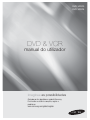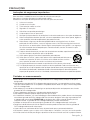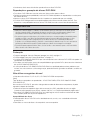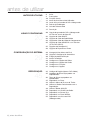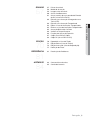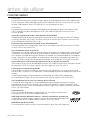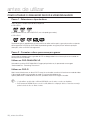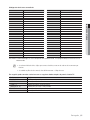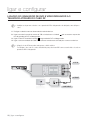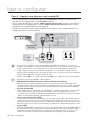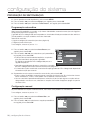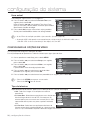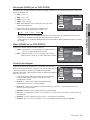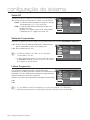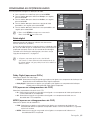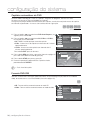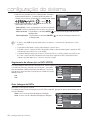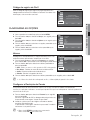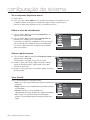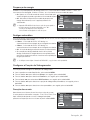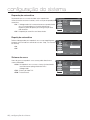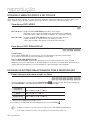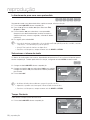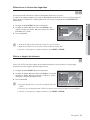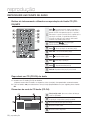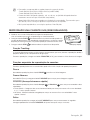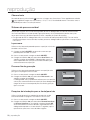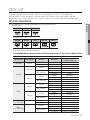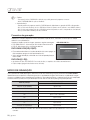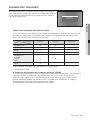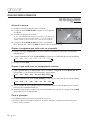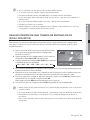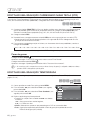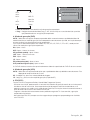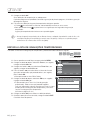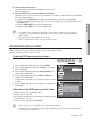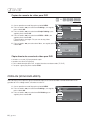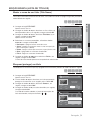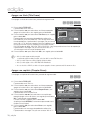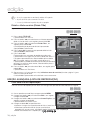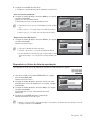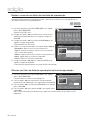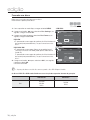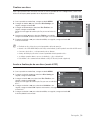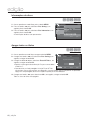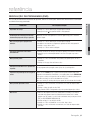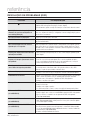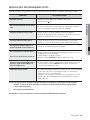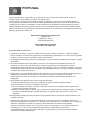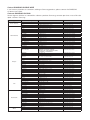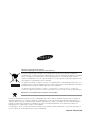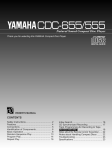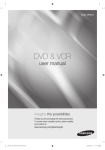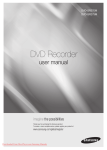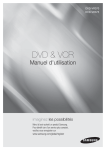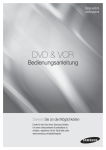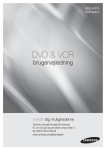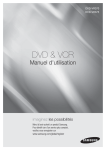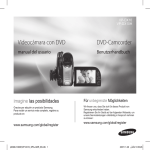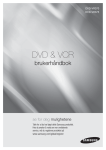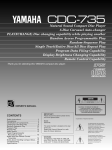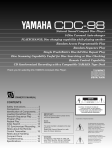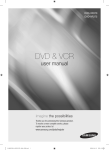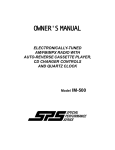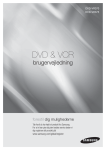Download Samsung Leitor e Gravador DVD-VR370 manual de utilizador
Transcript
DVD-VR370 DVD-VR375 DVD & VCR manual do utilizador imaginee as possibilidades Obrigado por ter adquirido um produto Samsung. Para receber assistência completa, registe o produto em www.samsung.com/global/register antes de utilizar AVISO PARA REDUZIR OS RISCOS DE CHOQUES ELÉCTRICOS, NÃO RETIRE A TAMPA (OU PARTE DE TRÁS). NÃO EXISTEM NO INTERIOR PEÇAS QUE POSSAM SER REPARADAS PELO UTILIZADOR. DEIXE A MANUTENÇÃO PARA PESSOAL TÉCNICO QUALIFICADO. CUIDADO RISCO DE CHOQUE ELÉCTRICO NÃO ABRIR Este símbolo indica a existência, dentro do aparelho, de "tensão perigosa" que apresenta um risco de choque eléctrico ou lesão pessoal. CUIDADO : PARA REDUZIR OS RISCOS DE CHOQUES Este símbolo identifica informações ELÉCTRICOS, NÃO RETIRE A TAMPA (OU PARTE DE importantes que acompanham o produto. TRÁS). NÃO EXISTEM NO INTERIOR PEÇAS QUE POSSAM SER REPARADAS PELO UTILIZADOR. DEIXE A MANUTENÇÃO PARA PESSOAL TÉCNICO QUALIFICADO. Não instale este equipamento num espaço confinado como, por exemplo, uma estante de livros ou um espaço semelhante. AVISO Para evitar danos que podem resultar em perigo de incêndio ou de choque eléctrico, não exponha este aparelho à chuva ou à humidade. CUIDADO O GRAVADOR DE DVD E VIDEOGRAVADOR UTILIZA UM RAIO LASER INVISÍVEL QUE PODE CAUSAR A EXPOSIÇÃO A RADIAÇÕES PERIGOSAS, SE DIRECCIONADO. CERTIFIQUE-SE DE QUE UTILIZA O GRAVADOR CORRECTAMENTE, DE ACORDO COM AS INSTRUÇÕES. CUIDADO ESTE PRODUTO UTILIZA UM LASER. A UTILIZAÇÃO DE COMANDOS, AJUSTES OU PROCEDIMENTOS DIFERENTES DOS ESPECIFICADOS NESTE MANUAL PODE RESULTAR NA EXPOSIÇÃO A RADIAÇÕES PERIGOSAS. NÃO RETIRE AS COBERTURAS NEM TENTE EFECTUAR QUALQUER TIPO DE REPARAÇÕES SOZINHO. DEIXE A MANUTENÇÃO PARA PESSOAL QUALIFICADO. Este produto cumpre os regulamentos da CE quando são utilizados cabos e conectores blindados para o ligar a outros aparelhos. Para evitar interferências electromagnéticas com outros aparelhos eléctricos, tais como rádios e televisões, utilize cabos e conectores blindados para as ligações. NOTA IMPORTANTE O cabo de alimentação deste aparelho inclui uma ficha moldada que incorpora um fusível. O valor do fusível é indicado no lado dos pinos da ficha. Se for necessário substitui-lo, utilize um fusível aprovado para BS1362 com o mesmo valor. Nunca utilize a ficha sem a tampa do fusível, se esta for destacável. Se for necessário substituir a tampa do fusível, a nova tampa tem de ser da mesma cor que o lado dos pinos da ficha. Poderá adquirir tampas de substituição no seu agente. No caso de a ficha fornecida não ser adequada para as tomadas existentes na sua residência ou de o cabo não ser suficientemente longo para chegar a uma tomada de electricidade, deve obter um cabo de extensão de segurança aprovado ou contactar o seu agente para obter assistência. No entanto, se não existir outra alternativa para além de cortar a ficha, retire o fusível e descarte a ficha de forma segura. Para desligar o aparelho da corrente, tem de retirar a ficha da tomada eléctrica, pelo que a ficha tem de estar facilmente acessível. Não ligue a ficha a uma tomada de electricidade, porque existe o risco de choque eléctrico se tocar no cabo flexível desnudado. O produto que acompanha este manual do utilizador foi licenciado de acordo com certos direitos de propriedade intelectual de determinados terceiros. Esta licença está limitada ao uso não comercial privado por consumidores finais para conteúdo licenciado. A licença não cobre qualquer produto para além deste produto e a licença não é extensível a nenhum produto ou processo não licenciado que esteja em conformidade com a norma ISO/IEC 11172-3 ou ISO/IEC 13818-3 usada ou vendida em combinação com este produto. A licença cobre apenas a utilização deste produto para codificar e/ ou descodificar ficheiros de áudio que estejam em conformidade com a norma ISO/IEC 11172-3 ou ISO/IEC 13818-3. Não são concedidos quaisquer direitos nesta licença para características ou funções do produto que não estejam em conformidade com a norma ISO/IEC 11172-3 ou ISO/IEC 13818-3. 2_ antes de utilizar PRECAUÇÕES Instruções de segurança importantes Antes de utilizar a unidade, leia estas instruções de utilização com atenção. Siga todas as instruções de segurança apresentadas abaixo. Guarde estas instruções de utilização num local acessível, para consulta futura. Leia estas instruções. 2) Guarde estas instruções. 3) Tenha atenção a todos os avisos. 4) Siga todas as instruções. 5) Não utilize este aparelho perto de água. 6) Limpe-o apenas com um pano seco. 7) Não tape quaisquer aberturas de ventilação e instale-o de acordo com as instruções do fabricante. 8) Não o instale próximo de fontes de calor, tais como aquecedores, bocas de ar quente, fogões ou outros aparelhos (incluindo amplificadores) que produzam calor. 9) Não contorne a segurança da ficha do tipo polarizado ou com ligação à terra. As fichas polarizadas têm duas lâminas, uma mais larga que a outra. Uma ficha com ligação à terra inclui duas lâminas e um terceiro pino. A lâmina larga ou o terceiro pino visam garantir a sua segurança. Se a ficha fornecida não for adequada para a tomada utilizada, consulte um electricista para substituir a tomada obsoleta. 10) Proteja o cabo de alimentação, para que não seja pisado nem entalado, especialmente nas zonas da ficha, das tomadas e do ponto em que sai do aparelho. 11) Utilize apenas ligações/acessórios especificados pelo fabricante. 12) Utilize apenas o carrinho, suporte, tripé, apoio ou mesa especificado pelo fabricante ou vendido com o aparelho. Se utilizar um carrinho, tenha cuidado ao mover o carrinho com o aparelho, de modo a evitar lesões no caso de o conjunto tombar. 13) Desligue o aparelho durante trovoadas ou quando não o utilizar durante muito tempo. 14) Para qualquer reparação, contacte sempre um técnico qualificado. Pode ser necessária uma reparação no caso de o aparelho sofrer qualquer tipo de dano como, por exemplo, cabo ou ficha de alimentação danificados, líquido derramado ou entrada de objectos dentro do aparelho, exposição do aparelho à chuva ou à humidade, funcionamento incorrecto ou queda do aparelho. Cuidados no manuseamento • Antes de ligar outros componentes a este gravador de DVD e videogravador, certifique-se de que os desliga todos. • Não desloque o gravador de DVD e videogravador enquanto estiver a ser reproduzido um disco, porque se o fizer o discos pode riscar-se ou quebrar-se e poderão ocorrer danos nas peças internas do gravador de DVD e videogravador. • Não coloque um vaso de flores cheio de água ou quaisquer objectos de metal pequenos em cima do gravador de DVD e videogravador. • Tenha cuidado para não colocar a mão dentro do tabuleiro do disco. • Não coloque no tabuleiro qualquer objecto que não seja um disco. • As interferências exteriores, tais como relâmpagos e electricidade estática, podem afectar o funcionamento normal deste gravador de DVD e videogravador. Se tal ocorrer, desligue e volte a ligar o gravador de DVD e videogravador com o botão STANDBY/ON ou desligue e volte a ligar o cabo de alimentação CA à respectiva tomada. O gravador de DVD e videogravador deve funcionar normalmente. • Certifique-se de que retira o disco e desliga o gravador de DVD e videogravador após a utilização. • Desligue o cabo de alimentação CA da respectiva tomada quando não tencionar utilizar o gravador de DVD e videogravador durante muito tempo. • Limpe o disco num movimento de linha recta, da parte interior para a parte exterior do disco. • Não exponha o aparelho a gotas ou salpicos e não coloque objectos com líquidos, como jarras, em cima do aparelho. • A ficha de corrente é utilizada para desligar o aparelho e tem de estar facilmente acessível a qualquer momento. Português _3 ● ANTES DE UTILIZAR 1) antes de utilizar Manutenção da caixa Por questões de segurança, certifique-se de que desliga o cabo de alimentação CA da respectiva tomada. • Não utilize benzina, diluente nem outros solventes para a limpeza. • Limpe a caixa com um pano macio. Manuseamento de discos • Utilize discos com formas normais. Se utilizar um disco irregular (com uma forma especial), poderá danificar este gravador de DVD e videogravador. Segurar nos discos • Evite tocar na superfície gravada do disco. DVD-RAM, DVD±RW e DVD±R • Utilize um produto de limpeza opcional de discos DVD-RAM/PD. Para limpar discos DVD-RAM/DVD±RW/DVD±R, não utilize produtos de limpeza nem panos concebidos para CDs. DVD-Video, Audio CD • Utilize um pano macio para limpar a sujidade ou contaminação existente no disco. Cuidados ao manusear discos • Não escreva no lado impresso com uma esferográfica ou um lápis. • Não utilize produtos de limpeza de discos antiestáticos ou em spray. Também não deve utilizar produtos químicos voláteis, tais como benzina ou diluente. • Não coloque etiquetas ou autocolantes nos discos. (Não utilize discos reparados com fita adesiva exposta ou com restos de etiquetas soltos.) • Não utilize protecções ou capas à prova de riscos. • Não utilize discos impressos com as impressoras de etiquetas disponíveis no mercado. • Não utilize discos deformados ou rachados. Guardar os discos Tenha cuidado para não danificar os discos, porque os dados que contêm são muito vulneráveis ao ambiente. • Não os guarde em locais expostos à luz solar directa. • Guarde-os numa área fresca e arejada. • Guarde-os na vertical. • Guarde-os numa caixa de protecção limpa. • Se deslocar rapidamente o gravador de DVD e videogravador de um local frio para um local quente, poderá formar-se condensação nas peças de funcionamento e na lente, ocasionando uma reprodução incorrecta do disco. Se isso acontecer, não ligue a ficha à tomada e aguarde duas horas. Depois, introduza o disco e tente reproduzi-lo novamente. Especificações dos discos • DVD-VR370 Este aparelho permite gravar e reproduzir imagens digitais de alta qualidade num disco DVD-RAM/DVD-RW/ 4_ antes de utilizar DVD-R. Pode gravar e editar vídeo digital em discos DVD-RAM/DVD-RW/DVD-R como se fossem cassetes de vídeo. (Pode reproduzir discos DVD+RW/DVD+R, mas não pode gravar neles.) • DVD-VR375 Este aparelho permite gravar e reproduzir vídeo digital de alta qualidade em discos DVD-RAM/DVD±RW/ DVD±R. Pode gravar e editar vídeo digital em discos DVD-RAM/DVD±RW/DVD±R como se fossem cassetes de vídeo. Tipo de disco • Um disco versátil digital (DVD) pode conter até 135 minutos de imagens, 8 idiomas de áudio e 32 idiomas de legendas. Está equipado com tecnologia de compressão de imagens MPEG-2 e som surround digital Dolby, permitindo ao utilizador usufruir, na sua própria casa, de imagens nítidas e vívidas com a qualidade do cinema. • Ao mudar da primeira para a segunda camada de um DVD Video, pode ocorrer uma distorção momentânea da imagem e do som. Não se trata de uma anomalia da unidade. • Quando finalizar um DVD-RW(V)/-R(V)/+R gravado, pode reproduzi-lo num leitor de DVD normal. ❖ Audio CD • Disco áudio em que é gravado áudio PCM a 44,1kHz. • Reproduz o formato de áudio CD-DA, bem como discos CD-RW e CD-R. • Esta unidade pode não reproduzir alguns discos CD-RW ou CD-R, devido às condições da gravação. CD-RW/-R ❖ CD-RW/-R com MP3 • Apenas podem ser reproduzidos discos CD-R com ficheiros MP3 gravados no formato ISO9660 ou JOLIET. • Apenas podem ser utilizados ficheiros MP3 com a extensão "mp3" ou "MP3". • O intervalo de velocidades de transmissão é de 32Kbps a 320Kbps. • A unidade pode gerir um máximo de 499 ficheiros e pastas. • Pode reproduzir discos DVD-RAM/DVD±RW/DVD±R com ficheiros MP3. ❖ CD-RW/-R com JPEG • • • • • Apenas é possível reproduzir ficheiros com as extensões “.jpg” e “.JPG”. A unidade pode gerir um máximo de 1000 ficheiros e pastas. O tamanho máximo de JPEG progressivo é de 3M pixels. O MOTION JPEG não é suportado. Pode reproduzir discos DVD-RAM/DVD±RW/DVD±R com ficheiros JPEG. ❖ Utilizar um CD-RW/-R • Utilize um CD-RW/-R não 700MB (80 minutos). Se possível, não utilize discos com capacidade igual ou superior a 800MB (90 minutos), porque o disco pode não ser reproduzido. • S e o disco CD-RW/-R não tiver sido gravado numa sessão fechada, pode verificar-se um tempo de espera na reprodução inicial e podem não ser reproduzidos todos os ficheiros gravados. • É possível que alguns discos CD-RW/-R não possam ser reproduzidos com esta unidade, dependendo do dispositivo utilizado para os gravar. No caso de conteúdo gravado em suporte CD-RW/-R a partir de CDs de utilização pessoal, a respectiva reprodutibilidade pode variar de acordo com o conteúdo e os discos. ❖ Utilizar um disco com MPEG4 • É possível reproduzir ficheiros de vídeo com as seguintes extensões. : .avi, .divx, .AVI, .DIVX • Formato DivX Video (Codec) : DivX 3.11 DivX 4.x DivX 5.x (sem QPEL e GMC) • Formato DivX Audio (Codec) : MP3, AC3, DTS Português _5 ● ANTES DE UTILIZAR ❖ DVD-Video antes de utilizar • Formatos de ficheiros de legendas suportados : .smi, .srt, .sub, .txt, .ass • Cada pasta pode conter até 500 itens, incluindo ficheiros e subpastas. • Não é possível reproduzir discos com resoluções de píxeis superiores a 720 x 576. Reprodução e gravação de discos DVD-RW/-R • Pode gravar a reproduzir discos DVD-RW/-R nos modos de vídeo e VR. • Assim que um DVD-RW/-R estiver gravado no modo de VR ou vídeo e finalizado, deixa de ser possível efectuar mais gravações. • Assim que um DVD-RW/-R esteja gravado no modo de vídeo e finalizado, torna-se num DVD-Video. • Em ambos os modos, a reprodução pode ser efectuada tanto antes como depois da finalização, mas após a finalização, deixa de ser possível apagar e editar. • Se pretender gravar o disco no modo VR e, depois, gravar no modo V, certifique-se de que executa a função de formatação. Tenha cuidado ao executar a função Format, porque poderá perder todos os dados gravados. Apenas pode alterar o modo do disco uma vez, quando o disco DVD-R virgem é inserido. • DVD-RW/-R (modo VR) - Pode gravar vários títulos, editar, eliminar, eliminar parcialmente, criar uma lista de reprodução, etc. - Pode não ser possível reproduzir todos os discos gravados neste modo em todos os leitores de DVD existentes. • DVD-RW/-R (modo de vídeo) - Após a finalização, o disco pode ser reproduzido num leitor de DVD existente. - Se um disco tiver sido gravado no modo de vídeo por um gravador de outro fabricante, mas não tiver sido finalizado, este gravador não poderá reproduzi-lo nem gravá-lo. - Quando a programação é apagada de um DVD-R, o espaço por ela ocupado não fica disponível. Depois de uma área de um DVD-R ser gravada, essa área deixa de estar disponível para gravação, independentemente de a gravação ser ou não apagada. Reprodução e gravação de discos DVD+R • Quando gravar e finalizar um DVD+R, pode reproduzi-lo num leitor de DVD normal. • Pode gravar no espaço disponível do disco e executar funções de edição como atribuir títulos aos discos e programas e apagar programas antes de finalizar. • Quando a programação é apagada de um DVD+R, o espaço por ela ocupado não fica disponível. Depois de uma área de um DVD+R ser gravada, essa área deixa de estar disponível para gravação, independentemente de a gravação ser ou não apagada. • Concluída a gravação, o aparelho precisa de cerca de 30 segundos para actualizar as informações de gravação. • Este produto optimiza o DVD+R para cada gravação. A optimização é executada quando se inicia a gravação, depois de inserir o disco ou de ligar o aparelho. Pode tornar-se impossível gravar no disco, se for executado um número excessivo de optimizações. • Em alguns casos, pode não ser possível reproduzir devido às condições da gravação. • Este aparelho pode reproduzir discos DVD+R gravados e finalizados por um videogravador de DVD Samsung. Poderá não ser possível reproduzir alguns discos DVD+R, dependendo do disco e das condições de gravação. Reprodução e gravação de discos DVD+RW • Nos discos DVD+RW não há nenhuma diferença entre o formato DVD-Video (modo de vídeo) e o formato de gravação de DVD-Video (modo VR). 6_ antes de utilizar • Geralmente, não é necessário finalizar quando utilizar um disco DVD+RW. Reprodução e gravação de discos DVD-RAM • Para discos DVD-RAM com cartucho, retire este último e utilize apenas o disco. • Devido a questões de compatibilidade, os discos DVD-RAM não podem ser reproduzidos na maior parte dos leitores de DVD. • Apenas os discos DVD-RAM padrão Versão 2.0 podem ser reproduzidos por esta unidade. • Os discos DVD-RAM gravados neste aparelho podem não funcionar noutros leitores de DVD. Para determinar a compatibilidade com estes discos DVD-RAM, consulte o manual do utilizador do leitor. • Muitos discos DVD encontram-se codificados com um sistema de protecção contra cópia. Por este motivo, apenas deve ligar o gravador de DVD e videogravador directamente ao televisor e não a um videogravador. A ligação a um videogravador resulta em imagens distorcidas provocadas pelos discos DVD protegidos contra cópia. • Este produto incorpora tecnologia de protecção dos direitos de autor que se encontra protegida por determinadas patentes registadas nos E.U.A. e outros direitos de propriedade intelectual que pertencem à Macrovision Corporation e a outros proprietários. A utilização desta tecnologia de protecção dos direitos de autor deve ser autorizada pela Macrovision Corporation e foi concebida para utilizações domésticas e outras visualizações limitadas excepto nos casos expressamente autorizados pela Macrovision Corporation. É proibido qualquer procedimento de desmontagem ou remontagem. • É permissível gravar programas televisivos, filmes, cassetes de vídeo e outros materiais, apenas se não forem violados direitos de autor e outros direitos de terceiros. Protecção • Programa protegido: Consulte “Bloquear (proteger) um título” na página 71. • Disco protegido: Consulte “Protecção do disco” na página 77 • Os discos DVD-RAM/DVD±RW/DVD±R que são incompatíveis com o formato DVD-VIDEO não podem ser reproduzidos neste produto. • Para obter mais informações acerca da compatibilidade na gravação de DVDs, deve consultar o fabricante do seu DVD-RAM/DVD±RW/DVD±R. • A utilização de discos DVD-RAM/DVD±RW/DVD±R de fraca qualidade pode ocasionar problemas que incluem, mas não se limitam a, falhas de gravação, perda de materiais gravados ou editados, ou danos no gravador. Não utilize os seguintes discos! • Não deve utilizar discos LD, CD-G, CD-I, CD-ROM, DVD-ROM neste produto. [Nota] Tipos de discos que podem ser reproduzidos : CD/CD-RW/-R/MP3/JPEG/ DVD-Video/DVD-RAM/ DVD±RW/DVD±R. No caso de um DVD-RW/-R, que tenha sido gravado no modo de vídeo noutro componente, só pode reproduzi-lo depois de finalizado. • Pode não ser possível reproduzir alguns discos comerciais e DVDs adquiridos fora da sua região. Quando se tenta reproduzir esses discos, aparece “No Disc.” ou “Playback prohibited by region code.”. • Se o disco DVD-RAM/DVD±RW/DVD±R for uma cópia ilegal ou não se encontrar no formato de vídeo DVD, também pode não ser possível reproduzi-lo. Compatibilidade dos discos • Pode reproduzir discos DVD+RW a 8X a velocidade normal, ou mais, mas a velocidade máxima de gravação é 4x. • Nem todas as marcas de discos são compatíveis com este aparelho. Português _7 ● ANTES DE UTILIZAR PROTECÇÃO CONTRA CÓPIA antes de utilizar ANTES DE UTILIZAR 2 LIGAR E CONFIGURAR 20 CONFIGURAÇÃO DO SISTEMA 29 REPRODUÇÃO 45 2 3 10 11 12 14 16 17 Aviso Precauções Funções Gerais Antes de ler o Manual do Utilizador Como utilizar o Gravador de DVD e videogravador Retirar da Embalagem Guia do Telecomando Descrição 20 27 28 Ligação do gravador de DVD e Videogravador ao Televisor através do Cabo RF Ligação do Cabo SCART Ligação do Cabo de Áudio/Vídeo Ligação do Cabo de Vídeo de Componentes Ligação do Cabo HDMI/DVI a um Televisor (só no DVD-VR375) Ligações de Receptor AV Ligação de Dispositivos Extern 29 29 30 31 32 35 37 41 Navegação Nos Menus do Ecrã Ligação e Configuração Automática Progração de Sintonização Acertar o Relógio Configurar as Opções de Vídeo Configurar as Opções de Áudio Configurar as Funções Configurar as Opções 45 45 Códig o de Região (Apenas DVD-Video) Logótipos de Discos que podem ser Reproduzidos Tipos de Discos que podem ser reproduzidos Reproduzir um Disco Utilizar o Menu do Disco e de Títulos Utilizar os Botões Relacionados com a Reprodução Utilizar o Botão ANYKEY Reproduzir um CD/MP3 de Áudio Reproduzir um Picture Disc Reproduzir um Disco MPEG4 Reproduzir uma Cassete VHS (Videogravador) 21 23 24 25 46 47 48 48 49 52 53 54 55 8_ antes de utilizar GRAVAR 57 57 58 59 60 61 70 71 74 77 Reproduzir a Lista de Títulos Edição Básica (Lista de Títulos) Edição Avançada (Lista de Reprodução) Definição do Disco 81 Resolução de Problemas 84 85 Características técnicas Cartão de Garantia 62 EDIÇÃO 70 REFERÊNCIA 81 APÊNDICE 84 Português _9 ● ANTES DE UTILIZAR 62 64 65 65 66 66 67 68 Discos Graváveis Modo de Gravação Imagens não Graváveis Gravar Imediatamente Gravar através de uma tomada de Entrada de DV (só no DVD-VR375) Efectuar uma Gravação Carregando numa Tecla (OTR) Efectuar uma Gravação Temporizada Editar a Lista de Gravações Temporizadas Eliminar a Lista de Gravações Temporizadas Gravação Básica de Cassetes Verificar o Tempo Restante Funções de Gravação Especiais Copiar Para DVD ou Vídeo Cópia DV (só no DVD-VR375) antes de utilizar FUNÇÕES GERAIS • DVD-VR370 Este aparelho permite gravar e reproduzir imagens digitais de alta qualidade num disco DVD-RAM/DVDRW/ DVD-R. Pode gravar e editar vídeo digital em discos DVD-RAM/DVD-RW/DVD-R como se fossem cassetes de vídeo. (Pode reproduzir discos DVD+RW/DVD+R, mas não pode gravar neles.) • DVD-VR375 Este aparelho permite gravar e reproduzir vídeo digital de alta qualidade em discos DVD-RAM/DVD±RW/ DVD±R. Pode gravar e editar vídeo digital em discos DVD-RAM/DVD±RW/DVD±R como se fossem cassetes de vídeo. Gravação e reprodução de áudio e vídeo digital de alta qualidadek Dependendo do modo de gravação, pode gravar até cerca de 16 horas de vídeo num disco DVD-RAM de 9.4 GB com dois lados, até 15 horas num disco DVD±R de 8.5 GB com duas camadas e até 8 horas num disco DVDRAM/DVD±RW/DVD±R de 4.7 GB. Criação de títulos de vídeo DVD utilizando discos DVD±RW/DVD±R Com o gravador de DVD e videogravador, pode criar os seus próprios títulos de DVD em discos DVD±RW/ ±R de 4.7 GB ou DVD±R de 8.5 GB. Uma variedade de opções de gravação Pode programar um dos oito modos de gravação existentes no gravador DVD e videogravador, sendo que cada um apresenta uma qualidade e duração de gravação diferentes. Seleccione um modo de gravação de acordo com o tempo e a qualidade de imagem que pretende. Por exemplo, se a principal prioridade for a qualidade da imagem, seleccione “HQ” (alta qualidade). Se a prioridade for o tempo de gravação, poderá seleccionar “SLP”. Os DVD±Rs de duas camadas têm aproximadamente o dobro da capacidade dos DVD±Rs de uma camada. Copiar dados de uma câmara de vídeo digital através de uma tomada de entrada DV Grave imagens de uma câmara de vídeo digital em discos DVD-RAM/DVD±RW/DVD±R, utilizando a tomada de entrada de DV (IEEE 1394-4pinos/4pinos). (Consulte a página 61) (só no DVD-VR375) Leitura progressiva de elevada qualidade A leitura progressiva permite ver vídeo em alta resolução e sem interferências. O circuito de separação de DAC de 10 bits a 54-MHz e 2D Y/C proporciona a maior qualidade em termos de reprodução e gravação de imagens. A saída de leitura progressiva de componentes está disponível nos modos DVD e videogravador. Se o cabo HDMI estiver ligado, não é possível seleccionar ‘off’. (Consulte a página 34) (só no DVD-VR375) Uma variedade de funções com uma interface de fácil utilização O sistema de menus integrados e a funcionalidade de mensagens permitem-lhe executar as opções pretendidas de uma forma fácil e cómoda. Com um disco DVD-RAM/DVD-RW/DVD-R(modo VR), pode editar imagens gravadas, criar listas de reprodução e editar imagens numa sequência específica, de acordo com as suas necessidades. Certificação DivX DivX® é um formato de vídeo digital criado pela DivX, Inc. Este dispositivo é oficialmente certificado para DivX ou DivX Ultra e reproduz vídeo DivX. HDMI (High Definition Multimedia Interface - Interface multimédia de alta definição) A HDMI reduz o ruído da imagem criando um caminho de sinal de vídeo/áudio digital puro entre o gravador de DVD e videogravador e o televisor. (só no DVD-VR375) Modo EZ Record (Gravação EZ) Esta função permite inicializar e finalizar automaticamente um disco. (Consulte a página 39) 10_ antes de utilizar ANTES DE LER O MANUAL DO UTILIZADOR Certifique-se de que verifica os seguintes termos antes de ler o manual do utilizador. Ícones utilizados neste manual Ícone DVD RAM Diz respeito a uma função disponível em DVD-RAM. -RW Diz respeito a uma função disponível em DVD-RW. -R +RW Diz respeito a uma função disponível em DVD-R. Diz respeito a uma função disponível em DVD+RW. +R Diz respeito a uma função disponível em DVD+R. CD Diz respeito a uma função disponível num CD (CD-RW ou CD-R). JPEG Diz respeito a uma função disponível em discos DVD-RAM/DVD±RW/DVD±R. MP3 Diz respeito a uma função disponível em discos DVD-RAM/DVD±RW/DVD±R. MPEG4 VHS J M N H Definição Diz respeito a uma função disponível em discos DVD ou DVD-RW(V)/DVD-R(V)/+R que foram gravados e finalizados. ● ANTES DE UTILIZAR Z X C V K L B G A D Termo Cuidado NOTA Botão One-Touch Botão ANYKEY Diz respeito a uma função disponível num DVD-RAM/DVD±RW/DVD±R de dados. Diz respeito a uma função disponível numa cassete de vídeo. Diz respeito a situações em que uma função não está disponível ou em que as definições podem ser canceladas. Diz respeito a sugestões ou instruções existentes na página, que visam ajudar a utilizar cada uma das funções. Uma função que pode ser utilizada carregando apenas num botão. Uma função que pode ser utilizada através do botão ANYKEY. Acerca da utilização deste manual do utilizador 1) Antes de utilizar este produto, certifique-se de que está familiarizado com as instruções de segurança. (Consulte as páginas 2~7) 2) Se surgir um problema, consulte a Resolução de problemas. (Consulte as páginas 81~83) Copyright ©2008 Samsung Electronics Co.,Ltd. Todos os direitos reservados. Não é permitido reproduzir ou copiar partes ou a totalidade deste manual do utilizador sem autorização prévia, por escrito, da Samsung Electronics Co. Português _11 antes de utilizar COMO UTILIZAR O GRAVADOR DE DVD E VIDEOGRAVADOR Passo 1 : Seleccione o tipo de disco Antes de gravar, verifique o tipo de disco disponível. • DVD-VR370 (Pode reproduzir discos DVD+RW/DVD+R, mas não pode gravar neles.) • DVD-VR375 Se pretender gravar repetidamente no mesmo disco ou editar o disco após a gravação, escolha um tipo de disco regravável: DVD±RW ou DVD-RAM. Se pretender guardar uma gravação sem efectuar quaisquer alterações, utilize um DVD±R não regravável. Passo 2 : Formatar o disco para começar a gravar Ao contrário do videogravador, o gravador de DVD e videogravador inicia a formatação ao ser inserido um disco que nunca foi utilizado. Utilizar um DVD-RAM/±RW/+R Ao introduzir um disco DVD-RAM/±RW/+R virgem pela primeira vez, é apresentada a mensagem "Unformatted Disc. Formatting. Please wait.". Utilizar um DVD-R Não é necessário formatar um disco DVD-R novo. Ao ser inserido, este disco irá funcionar no modo de vídeo. O disco pode também ser formatado no modo VR, no menu de configuração. Apenas pode alterar o modo do disco uma vez, quando o disco DVD-R virgem é inserido. M Só pode utilizar o modo de vídeo ou VR num DVD-RW/-R, mas não ambos os modos em simultâneo. Pode formatar um DVD-RW/-R para os modos V ou VR, utilizando a configuração de discos. Deverá ter em atenção perderá os dados do disco ao alterar o formato. 12_ antes de utilizar Passo 3 : Gravar Existem dois métodos de gravação diferentes, a gravação directa (gravação de um programa ao qual está actualmente a assistir) e gravação temporizada. A gravação temporizada é classificada da seguinte forma : Modo de gravação : HQ (modo de alta qualidade), HSP, SP (modo de qualidade padrão), LSP, ESP, LP, EP, SLP (modo de longa duração) de acordo com o modo de gravação. Quando a gravação se encontra definida no modo AUTO, é gravada a melhor qualidade de imagem, considerando o tempo restante no disco. Para iniciar a reprodução, seleccione o título que pretende reproduzir na lista de títulos. Um DVD é composto por secções chamadas títulos, e subsecções, chamadas capítulos. Durante a gravação, é criado um título entre dois pontos, de início e de paragem da gravação. Os capítulos são automaticamente criados, independentemente do tipo de disco definido no menu de configuração. Passo 5 : Editar um disco gravado É mais fácil editar discos do que cassetes de vídeo convencionais. O gravador suporta muitas funções de edição diferentes, apenas possíveis com DVDs. Com um menu de edição simples e fácil, pode utilizar várias funções de edição, tais como apagar, copiar, mudar o nome, bloquear, etc., num título gravado. Criar uma lista de reprodução (DVD-RAM/-RW/-R no modo VR) Com este gravador de DVD e videogravador, pode criar uma nova lista de reprodução num disco e editá-la sem a gravação original pré-existente. Passo 6 : Finalizar e reproduzir noutros componentes de DVD Pode ser necessário finalizar o DVD para o poder ver noutros componentes de DVD. Primeiro, termine todas as operações de edição e gravação; depois, finalize o disco. Quando utilizar um disco DVD-RW/-R no modo VR Embora a finalização não seja geralmente necessária para reproduzir o disco num componente compatível com o modo VR, deve utilizar um disco finalizado para a reprodução. Quando utilizar um disco DVD-RW/-R no modo V Deve finalizar o disco primeiro, para o poder reproduzir num aparelho que não este gravador. Uma vez finalizado, já não pode editar nem gravar no disco. Para activar novamente a gravação no disco, este não pode ser finalizado. Ao utilizar um disco DVD+R Deverá finalizar o disco para o reproduzir num componente que não este gravador de DVD e videogravador. Uma vez finalizado, já não pode editar nem gravar no disco. M Pode finalizar os discos automaticamente, utilizando EZ Record. (consulte a página 39) Português _13 ● ANTES DE UTILIZAR Passo 4 : Reproduzir antes de utilizar RETIRAR DA EMBALAGEM Acessórios Verifique, abaixo, os acessórios fornecidos. Cabo de vídeo/áudio Cabo RF para televisor Telecomando Pilhas do telecomando (tamanho AAA) Manual do utilizador Guia de consulta rápida Preparar o telecomando Colocar pilhas no telecomando 1. Levante a tampa na parte posterior 2. do telecomando, como mostra a imagem. Introduza duas pilhas de tamanho AAA. 3. Certifique-se de que faz corresponder as extremidades “+” e “–” das pilhas com o diagrama no interior do compartimento. Coloque novamente a tampa. Tendo como referência a utilização típica de um televisor, as pilhas duram cerca de um ano. Se o telecomando não funcionar correctamente : • Verifique a polaridade +/- das pilhas (pilha seca) • Verifique se as pilhas estão gastas. • Verifique se o sensor do telecomando se encontra obstruído por obstáculos. • Verifique se existe alguma luz fluorescente próxima do dispositivo. Elimine as pilhas de acordo com os regulamentos ambientais locais. Não as coloque no caixote do lixo. M A bateria recarregável incorporada neste produto não é substituível pelo utilizador. Para obter informações sobre a respectiva substituição, contacte o seu fornecedor de serviços. Para determinar se o seu televisor é compatível, siga as instruções abaixo. 1. Ligue o televisor. 2. Aponte o telecomando para o televisor. 3. Carregue sem soltar o botão TV e introduza o código de dois dígitos que corresponde à marca do seu televisor, carregando nos botões numéricos correspondentes. 14_ antes de utilizar Códigos de televisores controláveis Marca Códigos Marca Códigos SAMSUNG TV +01, +02, +03, +04, +05, +06, +35 PANASONIC TV +08, +23, +24, +25, +26, +27 AKAI TV +12 PHILIPS TV +02, +20, +22 BANG & OLUFSEN TV +22 PHONOLA TV +02, +20, +22 BLAUPUNKT TV +09 PIONEER TV +14, +23 BRANDT TV +14 RADIOLA TV +02, +20 BRIONVEGA TV +22 RADIOMARELLI TV +22 TV +21 REX TV +23 TV +24 SABA TV +13, +14, +22, +23, +24 FERGUSON TV +14 SALORA TV +23 FINLUX TV +02, +17, +21 SANYO TV +12, +16 FISHER TV +12 SCHNEIDER TV +02 FORMENTI TV +22 SELECO TV +23 GRUNDIG TV +09, +17, +21 SHARP TV +10, +16, +31 HITACHI TV +11, +13, +14, +24 SIEMENS TV +09 IMPERIAL TV +21 SINGER TV +22 JVC TV +32 SINUDYNE TV +22 TV +15, +16 LG TV +02, +30 SONY LOEWE TV +02 TELEAVA TV +14 LOEWE OPTA TV +02, +22 TELEFUNKEN TV +14, +24, +28 TV +13, +14, +24 METZ TV +22 THOMSON MITSUBISHI TV +02, +16 THOMSON ASIA TV +33, +34 MIVAR TV +21, +29 TOSHIBA TV +07, +16, +17, +18, +19, +21 NOKIA TV +23 WEGA TV +22 NORDMENDE TV +13, +14, +22, +24 YOKO TV +02 Resultado: O televisor desliga-se se for compatível com o telecomando. Está programado para funcionar com o telecomando. M Se estiverem indicados vários códigos para a marca do televisor, tente um de cada vez até encontrar um que funcione. Se substituir as pilhas do telecomando, deve definir novamente o código da marca. Em seguida, pode controlar o televisor com os seguintes botões depois de premir o botão TV. Botão TV STANDBY/ON INPUT SEL. TV VOL (+ –) PROG/TRK (, .) TV MUTE Número Função Utilizado para ligar e desligar o televisor. Utilizado para seleccionar uma fonte externa. Utilizado para regular o volume do televisor. Utilizado para seleccionar o canal pretendido. Utilizado para ligar e desligar o som. Utilizado para introduzir directamente o número do canal. Português _15 ● ANTES DE UTILIZAR CGE CONTINENTAL EDISON antes de utilizar GUIA DO TELECOMANDO O telecomando do gravador de DVD e videogravador funcionam com televisões da Samsung e de marcas compatíveis. Botão DVD Carregue neste botão quando utilizar um DVD. Botão TV Carregue neste botão para utilizar o televisor. Botão STANDBY/ON Botão VCR Prima este botão ao utilizar um modo de videogravador. Botão INPUT SEL. Seleccione o sinal de entrada no modo de entrada externa (Prog., AV1, AV2, AV3 ou Entrada DV (só no DVD-VR375)). Botão OPEN/CLOSE Para abrir e fechar o tabuleiro de discos. Botão TV STANDBY/ON Botões Número Botão ANGLE Botão AUDIO Botão F.ADV/SKIP Utilize este botão para aceder a diversas funções de áudio de um disco (modo DVD). Botões relacionados com a reprodução Avançar/Rebobinar, Procurar, Saltar, Parar, Reproduzir, Pausa. Botão TV MUTE Este botão é utilizado para silenciar o som. (modo TV) Botão TV VOL (Volume) Regulação do volume do televisor. Botão MENU Permite aceder ao menu de configuração do gravador de DVD e videogravador. Botão PROG/TRK Carregue neste botão para seleccionar um canal de televisão./ Carregue neste botão para remover a linha branca. Botão RETURN Regressa ao menu anterior. Botões OK/Direcção (Botões CIMA/BAIXO ou ESQUERDA/DIREITA) Este botão funciona como um interruptor. INFO Botão Botão EXIT Permite ver a definição ou o estado actual do disco. Botão TITLE LIST/DISC MENU Carregue neste botão para aceder ao menu Title List/Disc. Botão SUBTITLE Botão PLAY LIST/TITLE MENU Carregue neste botão para abrir o menu Edit playlist/Title. Botão TV/VCR Carregue neste botão para alternar entre os idiomas das legendas do DVD. Botão ANYKEY Carregue neste botão para ver o estado do disco que está a ser reproduzido. Botão REC Carregue neste botão para efectuar uma gravação em discos DVD-RAM/DVD±RW/DVD±R e cassete de vídeo. Botão TO DVD DUBBING Prima este botão para fazer uma cópia do videogravador para o DVD. Botão REC SPEED Carregue neste botão para definir o tempo de gravação e a qualidade de imagens que pretende. 16_ antes de utilizar Botão EZ REC MODE Botão TIMER REC Carregue neste botão quando utilizar a gravação temporizada. Botão TO VCR DUBBING Prima este botão para fazer uma cópia do DVD para o videogravador. Botão CANCEL DESCRIÇÃO Painel frontal (DVD-VR370) ● ANTES DE UTILIZAR Painel frontal (DVD-VR375) BOTÃO OPEN/CLOSE DO DVD COMPARTIMENTO DE CASSETE BOTÃO EJECT DO VIDEOGRAVADOR BOTÃO PROG(,/.), PROCURAR/SALTAR BOTÃO REPRODUZIR/PAUSA BOTÃO PARAR BOTÃO REC BOTÃO DUBBING BOTÃO DE SELECÇÃO DE DVD/VCR 10 VISOR DO PAINEL FRONTAL 11 TABULEIRO DE DVD 12 TOMADAS AUDIO INPUT (AV3 IN) 13 TOMADA VIDEO INPUT (AV3 IN) 14 BOTÃO STANDBY/ON 15 TOMADA DV IN (só no DVD-VR375) Português _17 antes de utilizar Painel posterior (DVD-VR370) Painel posterior (DVD-VR375) M TOMADAS AUDIO L, R OUT TOMADA DE ÁUDIO/VÍDEO (AV OUT) SCART AV2 (EXT) TOMADAS COMPONENT VIDEO OUT CONECTOR DE ENTRADA DE ANTENA CONECTOR DE SAÍDA PARA O TELEVISOR SCART DE ENTRADA/SAÍDA AV1 (TV) TOMADA DIGITAL AUDIO OUT (COAXIAL) SAÍDA HDMI (só no DVD-VR375) A ligação da antena não permite a passagem do sinal de saída do gravador de DVD e videogravador. Para ver o sinal de saída do gravador de DVD e videogravador, tem de ligar os cabos de áudio/vídeo ou Scart. 18_ antes de utilizar Visor do painel frontal Indicador de leitura progressiva Indicador DVD Indicador de visualização do videogravador Indicador STATUS Indicador TIMER Indicador de suporte em disco Português _19 ● ANTES DE UTILIZAR No indicador de disco ligar e configurar LIGAÇÃO DO GRAVADOR DE DVD E VIDEOGRAVADOR AO TELEVISOR ATRAVÉS DO CABO RF M Certifique-se de que tanto o televisor como o gravador de DVD e videogravador estão desligados, antes de ligar os cabos. 1. Desligue o cabo da antena ou de entrada da rede do televisor. 2. Ligue este cabo à tomada da antena de 75ȍ assinalada com o símbolo trás do gravador de DVD e videogravador. 3. Ligue o Cabo RF fornecido à tomada que se encontra na parte de , no gravador de DVD e videogravador. 4. Ligue a outra extremidade do Cabo RF ao conector anteriormente utilizado para a antena no televisor. M A ligação do cabo RF deste produto envia apenas o sinal do televisor. Tem de ligar o cabo Scart ou os cabos de áudio/vídeo para poder ver um DVD e uma cassete de vídeo colocados no gravador de DVD e videogravador. A RF IN Ao RF OUT A ANT INPUT 20_ ligar e configurar LIGAÇÃO DO CABO SCART Caso 1 : Ligação do gravador de DVD e videogravador ao televisor através do cabo SCART M Qualquer que seja o tipo de ligação escolhido, tem de ligar sempre o Cabo RF. Caso contrário, não aparecerá nenhuma imagem no ecrã quando o gravador de DVD e videogravador estiver desligado. Certifique-se de que tanto o televisor como o gravador de DVD e videogravador estão desligados, antes de ligar os cabos. 1. Ligue o cabo da antena. 2. Ligue uma das extremidades do cabo SCART à tomada AV1(TV) que se encontra na parte de trás do gravador de DVD e videogravador. 3. Ligue a outra extremidade ao conector adequado no televisor. Antena Cabo SCART Cabo RF Português _21 ● LIGAR E CONFIGURAR Pode ligar o gravador de DVD e videogravador ao televisor, utilizando o cabo SCART, se o televisor tiver a entrada adequada. Desta forma: • Obtém uma melhor qualidade de som e imagem • Simplifica o procedimento de configuração do gravador de DVD e videogravador ligar e configurar Caso 2 : Ligação do gravador de DVD e videogravador a um receptor de satélite ou a outro equipamento Pode ligar o gravador de DVD e videogravador a um receptor de satélite ou a outro gravador de DVD e videogravador através do cabo SCART, se o equipamento escolhido dispuser das ligações apropriadas. 1. AV2 IN (EXT): Através do cabo SCARTde 21 pinos Ligue o cabo SCART do receptor de satélite ou do outro aparelho à tomada AV2 (EXT), na parte de trás do gravador de DVD e videogravador. Uma vez efectuada esta ligação, seleccione a origem, carregando no botão INPUT SEL. para as origens de entrada de AV2. 2. AV1(TV): Através do cabo SCART de 21 pinos Ligue a extremidade do cabo SCART à tomada AV1 (TV) que se encontra na parte de trás do gravador de DVD e videogravador. Ligue a outra extremidade ao conector adequado no televisor. Receptor satélite ou outro equipamento Conector da antena Cabo RF 22_ ligar e configurar LIGAÇÃO DO CABO DE ÁUDIO/VÍDEO Pode ligar o gravador de DVD e videogravador ao televisor, utilizando o cabo de áudio/vídeo RCA, se o televisor tiver a entrada adequada. 1. Ligue uma das extremidades do cabo de vídeo à tomada de saída VIDEO que se encontra na partede trás do gravador de DVD e videogravador. 2. Ligue a outra extremidade do cabo de vídeo ao conector de entrada apropriado no televisor. 4. Ligue a outra extremidade dos cabos de áudio aos conectores de entrada apropriados no televisor. Amarelo Vermelho Branco Português _23 ● LIGAR E CONFIGURAR 3. Ligue uma das extremidades dos cabos de áudio fornecidos às tomadas de saída AUDIO que se encontram na parte de trás do gravador de DVD e videogravador. • Tenha o cuidado de respeitar os códigos de cores dos canais superior e inferior. ligar e configurar LIGAÇÃO DO CABO DE VÍDEO DE COMPONENTES As imagens terão uma qualidade excelente e a reprodução das cores será extremamente precisa. O componente de vídeo separa o elemento da imagem em sinais de preto e branco(Y), azul (PB) e vermelho (PR) para apresentar imagens de grande nitidez. 1. Ligue os cabos de vídeo de componente entre as tomadas COMPONENT VIDEO OUT, na parte de trás do gravador de DVD e videogravador e as tomadas COMPONENT VIDEO INPUT na parte de trás do televisor. 2. Ligue os cabos de áudio entre as tomadas de saída de áudio na parte de trás do gravador de DVD e videogravador e as tomadas AUDIO IN na parte de trás do televisor. • Tenha o cuidado de respeitar os códigos de cores dos canais superior e inferior. • Prima o selector de entrada do telecomando até o sinal de componente do gravador de DVD e videogravador aparecer no ecrã do televisor. COMPONENT INPUT Cabo de componentes (não incluído) Verde M Azul Vermelho Certifique-se de que os códigos de cores das ligações coincidem. Isto é, as tomadas de saída de componente Y, PB e PR no gravador de DVD e videogravador devem ser ligadas de forma exacta às tomadas de entrada correspondentes no televisor. Caso contrário, aparecerão imagens vermelhas ou azuis no ecrã do televisor. Os consumidores deverão ter em mente que nem todos os televisores de alta definição são compatíveis com este produto e que poderão causar o surgimento de artefactos na imagem. Em caso de problemas de imagem no modo de leitura progressiva, recomendase que mude para a ligação de saída de definição padrão. 24_ ligar e configurar Consulte o Manual do utilizador do televisor para se certificar de que o seu televisor suporta a leitura progressiva. Se a leitura progressiva for suportada, siga as instruções de utilização do televisor relativamente às programações da leitura progressiva no sistema de menus do televisor. Dependendo do seu televisor, o método de ligação pode ser diferente do ilustrado na imagem acima. O que é a "Leitura progressiva"? A leitura progressiva tem o dobro das linhas de leitura face ao método de saída entrelaçado. O método de leitura progressiva pode proporcionar imagens mais nítidas e de melhor qualidade. Antes de utilizar a função leitura Progressive Scan, tem de ligar o gravador de DVD e videogravador ao(s) componente(s). Para ver a 720p, 1080i e 1080p, ligue o gravador de DVD e videogravador ao televisor através do cabo HDMI. (só no DVD-VR375) LIGAÇÃO DO CABO HDMI/DVI A UM TELEVISOR (SÓ NO DVD-VR375) Se o televisor tiver uma entrada HDMI/DVI, ligue o cabo HDMI/DVI a esse televisor. Deste modo, a imagem e o som vão ter uma excelente qualidade. Caso 1 : Ligação a um televisor com tomada HDMI • Com o cabo HDMI, ligue a tomada HDMI OUT, existente na parte de trás do gravador de DVD e videogravador, à tomada HDMI IN do televisor. • Carregue no selector de entrada no telecomando do televisor até que o sinal HDMI do gravador de DVD e videogravador apareça no ecrã do televisor. Cabo HDMI (não incluído) M Se o gravador de DVD e videogravador estiver ligado ao televisor no modo de saída HDMI 1080p, tem de utilizar um cabo HDMI de alta velocidade (categoria2). Português _25 ● LIGAR E CONFIGURAR As tomadas de componentes não permitem resoluções de saída de vídeo superiores a 576p. ligar e configurar Caso 2 : Ligação a um televisor com tomada DVI • Com o cabo adaptador DVI (não incluído), ligue a tomada HDMI OUT, existente na parte de trás do gravador de DVD e videogravador, à tomada DVI-IN do televisor. • Com os cabos de áudio, ligue as tomadas AUDIO (vermelha e branca) OUT, existentes na parte de trás do gravador de DVD e videogravador, às tomadas AUDIO (vermelha e branca) IN do televisor. Ligue o gravador de DVD e videogravador bem como o televisor. • Carregue no selector de entrada no telecomando do televisor até que o sinal DVI do gravador de DVD e videogravador apareça no ecrã do televisor. Cabo adaptador DVI (não incluído) Vermelho Branco J O áudio pode não ser suportado, consoante o dispositivo HDMI (receptor HDMI/televisor) utilizado. Se o televisor não for compatível com Dolby digital/DTS e se definir a saída digital para Bitstream ou se seleccionar DTS On no menu de configuração do áudio, a saída de áudio não se encontra disponível. Neste caso, defina a saída de áudio digital para PCM ou DTS off. Se ligar o televisor Samsung ao gravador de DVD e videogravador com o cabo HDMI, pode utilizar facilmente o gravador de DVD e videogravador com o telecomando do televisor. (Isto só é possível com televisores Samsung que suportem Anynet+(HDMI-CEC).) (Consulte as páginas 39~40) Verifique o logótipo n (se o televisor tiver um logótipo n, isso significa que suporta a função Anynet+). M Para alterar a resolução da saída HDMI, consulte a página 33. HDMI (High Definition Multimedia Interface - Interface multimédia de alta definição) HDMI é uma interface que activa a transmissão digital de dados de vídeo e áudio com apenas um conector. Como a HDMI é baseada em DVI, é completamente compatível com DVI. A única diferença entre HDMI e DVI é que a HDMI suporta áudio de vários canais. Com a HDMI, o gravador de DVD e videogravador transmite um sinal de vídeo e áudio digital e apresenta uma imagem nítida num televisor que tenha uma tomada de entrada HDMI. Descrição da ligação HDMI Conector HDMI - Ambos os dados de vídeo e de áudio digital não comprimidos (dados LPCM ou com fluxo de bits). - Embora o gravador de DVD e videogravador utilize um cabo HDMI, só emite um sinal digital puro para o televisor. - Se o televisor não for compatível com HDCP (High-bandwidth Digital Content Protection - Protecção de conteúdos digitais com elevada largura de banda), surgem interferências no ecrã. Por que razão a Samsung utiliza a HDMI? Os televisores analógicos requerem um sinal de vídeo/áudio analógico. No entanto, quando se reproduz um DVD, os dados transmitidos a um televisor são digitais. Deste modo, é necessário ter um conversor de formato digital para analógico (no gravador de DVD e videogravador) ou um conversor de formato analógico para digital (no televisor). Durante esta conversão, a qualidade da imagem degrada-se devido ao ruído e à perda de sinal. A tecnologia HDMI é superior porque não requer a conversão do formato D/A e transmite um sinal digital puro entre o gravador de DVD e videogravador e o televisor. O que é a HDCP? HDCP (High-bandwidth Digital Content Protection - Protecção de conteúdos digitais com elevada largura de banda) é um sistema que impede que o conteúdo de um DVD emitido via HDMI seja copiado. Oferece uma ligação digital segura entre uma fonte de vídeo (PC, DVD, etc.) e um dispositivo de visualização (televisor, projector, etc.). Os conteúdos são codificados no dispositivo fonte para impedir que sejam efectuadas cópias não autorizadas. 26_ ligar e configurar LIGAÇÕES DE RECEPTOR AV Para tirar o máximo partido da experiência de cinema em casa que o DVD oferece, é possível que queira ligar o gravador de DVD e videogravador a um sistema de som envolvente completo, incluindo um receptor de A/V e seis colunas de som envolvente. Se o seu receptor de A/V estiver equipado com um descodificador Dolby Digital, pode optar por ignorar o descodificador Dolby Digital incorporado no gravador de DVD e videogravador. Utilize a ligação Saída de Digital Audio Out. Para usufruir de som Dolby digital ou DTS, tem de configurar as definições de áudio (consulte a página 35). Fabricado sob licença da Dolby Laboratories. “Dolby” e o símbolo que apresenta dois D sãomarcas registadas da Dolby Laboratories. 1. Ligue cabos ópticos/coaxiais de áudio digital das tomadas Digital Audio Out, na parte de trás do gravador de DVD e videogravador, às tomadas de entradas Digital Audio Input correspondentes no receptor de A/V: Ligação a Digital Audio Input de um receptor de A/V com descodificador digital Dolby, MPEG2 ou DTS Posterior (L) Posterior (R) Frontal (L) Frontal (R) Subwoofer Central Português _27 ● LIGAR E CONFIGURAR Manufactured under license under U.S. Patent #: 5,451,942 & other U.S. and worldwide patents issued & pending. DTS and DTS Digital Out are registered trademarks and the DTS logos and Symbol are trademarks of DTS, Inc. © 1996-2007 DTS, Inc. All Rights Reserved. ligar e configurar LIGAÇÃO DE DISPOSITIVOS EXTERN Caso 1 : Ligação de dispositivos externos às tomadas AV3 Pode ligar outro aparelho de áudio/vídeo ao gravador de DVD e videogravador, utilizando cabos de áudio/ vídeo, se o aparelho tiver as saídas apropriadas. 1. Ligue uma das extremidades do cabo de vídeo à tomada de entrada VIDEO que se encontra na parte frontal do gravador de DVD e videogravador. 2. Ligue a outra extremidade do cabo de vídeo ao conector de saída apropriado no outro sistema (videogravador ou câmara de vídeo, etc). 3. Ligue uma das extremidades do cabo de áudio fornecido à tomada de entrada AUDIO que se encontra na parte frontal do gravador de DVD e videogravador. • Tenha o cuidado de respeitar os códigos de cores dos canais esquerdo e direito. 4. Ligue a outra extremidade do cabo de áudio aoconector de saída apropriado no outro sistema(videogravador ou câmara de vídeo, etc). Cabo de áudio/vídeo ou Cabo DV (não fornecido) Camcorder Amarelo Vermelho Branco Caso 2 : Ligação de um dispositivo DV à tomada DV IN (só no DVD-VR375) Se o dispositivo DV tiver uma tomada de saída DV, deve ligá-lo à tomada de entrada DV do gravador de DVD e videogravador. • Se a câmara de vídeo tiver uma tomada de saída DV,consulte a página 60 para obter mais informações. M Se a entrada não for seleccionada automaticamente, utilize o botão INPUT SEL. para seleccionar a entrada adequada. 28_ ligar e configurar configuração do sistema NAVEGAÇÃO NOS MENUS DO ECRÃ 2. Botão OK Prima este botão do telecomando para confirmar as novas definições. 3. Botão RETURN Prima este botão do telecomando para voltar ao ecrã de menu anterior ou para sair do menu no ecrã. Edit Dubbing Disc Setting Setup > Move sOk rReturn eExit 4. Botão EXIT Prima este botão para sair do menu no ecrã. LIGAÇÃO E CONFIGURAÇÃO AUTOMÁTICA O gravador de DVD e videogravador configura-se automaticamente quando é ligado pela primeira vez. As estações de televisão e a hora ficam memorizadas. Este processo demora alguns minutos. Concluído este procedimento, o gravador de DVD e videogravador está pronto para ser utilizado. 1. Ligue o cabo RF da forma indicada na página 20. • Ligação do gravador de DVD e videogravador ao televisor através dos cabos RF e Scart (ou do cabo de áudio/vídeo). Initial Installation -:-- Select the screen language. ✔ English Français Español Deutsch Italiano Nederlands Russian 2. Ligue o gravador de DVD e videogravador à tomada. • A indicação "Auto" é apresentada de forma intermitente no visor do painel frontal. > Move 3. Inicie a configuração de instalação inicial. Austria Italy Turkey Belgium Norway Greece Denmark Portugal Hungary Finland Spain Poland Germany Sweden Czech Nederlands Switzerland Others 4. Prima os botões ▲▼ para seleccionar o idioma pretendido e, em seguida, prima o botão OK. 5. Prima os botões ▲▼◄ ► para seleccionar o país pretendido e, em seguida, prima o botão OK. 6. Inicie a leitura automática e, em seguida, a procura dos dados do relógio. sOk eExit Initial Installation -:-- Select a country. m Move sOk rReturn eExit Initial Installation 7. Confirme a data e a hora. • Se estiverem : Correctas Prima o botão OK para guardar a data e a hora. • Se estiverem : Incorrectas Consulte a secção “Acertar o relógio” (na página 31), quando pretender alterar a data e a hora. -:-- Searching for receivable channels. 15% Scanning... Please wait. rReturn Initial Installation eExit 12:00 Set the time and date. Day Month 01 2008 Hour Min Auto Adjust 07 : 46 m Move Year 01 sOk Tue On rReturn eExit Português _29 ● CONFIGURAÇÃO DO SISTEMA Os menus do ecrã permitem activar ou desactivar várias funções do gravador de DVD e videogravador. Prima o botão MENU para abrir o menu no ecrã e, em seguida, utilize os seguintes botões para navegar nos menus do ecrã. 1. Botões ▲▼ 12:00 Timer Prima estes botões no telecomando para deslocar a barra de Title List Timer - Standard Timer List selecção ▲▼ e percorrer as opções do menu. Timer configuração do sistema PROGRAÇÃO DE SINTONIZAÇÃO 1. Com o aparelho no modo Stop/No disc, prima o botão MENU. 2. Prima os botões ▲▼ para seleccionar Setup e, em seguida, prima o botão OK. 3. Prima os botões ▲▼ bpara seleccionar Tuner Preset e, em seguida, prima o botão OK. Programação automática Não é necessário predefinir as estações, se já tiverem sido definidas automaticamente (consulte Ligação e configuração automática na página 29). O gravador de DVD e videogravador tem incorporado um sintonizador utilizado para receber emissões televisivas. Tem de predefinir as estações recebidas através do sintonizador. Pode fazê-lo através da: • Ligação e configuração automática (consulte a página 29) • Programação de sintonização Para configurar, execute os passos 1~3 1. Prima os botões ▲▼ para seleccionar Auto Preset e, em seguida, prima o botão OK. 12:00 Tuner Preset Title List Searching for receivable channels. Timer 2. Prima os botões ▲▼◄ ► para seleccionar o país pretendido e, 9% Edit em seguida, prima o botão OK. Scanning... Please wait. Dubbing • É pesquisada a primeira banda de frequências e a primeira Disc Setting estação encontrada é apresentada e guardada. Stop Setup Em seguida, o gravador de DVD e videogravador procura a sOk rReturn eExit segunda estação, etc. • Concluído o procedimento de procura automática, o gravador de DVD e videogravador muda automaticamente para o programa 1. • O número de estações memorizadas automaticamente pelo gravador de DVD e videogravador depende do número de estações que encontrar. 3. Se pretender cancelar a procura automática antes do fim, prima o botão OK. • A hora e a data são definidas automaticamente a partir do sinal da emissão. Se o sinal estiver fraco ou houver interferências, a hora e a data podem não ser definidas automaticamente. • Uma vez concluído o procedimento de procura automática, é possível que algumas estações tenham sido guardadas mais de uma vez; seleccione as estações com melhor recepção e apague as que não são necessárias. Configuração manual Se já tiver definido as estações automaticamente, não é necessário predefini-las manualmente. Para configurar, execute os passos 1~3 1. Prima os botões ▲▼ para seleccionar Manual Set e, em seguida, prima o botão OK. 2. Prima os botões ▲▼ para seleccionar as opções pretendidas e, em seguida, prima o botão OK. Manual Set Program 01 Channel AFT On Pay TV/Canal+ Off Tuner Audio NICAM Station Name > Move 30_ configuração do sistema sOk • Program : Prima ▲▼ repetidamente para seleccionar a posição de programa (01 a 99) para o canal e prima o botão OK. • Channel : Sintonize o canal utilizando os botões ▲▼. • AFT : Efectua uma sintonização fina do canal para obter uma imagem mais nítida. Se a imagem não estiver nítida, seleccione "Off" e prima o botão OK. Quando a barra de sintonização fina for apresentada, prima os botões ◄ ► para obter uma imagem mais nítida e, em seguida, prima o botão OK. • Pay TV/Canal+ • Station Name : Apresenta o nome da estação que foi automaticamente detectado no sinal da transmissão. Se não for detectado, pode editar o nome utilizando os botões ▲▼◄ ►. Lista de canais Pode trocar ou eliminar o canal pretendido na lista de canais. Para configurar, siga os passos 1~2 na página 30. 3. Prima os botões ▲▼ para seleccionar Channel List e, em seguida, prima o botão OK. É apresentada a lista de todos os canais predefinidos. • Swap : Seleccione o canal que pretende trocar, premindo o botão ▲▼ e, em seguida, o botão OK. Mova o canal, premindo o botão ▲▼ e, em seguida, o botão OK. • Delete : Seleccione o canal que pretende apagar, seleccionando o botão ▲▼ e, em seguida, o botão CANCEL. Channel List Prog. 12:00 Ch Name DEC 1 001 AAAA --- 2 --- ---- --- 3 005 BBB --- 4 007 ARD --- 5 --- ---- --- 6 --- ---- --- Ÿ ź > Move sSwap Cancel rReturn ACERTAR O RELÓGIO 1. Com o aparelho em modo Stop, prima o botão MENU. 2. Prima os botões ▲▼ para seleccionar Setup e, em seguida, prima o botão OK. 3. Prima os botões ▲▼ para seleccionar Clock Set e, em seguida, prima o botão OK. 12:00 Setup Title List Timer Edit Dubbing Disc Setting Tuner Preset Clock Set Video Audio Features Options Setup > Move sOk rReturn eExit Ajuste automático Activa a função de ajuste automático quando um canal na área local emite um sinal horário. A função de ajuste automático é activada sempre que o gravador é desligado. Para configurar, execute os passos 1~3. 4. Prima os botões ▲▼ para seleccionar Auto Adjust e, em seguida, prima o botão OK. 5. Seleccione On ou Off, utilizando os botões ▲▼ e, em seguida, prima o botão OK. 12:00 Clock Set Title List Timer Auto Adjust Present Time ✔ On : 4:3 Letter Box Off : Auto Edit Dubbing M Se o gravador não receber qualquer sinal horário de uma estação, a função "Auto Adjust" regressa automaticamente à posição "Off" e é apresentado o ecrã para acertar o relógio manualmente. Consulte a secção "Present Time", na página 32. Disc Setting Setup > Move sOk rReturn eExit Português _31 ● CONFIGURAÇÃO DO SISTEMA • Tuner Audio : Define os canais para a difusão NICAM. Normalmente, deve ser seleccionada a opção "NICAM." Se o som da difusão NICAM não for claro, seleccione "Standard" e, em seguida, prima o botão OK. configuração do sistema Hora actual Para configurar, siga os passos 1~2 na página 31. 4. Prima os botões ▲▼ para seleccionar Present Time e, em seguida, prima o botão OK. Utilize os botões ▲▼◄ ► para introduzir Time (Hora), Date (Data) ou Year (Ano). Utilize os botões numéricos para introduzir directamente os dados do relógio. 5. Prima o botão OK para que a data e hora sejam guardadas. Se não premir o botão OK, os dados não serão guardados. 12:00 Clock Set Title List Set the time and date. Timer Day Month Edit 01 01 Dubbing Hour Min Disc Setting Tue 12 : 00 Setup m Move M Year 2008 sOk rReturn eExit O cabo RF tem de estar ligado para definir o ajuste automático. (Consulte a página 20) O gravador de DVD e videogravador acerta automaticamente o relógio em função do sinal horário emitido entre os canais PR1 e PR5. Se não necessitar da função "Auto Adjust", seleccione "Off". CONFIGURAR AS OPÇÕES DE VÍDEO Esta função permite configurar as definições de vídeo. Esta função depende do tipo de disco. Pode não funcionar para alguns tipos de disco. 1. Com o aparelho em modo Stop, prima o botão MENU. 2. Prima os botões ▲▼ para seleccionar Setup e, em seguida, prima o botão OK. 3. Prima os botões ▲▼ para seleccionar Video e, em seguida, prima o botão OK. É apresentado o menu de configuração de vídeo. 4. Prima os botões ▲▼ para seleccionar a opção de vídeo pretendida e, em seguida, prima o botão OK. 12:00 Setup Title List Timer Edit Dubbing Disc Setting Tuner Preset Clock Set Video Audio Features Options Setup > Move sOk rReturn eExit 5. Prima os botões ▲▼ para seleccionar o item pretendido e, em seguida, prima o botão OK. M Prima o botão RETURN para regressar ao menu anterior. Prima o botão EXIT ( ) para sair do menu. Tipo de televisor Dependendo do tipo de televisor, pode ajustar a definição do ecrã. (relação altura/largura) • 16:9 : Pode ver a imagem 16:9 completa num televisor panorâmico. • 4:3 Letter Box : Seleccione esta opção para ver a relação total de altura/largura do ecrã 16:9 do DVD, mesmo que o seu televisor apenas possua um ecrã com uma relação 4:3. São apresentadas barras pretas nas partes superior e inferior do ecrã. Timer Edit Dubbing TV Type : 4:3 Letter Box ✔ 16:9 Picture Control 4:3 Letter Box : Standard AV 1 Output 4:3 Pan Scan : Video Component Out : On Progressive : Off Disc Setting Setup > Move • 4:3 Pan Scan : Seleccione esta opção para televisores de formato convencional, quando pretender ver a parte central do ecrã 16:9. (As extremidades esquerda e direita da imagem são cortadas.) 32_ configuração do sistema 12:00 Video Title List sOk rReturn eExit Resolução (HDMI) (só no DVD-VR375) Esta definição é utilizada quando o aparelho está ligado a dispositivos de visualização (televisor, monitor, etc.) através de HDMI ou DVI. • 576p : 720 x 576 • 720p : 1280 x 720 • 1080i : 1920 x 1080i • 1080p : 1920 x 1080p • Ligue o DVD-VR375 ao televisor via HDMI ou DVI. Defina a entrada do televisor para HDMI ou DVI. Timer Edit Dubbing Disc Setting TV Type : 16:9 Resolution(HDMI) : Auto ✔ Auto : YCbCr 1920 x 1080p Video(HDMI) Picture Control AV 1 Output 1920 x 1080i : Standard 1280 x 720p : Video Component Out : On 720 x 576p Progressive : Off Setup > Move sOk rReturn eExit l 576p l 720p l 1080i l 1080p - Se o gravador de DVD estiver ligado ao televisor através dos cabos de componentes (sem o cabo HDMI/DVI), o modo de resolução de saída alterna entre 576p/576i. - Pode também ver a saída do videogravador através de HDMI (o vídeo é aperfeiçoado até um máximo de 1080p). Vídeo (HDMI) (só no DVD-VR375) Selecciona o tipo de saída da tomada HDMI/OUT. • YCbCr : Normalmente, esta opção deve ser seleccionada ao efectuar a ligação ao dispositivo HDMI. • RGB : Proporciona cores mais vivas e pretos mais intensos. Seleccione esta opção se as cores forem pouco nítidas. 12:00 Video Title List Timer Edit Dubbing Disc Setting TV Type : 16:9 Resolution(HDMI) : Auto Video(HDMI) Picture Control ✔ YCbCr : YCbCr RGB : Standard AV 1 Output : Video Component Out : On Progressive : Off Setup > Move sOk rReturn eExit Controlo da imagem Selecciona o controla da imagem para a saída de sinais de vídeo a partir de tomadas de saída AV. Pode ajustar o sinal de vídeo do DVD a partir do gravador para obter a qualidade de imagem que pretende. Seleccione a definição que melhor se adequa ao programa a que está a assistir. • Esta função apenas pode ser utilizada com as tomadas de saída de vídeo (saída AV) ligadas e não funciona com componentes e HDMI. 12:00 Video Title List Timer Edit Dubbing TV Type Picture Control AV 1 Output Component Out Progressive : 4:3Dynamic1 Letter Box : Standard Dynamic2 ✔ Standard : Video : On Cinema1 : OffCinema2 Personal Disc Setting Setup > Move sOk rReturn eExit • Dynamic 1 : Produz uma imagem altamente dinâmica, aumentando o contraste e a cor da imagem. • Dynamic 2 : Produz uma imagem mais dinâmica do que “Dynamic 1”, aumentando ainda mais o contraste e a cor da imagem. • Standard : Apresenta uma imagem padrão (função desligada). • Cinema 1 : As cores brancas tornam-se mais nítidas e as cores pretas mais fortes e o contraste da cor é aumentado. • Cinema 2 : Aumenta o detalhe em áreas escuras, aumentando o nível de preto. • Personal : Ajusta o contraste, a nitidez, a cor e a tonalidade, utilizando os botões ▲▼◄ ►. Português _33 ● CONFIGURAÇÃO DO SISTEMA • Auto : Será definido como a resolução máxima possível suportada pelo televisor. 12:00 Video Title List configuração do sistema Saída AV1 Pode desfrutar de uma imagem de alta qualidade através de ligações de vídeo o RGB. Só é possível seleccionar um destes sinais de cada vez. • Video : A saída de vídeo está disponível ao ligar uma tomada de componentes (Y, PB, PR) ou scart (AV1). • RGB : A saída de vídeo RGB está disponível ao ligar uma tomada scart (AV1). Ao definir “AV 1 Output” como “RGB”, deverá definir “Component Out” e "Progressive" como “Off”. 12:00 Video Title List Timer Edit Dubbing TV Type : 16:9 Picture Control : Standard AV 1 Output : Video Video Component Out : On ✔ RGB Progressive : Off Disc Setting Setup > Move sOk rReturn eExit Saída de Componentes Selecciona se devem ou não ser emitidos sinais de vídeo a partir das tomadas COMPONENT VIDEO OUT. • On : Emite os sinais de vídeo de componentes. Seleccione esta opção se pretender visualizar sinais progressivos. • Off : Não é emitido nenhum sinal. Timer Edit M Dubbing Ao definir “AV 1 Output” como “RGB,” não é possível definir “Component Out” como “On”. Ao ligar o gravador a um monitor ou projector através das tomadas 12:00 Video Title List TV Type : 16:9 Picture Control : Standard AV 1 Output : Video Component Out : On ✔ On : Off Off Progressive Disc Setting Setup > Move sOk rReturn eExit de COMPONENT VIDEO OUT apenas, não seleccione “Off”, uma vez que a imagem não será apresentada. Leitura Progressiva Esta função está disponível quando a saída de vídeo é de componente. Esta definição permite seleccionar o modo progressivo pretendido. Para ver o modo de leitura progressivo, ligue primeiro o cabo do componente. (Consulte a página 24) Verifique se os cabos de componentes estão ligados correctamente. Timer Edit Dubbing TV Type : 16:9 Picture Control : Standard AV 1 Output : Video Component Out : On Progressive : Off On ✔ Off Disc Setting • On • Off M 12:00 Video Title List Setup > Move sOk rReturn Se o cabo HDMI (não fornecido) estiver ligado, não é possível seleccionar ‘Off’. (só no DVD-VR375) A definição progressiva apenas se encontra disponível quando o gravador está em modo de paragem. 34_ configuração do sistema eExit CONFIGURAR AS OPÇÕES DE ÁUDIO Esta função permite configurar as definições de áudio. M 12:00 Setup Title List Timer Edit Dubbing Disc Setting Tuner Preset Clock Set Video Audio Features Options Setup > Move sOk rReturn eExit Prima o botão RETURN para regressar ao menu anterior. Prima o botão EXIT ( ) para sair do menu. Saída digital Selecciona opções de áudio para saída de sinais do terminal DIGITAL AUDIO OUT (COAXIAL). Os itens de configuração que se seguem alteram o método de saída dos sinais de áudio ao ligar um componente como, por exemplo um amplificador (receptor) através de uma tomada de entrada digital. Para obter mais informações sobre ligações, consulte a secção "Ligações de receptor AV", na página 27. 12:00 Audio Title List Timer Edit Dubbing Disc Setting Downmix : On ✔ On : Dolby Off Surround Audio DRC : Standard Scan Audio : On Surround : Off AV Audio Input : Stereo Digital Out Setup > Move M Se ligar um componente que não aceite o sinal de áudio seleccionado, as colunas emitem um ruído extremamente alto (ou não emitem qualquer som), que poderá provocar lesões auditivas ou danificar a coluna. sOk rReturn 12:00 Digital Out Title List Timer eExit Dolby Digital : D-PCM DTS : Off MPEG : PCM Edit Dubbing Disc Setting Setup > Move sOk rReturn eExit Dolby Digital (apenas em DVDs) Selecciona o tipo de sinal Dolby Digital. • D-PCM : Seleccione esta opção quando o gravador estiver ligado a um componente de áudio que não disponha de um descodificador Dolby Digital incorporado. • Dolby Digital : Seleccione esta opção se o gravador estiver ligado a um componente de áudio que disponha de um descodificador Dolby Digital incorporado. DTS (apenas em videogravadores de DVD) Seleccione se pretende ou não emitir sinais DTS. • On : Seleccione esta opção se o gravador estiver ligado a um componente de áudio que disponha de um descodificador DTS incorporado. • Off : Seleccione esta opção se o gravador estiver ligado a um componente de áudio sem um descodificador DTS incorporado. MPEG (apenas em videogravadores de DVD) Selecciona o tipo de sinal de áudio MPEG. • PCM : Seleccione esta opção se o gravador estiver ligado a um componente de áudio sem um descodificador MPEG incorporado. Se reproduzir bandas sonoras de áudio MPEG, o gravador emite sinais estéreo. • MPEG : Seleccione esta opção se o gravador estiver ligado a um componente de áudio com um descodificador MPEG incorporado. Português _35 ● CONFIGURAÇÃO DO SISTEMA 1. Com o aparelho em modo Stop, prima o botão MENU. 2. Prima os botões ▲▼ para seleccionar Setup e, em seguida, prima o botão OK. 3. Prima os botões ▲▼ para seleccionar Audio e, em seguida, prima o botão OK. 4. Prima os botões ▲▼ para seleccionar a opção de áudio pretendida e, em seguida, prima o botão OK. 5. Prima os botões ▲▼ para seleccionar o item pretendido e, em seguida, prima o botão OK. configuração do sistema Mistura (apenas em DVDs) Altera o método de mistura para dois canais ao reproduzir um DVD com elementos de som de fundo (canais) ou gravado no formato Dolby Digital. • Dolby Surround : Seleccione esta definição para desfrutar de DVDs de vários canais em dois canais. • Normal : Os sinais de áudio de vários canais são misturados para dois canais para utilização com estéreo. Timer Edit Dubbing Disc Setting Digital Out : On Downmix Audio DRC : Dolby ✔ DolbySurround Surround : Standard Normal Scan Audio : On Surround : Off AV Audio Input : Stereo Setup > Move M 12:00 Audio Title List sOk rReturn eExit Para desfrutar do efeito surround do Dolby Digital, desligue as definições de surround deste gravador. Audio DRC (Compressão de gama dinâmica) (apenas em DVDs) Torna o som mais nítido quando ao baixar o volume durante a reprodução de um DVD que esteja em conformidade com Audio DRC. • Standard : Definição normal • TV Mode : Torna os sons baixos nítidos, mesmo se baixar o volume. • Wide Range : Proporciona a sensação de um espectáculo ao vivo. 12:00 Audio Title List Timer Edit Dubbing Disc Setting Digital Out : On Downmix : Dolby Surround Audio DRC Scan Audio ✔ Standard : Standard TV Mode : On Surround Wide Range : Off AV Audio Input : Stereo Setup > Move sOk rReturn eExit Áudio (HDMI) (só no DVD-VR375) Selecciona o método de saída da tomada HDMI OUT. • Auto : Definição normal. Emite sinais de áudio de acordo com o estado do dispositivo HDMI ligado. Se a tomada HDMI OUT estiver ligada a equipamento não compatível com Dolby Digital, será automaticamente emitido PCM, mesmo que esteja seleccionada a opção “Dolby Digital”. • PCM : Converte todos os sinais de áudio em PCM linear. 12:00 Audio Title List Timer Edit Dubbing Disc Setting Setup > Move Digital Out : On Downmix : Dolby Surround Audio DRC : Standard Audio(HDMI) : Auto ✔ Auto Scan Audio : On PCM Surround : Off DV Audio Input : Stereo1 AV Audio Input : Stereo sOk rReturn eExit Áudio de leitura (apenas em DVDs) • On : Emite sinais de áudio durante o avanço rápido FF1 de um disco DVD com bandas sonoras Dolby Digital. • Off : Desactiva a função. Não é emitido qualquer som durante o avanço rápido FF1. Timer Edit Dubbing M O som será interrompido durante o modo Scan Audio. Se o formato de áudio for LPCM, esta função não é suportada. 36_ configuração do sistema 12:00 Audio Title List Disc Setting Digital Out : On Downmix : Dolby Surround Audio DRC : Standard Scan Audio : On ✔ On Surround Off : Off AV Audio Input : Stereo Setup > Move sOk rReturn eExit Surround Activa a função surround para criar colunas posteriores virtuais a partir de um televisor estéreo ou de duas colunas frontais individuais. • • • • Off : Sem efeito surround Surround 1 : Cria um conjunto de colunas surround virtuais. Surround 2 : Cria dois conjuntos de colunas surround virtuais. Surround 3 : Cria três conjuntos de colunas surround virtuais. 12:00 Audio Title List Timer Edit Dubbing Disc Setting Digital Out : On Downmix : Dolby Surround Audio DRC : Standard Scan Audio : On Surround ✔ Off : Off AV Audio Input Surround1 : Stereo Surround2 Surround3 Setup > Move sOk rReturn eExit será possível ouvir os efeitos surround. Ao seleccionar um dos modos surround, desligue as definições de surround do televisor ou amplificador ligado (receptor). Entrada de audio DV • Stereo 1 : Grava apenas o som original. Geralmente, deverá seleccionar esta opção ao copiar uma cassete no formato DV. • Stereo 2 : Grava apenas áudio adicional. • Mix : Grava os sons original e adicional. Title List Timer Edit Dubbing M Seleccione “Stereo 2” ou “Mix” se tiver adicionado um segundo canal de áudio Ao gravar com a câmara de vídeo digital. 12:00 Audio Disc Setting Setup > Move Digital Out : On Downmix : Dolby Surround Audio DRC : Standard Audio(HDMI) : Auto Scan Audio : On Surround : Off ✔ Stereo1 DV Audio Input : Stereo1 Stereo2 AV Audio Input Mix : Stereo sOk rReturn eExit Entrada de áudio AV Ao efectuar uma gravação de equipamento ligado às tomadas de entrada AV para um disco DVD neste gravador, seleccione o áudio de entrada AV. • Stereo : Grava apenas som estéreo. • Bilingual : Pode gravar áudio de duas origens diferente s nos canais da esquerda e da direita com DVD-RWs/(modo VR) e DVDRs/(modo VR). Pode seleccionar a banda sonora Principal (esquerda) ou Sub (direita) ao reproduzir. Consulte o botão AUDIO. (Consulte a página 50) 12:00 Audio Title List Timer Edit Dubbing Disc Setting Digital Out : On Downmix : Dolby Surround Audio DRC : Standard Scan Audio : On Surround : Off AV Audio Input : Stereo ✔ Stereo Bilingual Setup > Move sOk rReturn eExit CONFIGURAR AS FUNÇÕES Esta função permite configurar as definições de funções. 1. Com o aparelho em modo Stop, prima o botão MENU. 2. Prima os botões ▲▼ para seleccionar Setup e, em seguida, prima o botão OK. 3. Prima os botões ▲▼ para seleccionar Features e, em seguida, prima o botão OK. 4. Prima os botões ▲▼ para seleccionar as opções pretendidas e, em seguida, prima o botão OK. 5. Prima os botões ▲▼ para seleccionar o item pretendido e, em seguida, prima o botão OK. 12:00 Setup Title List Timer Edit Dubbing Disc Setting Tuner Preset Clock Set Video Audio Features Options Setup > Move sOk rReturn eExit Português _37 ● CONFIGURAÇÃO DO SISTEMA M Se o sinal de reprodução não incluir sinais de áudio surround, não configuração do sistema Capítulos automáticos do DVD Um DVD-Video é formado por ‘Títulos’ e ‘Capítulos'. Ao gravar um programa, este cria um Título. Se utilizar esta função, o Título será dividido em Capítulos. Uma gravação (título) é dividida automaticamente em capítulos, através da inserção de marcas de capítulo em intervalos especificados. As marcas são inseridas durante a gravação. XCVKL só no DVD-VR375 1. Prima os botões ▲▼ para seleccionar DVD Auto Chapter e, em seguida, prima o botão OK. 2. Prima os botões ▲▼ para seleccionar Off, 5 Min ou 15 Min e, em seguida, prima o botão OK. • Off : NNão é inserida qualquer marca de capítulo. • 5 Min : Insere marcas de capítulo com intervalos de 5 minutos aproximadamente. • 15 Min : Insere marcas de capítulo com intervalos de 15 minutos aproximadamente. 12:00 Features Title List Timer Edit Dubbing Disc Setting DVD Auto Chapter : 5 Min Off Format DVD-RW : VR ✔ 5 Min EZ Record : Off15 Min VCR Function DVD Bilingual Rec. : Main DivX Registration Code Setup > Move sOk rReturn eExit Prima o botão EXIT para sair do menu. 3. Prima o botão REC para iniciar a gravação. (Consulte a página 58 para saber como definir o modo de gravação) 4. Prima o botão STOP para parar a gravação. 5. Durante a reprodução, pode verificar os capítulos criados, premindo o botão ANYKEY. M Title 2/2 Chapter 1/5 Time 00:00:52 Audio Dolby D 2ch(1/1) Remain 00:00:52 <Adjust sOK Pode criar até 99 capítulos. Formato DVD-RW Ao inserir um disco DVD-RW virgem, pode seleccionar um formato de gravação (modo VR ou modo de vídeo), de acordo com as suas necessidades (Consulte a página 58). C • VR : Formata o disco automaticamente no modo VR • Video : Formata o disco automaticamente no modo de vídeo 12:00 Features Title List Timer Edit Dubbing Disc Setting DVD Auto Chapter : 5 Min Format DVD-RW : VR ✔ VR EZ Record : OffVideo VCR Function DVD Bilingual Rec. : Main DivX Registration Code Setup > Move 38_ configuração do sistema sOk rReturn eExit Gravação EZ Esta função permite finalizar automaticamente um disco. CVKL (modo V) 1. Prima os botões ▲▼ para seleccionar EZ Record e, em seguida, prima o botão OK. 3. Introduza um disco. Se introduzir um novo DVD-RW, este é automaticamente inicializado no modo V. 12:00 Features Title List Timer Edit DVD Auto Chapter : 5 Min Format DVD-RW : VR EZ Record : OffOn ✔ Off VCR Function DVD Bilingual Rec. Dubbing : Main DivX Registration Code Disc Setting Setup > Move sOk rReturn eExit (Utilizar o menu de configuração) 4. Prima o botão REC (). 5. A função de gravação EZ finaliza automaticamente o disco nas seguintes condições. • Se premir o botão OPEN/CLOSE no gravador de DVD e videogravador após a gravação de, pelo menos 30% do disco. O tabuleiro é aberto após a finalização do disco. • A função acima descrita está apenas disponível se introduzir um disco DVD-RW(V)/-R(V)/+R. M Press [On] to confirm EZ REC mode. Otherwise, press [Off] On Off (Utilizar o botão EZ REC MODE do telecomando) Se seleccionar Off, terá de finalizar o disco manualmente no menu Disc Setting. (Consulte a página 79) A duração da gravação varia de acordo com o modo de gravação. (Consulte a página 58) Se a EZ Record estiver definida como 'On', um disco DVD-RW é automaticamente formatado no modo V, mesmo que seleccione o modo VR na opção Formato DVD-RW. Anynet+(HDMI CEC) (só no DVD-VR375) Anynet+ é uma função que pode ser utilizada para operar o gravador com o telecomando de um televisor Samsung, ligando o gravador de DVD e videogravador a um televisor Samsung com um cabo HDMI. (Consulte as páginas 25~26) (Esta função está apenas disponível com televisores SAMSUNG que suportem Anynet+.) 1. Prima os botões ▲▼ para seleccionar Anynet+(HDMI CEC) e, em seguida, prima o botão OK. São apresentados os itens de Anynet+(HDMI CEC). 2. Prima os botões ▲▼ para seleccionar On e, em seguida, prima o botão OK. Timer Edit Dubbing Disc Setting Utilizar a função Anynet+(HDMI CEC) 12:00 Features Title List Setup > Move DVD Auto Chapter : 5 Min Format DVD-RW : VR EZ Record : Off VCR Function Anynet+ (HDMI CEC) : On ✔ On Language Follow : On Off DVD Bilingual Rec. : Main DivX Registration Code sOk rReturn eExit 1. Ligue o gravador de DVD e videogravador ao televisor, utilizando um cabo HDMI. (Consulte as páginas 25~26) 2. Defina a função Anynet+(HDMI CEC) como “On” no gravador de DVD e videogravador. (veja acima) 3. Defina a função Anynet+ no televisor. (Consulte o manual de instruções do televisor para obter mais informações.) Português _39 ● CONFIGURAÇÃO DO SISTEMA 2. Prima os botões ▲▼ para seleccionar On e, em seguida, prima o botão OK. Prima o botão EXIT para sair do menu. Pode utilizar a gravação EZ, utilizando o botão EZ REC MODE no telecomando. só no DVD-VR375 configuração do sistema • Pode utilizar o gravador de DVD e videogravador utilizando o telecomando do televisor. (Os botões do televisor podem ser utilizados para controlar o gravador de DVD e videogravador : botões , , , , , , e , , e botão ~ ) • Ao premir o botão Anynet+ no telecomando do televisor, será apresentado o menu no ecrã, a direita. DVDR View TV Z Select Device Z Record Z Menu on Device Z Device Operation Z Receiver Z : Off Setup - Select Device : Utilize esta opção para seleccionar o dispositivo. > Move eExit Z sEnter - Record : Utilize esta opção para iniciar ou parar uma gravação. - Menu on Device : Função idêntica à do botão MENU ( videogravador. ) do telecomando do gravador de DVD e - Device Operation : Função idêntica à do botão ANYKEY ( e videogravador. M ) do telecomando do gravador de DVD Ao premir o botão PLAY do gravador quando estiver a ver televisão, o ecrã de televisão é alterado para o ecrã de reprodução. Se reproduzir um DVD quando o televisor estiver desligado, o televisor liga-se. Se desligar o televisor, o gravador de DVD e videogravador desliga-se automaticamente (quando o gravador de DVD e videogravador estiver a gravar, não o pode desligar). Se mudar de HDMI para outras fontes (Composto, Componente, RF, etc.) no televisor, durante a reprodução de um disco DVD, o gravador de DVD e videogravador pára a reprodução. O gravador de DVD e videogravador poderá continuar a reproduzir alguns discos, com base no respectivo conteúdo. Seguimento de idioma (só no DVD-VR375) Esta opção define o idioma de menu de dispositivos externos ligados a um televisor Samsung, utilizando a função Anynet +, de modo a que correspondam à definição de idioma do televisor. Para activar esta opção, é necessário que a função Anynet+ (HDMI CEC) esteja definida como On. • On • Off 12:00 Features Title List Timer Edit Dubbing Disc Setting Setup > Move DVD Auto Chapter : 5 Min Format DVD-RW : VR EZ Record : Off VCR Function Anynet+ (HDMI CEC) : On Language Follow : On ✔ On DVD Bilingual Rec. Off : Main DivX Registration Code sOk rReturn eExit Grav. bilingue de DVDs Seleccione o som a gravar no disco. Esta definição não é necessária ao gravar em DVD-RWs (modo VR), que gravam quer o som principal, quer o som do subwoofer. • Main : Grava o som principal de programas bilingues. • Sub : Grava o som de subwoofer de programas bilingues. 12:00 Features Title List Timer Edit Dubbing Disc Setting DVD Auto Chapter : 5 Min Format DVD-RW : VR EZ Record : Off VCR Function DVD Bilingual Rec. : Main ✔ Main DivX Registration Code Sub Setup > Move 40_ configuração do sistema sOk rReturn eExit Código de registo de DivX Utilize o código de registo para registar este gravador de DVD e videogravador no formato DivX Video On Demand. Para obter mais informações, visite www.divx.com/vod 12:00 Features Title List Timer DivX Video On Demand. Edit Your registration code is : XXXXXXXX To learn more visit www.divx.com/vod Dubbing Disc Setting Setup sOk rReturn eExit CONFIGURAR AS OPÇÕES Esta função permite configurar as definições de opções. 1. Com o aparelho em modo Stop, prima o botão MENU. 2. Prima os botões ▲▼ para seleccionar Setup e, em seguida, prima o botão OK. 3. Prima os botões ▲▼ para seleccionar Options e, em seguida, prima o botão OK. 4. Prima os botões ▲▼ para seleccionar as opções pretendidas e, em seguida, prima o botão OK. 5. Prima os botões ▲▼ para seleccionar o item pretendido e, em seguida, prima o botão OK. 12:00 Setup Tuner Preset Title List Clock Set Timer Video Edit Audio Features Dubbing Options Disc Setting Setup > Move sOk rReturn eExit Idioma Se programar, antecipadamente, as opções de idioma, estas são automaticamente apresentadas sempre que vir um filme. 1. Prima os botões ▲▼ para seleccionar Language e, em seguida, prima o botão OK. É apresentado o menu de configuração do idioma. 2. Prima os botões ▲▼ para seleccionar o idioma pretendido e prima o botão OK. • OSD : Relativo ao menu no ecrã do gravador de DVD e videogravador. • Disc Menu : Relativo ao menu do disco incluído no disco. • Audio : Relativo ao idioma de áudio do disco. • Subtitle : Relativo às legendas do disco. 12:00 Language Title List Timer Edit OSD : English Disc Menu : English Audio : Original Subtitle : Auto Dubbing Disc Setting Setup > Move sOk rReturn eExit 3. Prima os botões ▲▼ para seleccionar o idioma pretendido e, em seguida, prima o botão OK. M Se o idioma seleccionado não estiver gravado no disco, o idioma original pré-gravado é seleccionado. Configurar a Restrição de Canais A função de restrição de canais funciona em conjunto com os DVDs aos quais foi atribuído uma determinada classificação, o que ajuda o utilizador a controlar qual o tipo de DVDs que a sua família pode ver. Cada disco pode incluir até 8 níveis de classificação. 1. Prima os botões ▲▼ para seleccionar Parental e, em seguida, prima o botão OK. Ao utilizar o gravador de DVD e videogravador pela primeira vez, é apresentada a mensagem “Create the password”. 2. Introduza a palavra-passe de 4 dígitos utilizando os botões numéricos do telecomando. É apresentada a mensagem “Confirm the password”. Introduza novamente a sua palavra-passe. Timer Create the password. Edit Dubbing Disc Setting Setup 0~9 Number M 12:00 Create the password Title List sOk rReturn eExit Prima o botão RETURN para regressar ao menu anterior. Prima o botão EXIT ( ) para sair do menu. Português _41 ● CONFIGURAÇÃO DO SISTEMA > Move configuração do sistema Se se esquecer da palavra-passe 1. Retire o disco. 2. Prima sem soltar o botão PROG (./,) no painel frontal durante 10 segundos ou mais. O tabuleiro é aberto e são repostas as definições originais relativas à palavra-passe. Consulte as informações abaixo para criar uma nova palavra-passe. Definir o nível de classificação 1. Prima os botões ▲▼ para seleccionar Rating Level e, em seguida, prima o botão OK. 2. Prima os botões ▲▼ para seleccionar o Rating Level que pretende e, em seguida, prima o botão OK. Por exemplo, se seleccionar o Level 6, os discos que tenham sido classificados com o Level 7 e 8 não são reproduzidos. Um número superior indica que o programa foi concebido apenas para adultos. 12:00 Parental Title List Timer Rating Level : Off ✔ Off Change Password Level8(Adults) Level7 Edit Level6 Level5 Dubbing Level4 Disc Setting Level3 Level2 Setup > Move ▼ sOk rReturn eExit Alterar a palavra-passe 1. Prima os botões ▲▼ para seleccionar Change Password e, em seguida, prima o botão OK. É apresentada a mensagem "Enter your password". 2. Introduza a palavra-passe de 4 dígitos utilizando os botões numéricos do telecomando. É apresentada a mensagem “Confirm the password”. 3. Introduza a nova palavra-passe utilizando os botões numéricos do telecomando. 12:00 Parental Title List Timer Rating Level : Off Change Password Edit Dubbing Disc Setting Setup > Move sOk rReturn eExit Visor frontal Ajusta a luminosidade do visor do painel frontal. • Auto : Ajusta para luminosidade fraca quando o aparelho está desligado. • Bright : Mantém a luminosidade brilhante quando o aparelho está desligado. • Dimmer : Mantém uma luminosidade fraca, independentemente de o aparelho estar ligado ou desligado. • Off : Desliga a luz quando o aparelho está desligado. Mantém a luminosidade reduzida quando o aparelho está ligado. 42_ configuração do sistema 12:00 Options Title List Timer Edit Dubbing Language Parental Front Display ✔ Auto Power Save Bright Auto Power Off Dimmer Off Disc Setting Setup > Move sOk rReturn eExit Poupança de energia Se definir a função de poupança de energia como "On", o consumo desta unidade é inferior a 1 Watt, se o visor frontal estiver desligado, e inferior a 2 Watts, se o visor frontal estiver em modo de espera. • On: Apenas os sinais de entrada de antena são enviados para 13:12 Options a televisão ligada, quando o gravador está no modo de espera. Language Title List Parental • Off : Não coloca o dispositivo em modo de poupança de Timer Front Display : Auto energia. Normalmente, esta é a opção que deve estar Edit Power Save : On On Auto Power Off : On ✔ Off seleccionada. Dubbing O gravador DVD &VCR não funciona no modo de espera quando o modo de poupança de energia está definido como "On". - As funções de Anynet não estão disponíveis. - O visor frontal está desligado no modo de espera. Setup > Move sOk rReturn eExit Desligar automático Esta função desliga automaticamente o Gravador de DVD & VCR, se não carregar em nenhum botão durante o intervalo de tempo seleccionado. • 6 Hours : O Gravador de DVD & VCR desliga-se 13:12 Options automaticamente 6 horas depois de ter carregado num botão. Language Title List Parental • 2 Hours : O Gravador de DVD & VCR desliga-se Timer Front Display : Auto Edit automaticamente 2 horas depois de ter carregado num botão. Power Save : On Auto Power Off : On 6 Hours Dubbing • Off : A função de desligar automaticamente está desactivada. 2 Hours Disc ✔ Off Setting • Se o tempo para desligar definido através da função de Setup desligar automático for atingido durante uma reprodução ou > Move sOk rReturn eExit gravação, o dispositivo continua a funcionar até a reprodução ou gravação terminar. M Se desligar e tornar a ligar o Gravador de DVD & VCR , a opção volta ao valor predefinido. Configurar a Função de Videogravador Esta função permite configurar as definições do videogravador. 1. Com o aparelho no modo Stop/No disc, prima o botão MENU. 2. Prima os botões ▲▼ para seleccionar Setup e, em seguida, prima o botão OK. 3. Prima os botões ▲▼ para seleccionar Features e, em seguida, prima o botão OK. 4. Prima o botão ▲▼ para seleccionar VCR Function e, em seguida, prima o botão OK. 5. Prima os botões ▲▼ para seleccionar a opção de videogravador pretendida e, em seguida, prima o botão OK. 6. Prima os botões ▲▼ para seleccionar o item pretendido e, em seguida, prima o botão OK. Duração da cassete Normalmente, esta informação está inscrita na caixa da cassete. O menu percorre ciclicamente as opções : E180, E240, E260, E300. Após a definição do tipo de cassete, o videogravador pode apresentar o tempo que resta na cassete ao premir o botão INFO. 12:00 VCR Function Title List Timer Edit Tape Length Auto Play : E240 E180 : On ✔ E240 Auto Repeat : Off E260 Colour System E300 : Stereo Dubbing Disc Setting Setup > Move sOk rReturn eExit Português _43 ● CONFIGURAÇÃO DO SISTEMA M Disc Setting configuração do sistema Reprodução automática Se pretender que as cassetes de vídeo sejam reproduzidas automaticamente ao serem inseridas, active a função de reprodução automática. • On : O videogravador inicia automaticamente a reprodução de uma cassete quando esta é inserida, desde que a respectiva patilha de protecção contra gravação tenha sido removida. • Off : A reprodução automática está desactivada. 12:00 VCR Function Title List Timer Edit Tape Length : E240 Auto Play Auto Repeat : On ✔ On : Off Off Colour System : Auto Dubbing Disc Setting Setup > Move sOk rReturn eExit Repetição automática Define o videogravador para reproduzir uma cassete repetidamente (excepto se for activado um controlo da cassete : Stop, Fast Forward ou Rewind). • On • Off 12:00 VCR Function Title List Timer Edit Tape Length : E240 Auto Play : On Auto Repeat : Off On Colour System ✔ Off : Stereo Dubbing Disc Setting Setup > Move sOk rReturn eExit Sistema de cores Antes de gravar ou reproduzir uma cassete, pode seleccionar o sistema pretendido. • Auto : Ao reproduzir uma cassete, o sistema é seleccionado automaticamente pelo gravador de DVD e videogravador. • PAL : Sistema de vídeo PAL • B/W : Preto e Branco. Title List Timer Edit Tape Length : E240 Auto Play : On Auto Repeat : Off Colour System : Stereo ✔ Auto PAL Dubbing B/W Disc Setting Setup > Move 44_ configuração do sistema 12:00 VCR Function sOk rReturn eExit reprodução Esta secção apresenta as funções básicas de reprodução por tipo de disco. Antes de reproduzir um disco, leia as seguintes informações. CÓDIG O DE REGIÃO (APENAS DVD-VIDEO) LOGÓTIPOS DE DISCOS QUE PODEM SER REPRODUZIDOS Dolby Digital Estéreo DTS Sistema de transmissão PAL no Reino Unido, França, Alemanha, etc. Digital Audio DivX MP3 Português _45 ● REPRODUÇÃO O gravador de DVD e videogravador e os discos estão codificados por região. Para que os discos possam ser reproduzidos, estes códigos de região têm de coincidir. Se os códigos não coincidirem, o disco não é reproduzido. O código de região deste gravador de DVD e videogravador encontra-se no respectivo painel posterior. reprodução TIPOS DE DISCOS QUE PODEM SER REPRODUZIDOS Tipos de discos DVD-VIDEO Logótipo do disco Conteúdo gravado AUDIO VIDEO AUDIO-CD AUDIO JPEG Imagem JPEG MP3 Áudio MP3 MPEG4 Filme MPEG4 Forma do disco Lado único (12cm) Dois lados (12cm) Lado único (8cm) Dois lados (8cm) Lado único (12cm) Lado único (8cm) Lado único (12cm) Lado único (8cm) Lado único (12cm) Lado único (8cm) Lado único (12cm) Lado único (8cm) Camada única (12cm) (4.7GB) DVD-RAM AUDIO VIDEO Camada dupla (12cm) (8.5GB) DVD-RW AUDIO VIDEO 12cm (4.7GB) Camada única (12cm) (4.7GB) DVD-R AUDIO VIDEO Camada dupla (12cm) (8.5GB) DVD+RW AUDIO VIDEO 12cm (4.7GB) Camada única (12cm) (4.7GB) DVD+R AUDIO VIDEO Camada dupla (12cm) (8.5GB) 46_ reprodução Discos que não podem ser reproduzidos • • • • • • DVD-Video com número de região diferente de “2” ou “ALL”. Disco DVD-R 3.9 GB para edição. Um disco DVD-RW(V)/-R(V)/+R que tenha sido gravado e não finalizado num gravador de outro fabricante. DVD-ROM/PD/MV-Disc, etc VCD/SVCD/CVD/CD-ROM/CDV/CD-G/CD-I BD, HD-DVD Este gravador de DVD e videogravador funciona apenas com discos que sejam compatíveis com a norma DVD-RAM Versão 2.0. A reprodução e/ou a gravação podem não funcionar com alguns tipos de disco ou quando são executadas operações específicas, tais como a alteração das proporções. As caixas incluem informações sobre os discos. Se necessário, consulte-as. Evite que a superfície de gravação seja contaminada com impressões digitais, sujidade, pó, riscos ou depósitos de fumo de cigarro, porque tal pode tornar o disco inutilizável para gravação. Pode não ser possível reproduzir discos DVD-RAM/±RW/±R nalguns leitores de DVD, dependendo do leitor, do disco e das condições da gravação. Este aparelho pode reproduzir discos com programas NTSC, mas não pode gravar nesses discos. REPRODUZIR UM DISCO 1. Carregue no botão OPEN/CLOSE. 2. Coloque um disco com cuidado no tabuleiro com a respectiva etiqueta voltada para cima. 3. Carregue no botão OPEN/CLOSE para fechar o tabuleiro do disco. • O gravador de DVD e videogravador não reproduz os discos automaticamente após a respectiva ligação inicial. • Ao ligar o gravador de DVD e videogravador com um disco no tabuleiro, a unidade é activada e aguarda no estado de paragem. • Prima o botão PLAY( ) para iniciar a reprodução. 4. Para parar a reprodução, carregue no botão STOP ( ). M Quando se interrompe a reprodução de um disco, o gravador de DVD e videogravador memoriza o ponto onde J Não desloque o gravador de DVD e videogravador durante a reprodução, porque pode danificar o disco. parou. Quando voltar a carregar no botão PLAY ( ), a reprodução é retomada exactamentenesse ponto. (A não ser que retire o disco, desligue o gravador de DVD e videogravador ou carregue duas vezes no botão STOP ( ).) Certifique-se de que carrega no botão OPEN/CLOSE para abrir ou fechar o tabuleiro do disco. Não empurre o tabuleiro do disco quando estiver a ser aberto ou fechado, porque pode provocar uma avaria no produto. Não coloque materiais estranhos sobre ou no tabuleiro do disco. Algumas funções podem ter um comportamento diferente ou ser desactivadas consoante o tipo de disco. Se esta situação se verificar, consulte as instruções existentes na caixa do disco. Tenha um cuidado especial para as crianças não entalarem os dedos entre o tabuleiro do disco e a estrutura do tabuleiro quando este se fecha. Ao ligar o aparelho, são necessários alguns segundos para o gravador de DVD e videogravador começar a funcionar. Português _47 ● REPRODUÇÃO M reprodução UTILIZAR O MENU DO DISCO E DE TÍTULOS Alguns tipos de discos contêm um sistema de menus dedicado, que permite seleccionar funções especiais para títulos, capítulos, faixas de áudio, legendas, antevisões de filmes, informações sobre personagens, etc. Para discos DVD-VIDEO Z Menu do disco : Carregue no botão DISC MENU para abrir o menu do disc. • Desloque-se para o menu de configuração relacionado com a reprodução. • Pode seleccionar o idioma do áudio, as legendas, etc. disponíveis no disco. Menu de títulos : Carregue no botão TITLE MENU para abrir o menu de títulos do disco.. • Utilize este botão se o disco contiver mais do que um título. Alguns discos podem não suportar a função de menu de títulos. Para discos DVD-RAM/±RW/±R XCVKL Lista de títulos Prima o botão TITLE LIST. A lista de títulos é uma lista de programas gravados anteriormente. Se um título for eliminado, não é possível reproduzi-lo novamente. Play List (DVD-RAM/-RW(VR)/-R(VR)) Prima o botão PLAY LIST. Uma lista de reprodução é uma lista personalizada com títulos. Quando reproduzir uma lista de reprodução, só são reproduzidos os títulos dessa lista, pelo que o aparelho pára em seguida. Mesmo que apague essa lista de reprodução, a gravação original não é apagada. UTILIZAR OS BOTÕES RELACIONADOS COM A REPRODUÇÃO Fazer uma procura numa secção ou faixa ZXCVBKLD Durante a reprodução, carregue no botão PROCURAR ( ) no telecomando. Sempre que carregar no botão PROCURAR, a velocidade de reprodução muda do seguinte modo: DVD-VIDEO/DVDRAM/±RW/±R MPEG4 AUDIO CD (CD-DA) FF1/ FR1 FF2/ FR2 FF3/ FR3 FF1/ FR1 FF1 FF2 FF3 FF1/ FR1 FF2/ FR2 • Pode pesquisar o programa por ordem inversa. • Para regressar à velocidade normal de reprodução, prima o botão PLAY ( M ). É emitido som durante as procuras para a frente (FF1) nos discos DVD-VIDEO/DVD-RAM/±RW/±R. A velocidade assinalada nesta função pode ser diferente da velocidade de reprodução real. 48_ reprodução Saltar capítulos, títulos ou marcadores ZXCVBKLD Reprodução em câmara lenta ZXCVKLD No modo de pausa, prima os botões PROCURAR ( ) do telecomando. • Se premir o botão PROCURAR ( ), Slow 3 Slow 2 Slow 1 • Se premir o botão PROCURAR ( ), Slow 3 Slow 2 Slow 1 • Para regressar à velocidade normal de reprodução, prima o botão PLAY ( ). M Em discos com MPEG4, a reprodução em câmara lenta funciona apenas no sentido progressivo. Reprodução passo a passov ZXCVKLD No modo de pausa, prima os botões F.ADV/SKIP do telecomando. • Sempre que premir o botão, é apresentada um novo fotograma. • Para regressar à velocidade normal de reprodução, prima o botão PLAY ( M ). Não é reproduzido qualquer som durante o modo Passo a passo ou Câmara lenta. Avançar 30 segundos ZXCVKL No modo de reprodução, carregue no botão F.ADV/SKIP para avançar exactamente 30 segundos. UTILIZAR O BOTÃO ANYKEY A função ANYKEY permite procurar facilmente uma cena pretendida, acedendo a o título, capítulo, faixa e tempo. Também pode alterar as definições de legendas e de áudio, bem como configurar algumas funções, incluindo Angle. Português _49 ● REPRODUÇÃO Durante a reprodução, prima os botões SALTAR ( ) no telecomando. • Se premir o botão SALTAR ( ), a reprodução move-se para o início do capítulo, título ou marcador. Se premir novamente o botão uma vez dentro de 3 segundos, regressa ao início do capítulo, título ou marcador anterior (DVD-RAM/-RW (modo VR) • Se premir o botão SALTAR ( ), A reprodução move-se para o capítulo ou faixa seguinte. (DVD-RAM/-RW (modo VR) reprodução Ir directamente para uma cena pretendida ZXCVKLD Se pretender aceder a um determinado título, capítulo ou tempo, utilize esta função. 1. Prima o botão ANYKEY durante a reprodução. 2. Press the ▲▼ Prima os botões ▲▼ para seleccionar Title, Chapter ou Time. 3. Prima os botões ◄► para seleccionar a cena pretendida. (Ao procurar um determinado tempo, introduza o tempo na sequência de horas, minutos e segundos, utilizando os botões numéricos.) Title 2/6 Chapter 2/12 Time 00:00:52 Audio ENG Dolby D 5.1ch(1/1) Remain 00:00:52 Subtitle 1/2 ENG Angle 1/1 <Adjust sOk 4. Em seguida, prima o botão OK. M Isto pode não funcionar com alguns discos. Ao ser inserido um CD áudio (CD-DA) ou um disco com MP3, consoante o tipo de disco, o ecrã de informações pode não aparecer. A função Time Search não funciona com alguns discos. Para fazer o ecrã desaparecer, carregue novamente no botão ANYKEY ou RETURN. Seleccionar o idioma de áudio Os idiomas de áudio podem não funcionar, dependendo do tipo de disco. Esta função está disponível apenas durante a reprodução. Também pode utilizar esta função, carregando no botão AUDIO do telecomando. ZD 1. Carregue no botão ANYKEY durante a reprodução. 2. Carregue nos botões ▲▼ para seleccionar Audio e, em seguida, carregue nos botões ◄ ► para seleccionar o idioma pretendido para o áudio. Title 2/6 Chapter 2/12 Time 00:00:52 Audio ENG Dolby D 5.1ch(1/1) Remain 00:00:52 Subtitle 1/2 ENG 3. Prima o botão OK. Angle 1/1 <Adjust M sOk Os idiomas do áudio podem ser diferentes, porque são específicos do disco. Alguns discos permitem seleccionar apenas o idioma do áudio do menu do disco. Para fazer o ecrã desaparecer, carregue novamente no botão ANYKEY ou RETURN. Tempo Restante Pode verificar o tempo restante do título actual. 1. Prima o botão ANYKEY durante a reprodução. Title 2/6 Chapter 3/12 Time 00:00:52 Audio ENG Dolby D 5.1ch(1/1) Remain 00:00:52 Subtitle 1/2 ENG Angle 1/1 >Move 50_ reprodução Seleccionar o idioma das legendas ZD Esta função permite seleccionar os idiomas de legendas disponíveis num disco. Os idiomas das legendas podem não funcionar, dependendo do tipo de disco. Esta função está disponível apenas durante a reprodução. Também pode utilizar esta função, carregando no botão SUBTITLE do telecomando. ● REPRODUÇÃO 1. Carregue no botão ANYKEY durante a reprodução. 2. Carregue nos botões ▲▼ para seleccionar Subtitle e, em seguida, carregue nos botões ◄ ► para seleccionar o idioma pretendido para o áudio. Title 2/6 Chapter 3/12 Time 00:00:52 Audio ENG Dolby D 5.1ch(1/1) 3. Prima o botão OK. Remain 00:00:52 Subtitle 1/2 ENG Angle 1/1 <Adjust sOk M Os idiomas do áudio podem ser diferentes, porque são específicos do disco. Alguns discos permitem seleccionar apenas o idioma do áudio do menu do disco. Para fazer o ecrã desaparecer, carregue novamente no botão ANYKEY ou RETURN. Alterar o ângulo da câmara Z Se um DVD-VIDEO tiver vários ângulos de uma determinada cena, é possível utilizar a função Angle. Se o disco tiver vários ângulos, aparece ângulo no ecrã. 1. Carregue no botão ANYKEY durante a reprodução. 2. Carregue nos botões ▲▼ para seleccionar Angle e, em seguida, carregue nos botões ◄ ► ou nos botões numéricos (0~9) para seleccionar o ângulo pretendido da cena. 3. Prima o botão OK. Title 2/6 Chapter 3/12 Time 00:00:52 Audio ENG Dolby D 5.1ch(1/1) Remain 00:00:52 Subtitle 1/2 ENG Angle 1/1 <Adjust M sOk Esta função depende do disco e pode não estar disponível em todos os DVDs. Esta função não está disponível quando o DVD não foi gravado com um sistema de ângulos de câmara múltiplos. Para fazer o ecrã desaparecer, carregue novamente no botão ANYKEY ou RETURN. Português _51 reprodução REPRODUZIR UM CD/MP3 DE ÁUDIO Botões do telecomando utilizados na reprodução de Audio CD (CDDA)/MP3 Botão : Ao premir este botão durante a reprodução, a faixa actual regressa ao início. Se voltar a premir o botão, o gravador de DVD e videogravador regressa a e reproduz a faixa anterior. Se premir este botão até três segundos após a reprodução ser iniciada, é reproduzida a faixa anterior. Se premir este botão após três segundos, faixa actual é novamente reproduzida a partir do início. Carregue no botão ( / ) : Reprodução rápida (FF1/FR1, FF2/FR2) (Só para Audio CD) Botão : Pára a reprodução de uma faixa (canção). Botão ▲▼ : Selecciona uma faixa (canção). Botão : Reproduz a faixa seguinte. Botão : Interrompe a reprodução. 7 Botão : Reproduz uma faixa (música). 8 Botão OK : Reproduz a faixa (canção) seleccionada. Reproduzir um CD (CD-DA) de áudio 1. Introduza um CD áudio (CD-DA) no tabuleiro. • Aparece o menu de CD áudio e as respectivas faixas (canções) são reproduzidas automaticamente. 2. Prima os botões ▲▼ para seleccionar a faixa (música) que pretende ouvir e, em seguida, prima o botão OK. Elementos do ecrã de CD áudio (CD-DA) Music 12:00 (( Q TRACK01.CDA Ɖ 1/15 > Move 52_ reprodução )) Surround : Off Play 00:00:19 qƉ TRACK01.CDA Ɖ TRACK01.CDA Ɖ TRACK01.CDA Ɖ TRACK01.CDA Ɖ TRACK01.CDA Ɖ TRACK01.CDA sOk Faixa (canção) actual : Apresenta o número da faixa que está a ser reproduzida. Apresenta o estado de funcionamento de um disco e um tempo de reprodução correspondente à parte já reproduzida. Apresenta a lista de faixas (lista de músicas). Apresenta o ficheiro actual. eExit Apresenta os botões disponíveis. Reproduzir um disco MP3 1. Introduza um disco MP3 no respectivo tabuleiro. • É apresentado o menu. 2. Prima os botões ▲▼ para seleccionar Music e, em seguida, prima o botão OK. 3. Prima os botões ▲▼ para seleccionar a faixa que pretende ouvir e, em seguida, prima o botão OK. Elementos do ecrã de MP3 12:00 (( )) Q SONG01.MP3 E\ Ɖ 1/15 > Move M Surround : Off Play 00:00:19 qƉ SONG01.MP3 Ɖ SONG02.MP3 Ɖ SONG03.MP3 Ɖ SONG04.MP3 Ɖ SONG05.MP3 Ɖ SONG06.MP3 sOk rReturn Apresenta a lista de faixas (lista de músicas). Apresenta o ficheiro actual. eExit Apresenta os botões disponíveis. Se seleccionar uma música, serão apenas apresentados os ficheiros MP3. Se não existirem ficheiros MP3, será apenas apresentada uma pasta vazia. REPRODUZIR UM PICTURE DISC 1. Introduza um disco com JPEG no tabuleiro de discos. 2. Carregue nos botões ▲▼ para seleccionar Photo e, em seguida, carregue no botão OK. 3. Carregue nos botões ▲▼◄ ► para seleccionar uma imagem. • Para ver as 6 imagens seguintes, carregue no botão $. • Para ver as 6 imagens anteriores, carregue no botão #. 4-1. Se premir o botão PLAY ( ), será apresentado o ecrã Slide Show Speed (Velocidade da apresentação de diapositivos). Prima os botões ◄ ► para definir a velocidade da apresentação de diapositivos e, em seguida, prima o botão OK. 4-2. Carregue no botão OK com uma imagem seleccionada no ecrã Album. Depois, seleccione um modo de visualização (Ecrã Álbum ( ), Apresentação ( ) ou Rotação ( ) ou Zoom ( )) com os botões ◄ ► e, em seguida, carregue no botão OK. : Volta ao ecrã do álbum. : O aparelho activa o modo de apresentação de diapositivos. Antes de a apresentação de diapositivos começar, tem de definir o intervalo entre imagens (velocidade da apresentação de diapositivos) : Cada vez que se carrega no botão OK, a imagem roda 90 graus no sentido dos ponteiros do relógio. : Cada vez que se carrega no botão OK, a imagem é ampliada até 4X (quatro vezes o tamanho normal). G Photo 12:00 Picture 1 / 10 Slideshow Page 1 / 2 m Move sOk rReturn Photo Stop 12:00 Picture 1 / 10 Slideshow Slideshow Speed Page 1 / 2 <Adjust normal size 2X 4X 2X sOk rReturn rReturn Anykey JPEG01.JPG <Move sOk Português _53 ● REPRODUÇÃO Music Faixa (música) actual : Apresenta o número da faixa que está a ser reproduzida. Apresenta o estado de funcionamento de um disco e um tempo de reprodução correspondente à parte já reproduzida. reprodução • Carregue no botão ANYKEY para ver a barra de menus no ecrã. • Prima o botão ANYKEY novamente para limpar a barra de menus. M Se seleccionar uma fotografia, serão apenas apresentados os ficheiros JPEG. Se não existirem ficheiros JPEG, será apenas apresentada uma pasta vazia. Reprodução simultânea de música/fotos 1. Introduza um disco com mistura de formatos (Música+JPEG) no tabuleiro de discos. 2. Prima os botões ▲▼ para seleccionar Mix e, em seguida, prima o botão OK. É apresentada a lista de faixas. Music 12:00 (( )) Surround : Off Q SONG01.MP3 E/ Ɖ 1/15 Play 00:00:19 qƉ SONG01.MP3 DoƉyou want to view SONG02.MP3 theƉphoto with MP3? SONG03.MP3 Ɖ SONG04.MP3 ƉYes SONG05.MP3 No Ɖ SONG06.MP3 3. Prima o botão OK. É apresentada a mensagem "Do you want to view the photo with MP3?". > Move sOk rReturn eExit 4. Prima o botão ◄► para seleccionar Yes e, em seguida, prima o botão OK. Pode ouvir música enquanto vê as fotografias. M Para utilizar esta função, terá de seleccionar o disco que contém a música e os ficheiros de fotografia. REPRODUZIR UM DISCO MPEG4 1. Introduza um disco MPEG4 no tabuleiro de discos. • É apresentado o menu. DivX 12:00 Album 2. Prima os botões ▲▼ para seleccionar DivX e, em seguida, prima o botão OK. File Stop E\ 1/2 00:00:19 3 DIVX01.AVI 3 DIVX02.AVI 3. Prima os botões ▲▼ para seleccionar o ficheiro avi (DivX) e, em seguida, prima o botão OK ou PLAY ( ). 4. Ao reproduzir um ficheiro DivX, pode utilizar as seguintes > Move sOk rReturn eExit funções. Se premir o botão STOP ( ) uma vez durante a reprodução, será apresentada a lista de ficheiros. Se premir o botão novamente, sairá do ecrã de menu. Descrição da função MPEG4 Função Saltar cena Descrição Durante a reprodução, prima os botões SALTAR ( anterior ou seguinte. ) para passar para a faixa Procurar cena ) e volte a premi-los para Durante a reprodução, prima os botões PROCURAR ( aumentar a velocidade de procura. ( FF1/ FR1 FF2/ FR2 FF3/ FR3 FF1/ FR1) Câmara lenta No modo de pausa, prima o botão PROCURAR ( ) do telecomando. ( Slow 3 Slow 2 Slow 1) A opção de reprodução inversa em câmara lenta não está disponível. Reprodução passo a passo 54_ reprodução No modo de pausa ou de reprodução, prima o botão F.ADV/SKIP do telecomando. M Este aparelho consegue reproduzir os seguintes formatos de compressão de vídeo. - Formato DivX Video (Codec): DivX 3.11 DivX 4.x DivX 5.x (sem QPEL e GMC) - Formato DivX Audio (Codec): MP3, AC3, DTS Formatos de ficheiros de legendas suportados: .smi, .srt, .sub, .txt, .ass (O ficheiro de legendas deverá ter exactamente o mesmo nome que o ficheiro DivX correspondente) Alguns ficheiros DivX criados num computador pessoal poderão não ser reproduzidos. É por este motivo que os tipos de Codec, versões e resoluções superiores aos especificados não são suportados. ● REPRODUÇÃO Não é possível reproduzir discos com resoluções superiores a 720 x 576 píxeis. REPRODUZIR UMA CASSETE VHS (VIDEOGRAVADOR) 1. Introduza uma cassete VHS padrão no respectivo compartimento. • Ao ser inserida uma cassete, o aparelho liga-se automaticamente. 2. Carregue no botão PLAY ( ) do telecomando ou no painel frontal do aparelho. A cassete de vídeo começa a ser reproduzida automaticamente, se não tiver a patilha de protecção contra gravação e a função de reprodução automática estiver activa. 3. Carregue no botão STOP ( ) do telecomando ou no painel frontal do aparelho. Patilha de protecção contra gravação Função Tracking O ajuste do alinhamento remove as linhas brancas que aparecem, por vezes, durante a reprodução, devido a pequenas diferenças nos compartimentos de gravação. Durante a reprodução, carregue nos botões PROG/TRK (,/.), para remover as linhas brancas da imagem. Funções especiais de reprodução de cassetes Durante a reprodução de uma cassete de vídeo, pode utilizar várias funções de reprodução especiais. Pausa No modo de reprodução, prima o botão PAUSE ( ) para fixar um único fotograma. Frame Advance No modo Still (Pausa), carregue no botão F.ADV/SKIP para avançar para o fotograma seguinte. FPS/RPS (Avanço/retrocesso rápido) No modo de reprodução, prima o botão Avançar ( ) ou Rebobinar ( ) para avançar ou retroceder a duas velocidades: • Picture Search - Carregue e solte sucessivamente o botão para avançar ou recuar a fita a uma velocidade 2, 3, 5, 7 vezes superior à normal. • Jet Search - Mantenha o botão carregado para avançar ou recuar na fita a uma velocidade 7 vezes superior à normal. Saltar No modo de reprodução, carregue no botão F.ADV/SKIP para avançar exactamente 30 segundos. Carregue repetidamente no botão F.ADV/SKIP até quatro vezes para avançar 2 minutos. Português _55 reprodução Câmara lenta No modo de pausa, prima o botão ( ) para ver as imagens em câmara lenta. Prima repetidamente o botão ( ) para reproduzir imagens em câmara lenta, a 1/10, 1/7 e 1/5 da velocidade normal. Prima duas vezes o botão PLAY para voltar à visualização normal. Sistema de procura variável Sempre que se grava uma cassete neste gravador de DVD e videogravador, é automaticamente inserida uma marca de índice na cassete quando a gravação começa. A função de procura permite avançar ou recuar para uma marca de índice específica e iniciar a reprodução a partir desse ponto. • Este gravador de DVD e videogravador utiliza um sistema de indexação padrão (VISS). Por este motivo, reconhece quaisquer marcas de índice inseridas por outros videogravadores que utilizem o mesmo sistema e vice-versa. Ir para zero Utilize esta função quando pretender procurar a posição 0:00:00 do contador numa cassete. 1. Carregue no botão CANCEL no ponto da cassete em que pretende pôr o contador a 0:00:00. 2. Com a cassete parada, carregue no botão ANYKEY. 3. Carregue nos botões ▲▼ para seleccionar Go to Zero e, em seguida, carregue no botão OK. O videogravador avança ou recua rapidamente até à posição 0:00:00 do contador e pára automaticamente nessa posição. Go to Zero End search Forward Intro Scan Reverse Intro Scan >Move sOk Procurar fim de gravação Utilize esta função quando pretender procurar uma posição vazia para gravar um programa numa cassete. 1. Com a cassete parada, carregue no botão ANYKEY. 2. Carregue nos botões ▲▼ para seleccionar End search e, em seguida, carregue no botão OK. O videogravador avança rapidamente até encontrar uma posição vazia e pára automaticamente nessa posição. Se o videogravador chegar ao fim da cassete enquanto procura o fim da gravação, ejecta a cassete. Go to Zero End search Forward Intro Scan Reverse Intro Scan >Move sOk Pesquisa de introdução para a frente/para trás Utilize a função de pesquisa e reprodução quando não souber exactamente onde um programa se encontra numa cassete. 1. Com a cassete parada, carregue no botão ANYKEY. 2. Carregue nos botões ▲▼ para seleccionar Forward Intro Scan ou Reverse Intro Scan e, em seguida, carregue no botão OK. Ao ser encontrada uma marca de índice, o gravador de DVD e videogravador reproduz a cassete durante 5 segundos, após o que continua a procurar a marca de índice seguinte. 56_ reprodução Go to Zero End search Forward Intro Scan Reverse Intro Scan >Move sOk gravar Esta secção apresenta vários métodos de gravação de DVD e videogravador. Este aparelho pode gravar em diversos tipos de discos. Antes de gravar, leia as seguintes instruções e seleccione o tipo de disco em função das suas preferências. DISCOS GRAVÁVEIS DVD-RAM DVD-RW DVD-R DVD-RW DVD-R ● GRAVAR Este gravador de DVD e videogravador pode gravar nos seguintes discos. • DVD-VR370 • DVD-VR375 DVD-RAM DVD+RW DVD+R • Os discos DVD±RWs e DVD-RAMs são regraváveis. • Os discos DVD±Rs não são regraváveis. Compatibilidade do gravador da Samsung com os de outros fabricantes. • X : não é possível Tipos de discos Formato de gravação Gravador Finalização DVD-RAM Modo VR Samsung Outro Fabricante X X finalizado não finalizado finalizado não finalizado finalizado não finalizado finalizado não finalizado finalizado não finalizado finalizado não finalizado finalizado não finalizado finalizado não finalizado X X finalizado não finalizado finalizado não finalizado Samsung Modo VR Outro Fabricante DVD-RW Samsung Modo V Outro Fabricante Samsung Modo VR Outro Fabricante DVD-R Samsung Modo V Outro Fabricante DVD+RW (só no DVD-VR375) DVD+R (só no DVD-VR375) - Samsung Outro Fabricante Samsung Outro Fabricante Mais gravações no gravador da Samsung Gravável Gravável Não gravável Gravável Não gravável Gravável Não gravável Gravável Não gravável Não gravável Não gravável Gravável Não gravável Gravável Não gravável Gravável Não gravável Não gravável Não gravável em alguns casos. Não gravável em alguns casos. Não gravável Não gravável em alguns casos. Não gravável Não gravável em alguns casos. Português _57 gravar M Finalizar - Esta operação fecha o DVD-RW/±R e deixa de ser possível gravar mais programas no mesmo. - O disco DVD-RAM/+RW não pode ser finalizado. Anular finalização - Permite gravar mais programas num disco DVD-RW gravado originalmente no gravador de DVD e videogravador. - Não é possível anular a finalização de discos DVD-RW que tenham sido gravados num PC, utilizando o modo DAO (Disc At Once). - Não é possível anular a finalização de discos DVD-RW que tenham sido gravados no modo V, num gravador de outro fabricante. - Não é possível anular a finalização de discos DVD±R. Formatos de gravação Dado que as funções disponíveis variam consoante o tipo de disco, seleccione um disco que se adapte melhor às suas preferências. Quando se introduz um disco virgem, aparece a seguinte mensagem: <DVD-RAM/±RW/+R> • DVD-RAM/±RW/+R : A formatação será iniciada automaticamente. • DVD-R : Não é necessária a inicialização do disco. DVD-RAM/-RW(VR)/-R(VR) • Este modo envolve diversas funções de edição (tais como apagar um título completo, apagar um título parcialmente, etc.). • Várias opções de edição, utilizando uma lista de reprodução que tenha criado. Unformatted Disc. Formatting. Please wait. DVD-RW(V)/-R(V) • Ao finalizar um disco DVD-RW/DVD-R no modo de vídeo, os capítulos são criados automaticamente. • Edição simples (apagar títulos/mudar nomes de títulos). MODO DE GRAVAÇÃO Com o aparelho no modo de paragem, seleccione um dos oito modos de gravação, premindo o botão REC SPEED repetidamente para especificar o tempo de gravação e a qualidade da imagem. Normalmente, a qualidade da imagem aumenta na medida em que o tempo de gravação diminui. No modo Automático, o modo de gravação mais adequado é automaticamente ajustado, em função do tempo restante no disco e da duração da gravação temporizada. Modo de gravação Tempos de gravação DVD-RAM/±RW/±R HQ (modo de alta qualidade) Aprox. 1 hora HSP Aprox. 1 hora e 30 minutos SP (modo de qualidade padrão) Aprox. 2 horas LSP Aprox. 2 horas e 30 minutos ESP Aprox. 3 horas LP (modo de gravação longa) Aprox. 4 horas EP Aprox. 6 horas SLP (modo de longa duração) Aprox. 8 horas • Os DVD±Rs de duas camadas têm aproximadamente o dobro da capacidade dos DVD±Rs de uma camada. 58_ gravar IMAGENS NÃO GRAVÁVEIS Não é possível gravar filmes com protecção contra cópia neste gravador de DVD e videogravador. Quando o gravador de DVD e videogravador recebe um sinal de protecção contra cópia durante a gravação, esta pára e aparece a seguinte mensagem no ecrã. You cannot record. The disc is protected. ● GRAVAR Acerca dos sinais de controlo de cópia As emissões televisivas que contêm sinais de controlo de cópia podem ter um de três tipos de sinal: Cópia permitida, Uma Cópia, Cópia não permitida. Se quiser gravar um programa do tipo "uma cópia", utilize discos DVD-RW com CPRM no modo VR e DVD-RAM. Tipo de sinal type Cópia livre Cópia única Cópia interdita DVD-RAM (Ver.2.0) O O* - DVD+RW O - - DVD+R O - - DVD-RW (Ver.1.1) O - - DVD-RW (Ver.1.1) com CPRM Modo VR Modo V O O O* - - DVD-R O - - Suporte Uma vez gravada “uma cópia”, não é possível efectuar mais gravações. * Compatível com CPRM. ❖ Protecção de conteúdos para suportes graváveis (CPRM) O CPRM é um mecanismo que associa uma gravação ao suporte no qual foi efectuada. Este mecanismo é suportado por alguns gravadores de DVD e videogravador, mas não por muitos leitores de DVD. Cada DVD virgem e gravável possui uma identificação de suporte original de 64 bits inserida no BCA. Quando conteúdos protegidos são gravados no disco, este pode ser encriptado com um código C2 (Cryptomeria) de 56 bits proveniente da identificação do suporte. O conteúdo do disco não pode ser copiado para outros suportes. Português _59 gravar GRAVAR IMEDIATAMENTE XCV KL só no DVD-VR375 Antes de começar 1. Certifique-se de que o cabo de antena está ligado. DVD -RW VR SP AV 1 2. Carregue no botão OPEN/CLOSE e coloque um disco gravável no tabuleiro. 3. Verifique o tempo restante no disco. Os discos DVD-RAM/DVD±RW/+R devem ser formatados ou inicializados antes de a gravação ser iniciada. A maior parte dos discos novos são vendidos por formatar. Certifique-se de que formata os discos antes de iniciar a gravação. 4. Carregue no botão OPEN/CLOSE para fechar o tabuleiro do disco. Aguarde que a indicação LOAD desapareça do visor do painel frontal. Gravar o programa que está a ver no momento 1. Carregue nos botões PROG/TRK (,/.) ou nos botões numéricos para seleccionar a estação que pretende gravar. 2. Carregue repetidamente no botão REC SPEED para seleccionar a velocidade de gravação (qualidade). ĺ HQ ĺ HSP ĺ SP ĺ LSP ĺ ESP ĺ LP ĺ EP ĺ SLP 3. Carregue no botão REC. Gravar o que está a ver no equipamento externo 1. Ligue o gravador de DVD e videogravador e active o modo AV, carregando no botão INPUT SEL. do telecomando. O visor do painel frontal muda pela seguinte ordem. ĺ PR ĺ AV1 ĺ AV2 ĺ AV3 ĺ DV (só no DVD-VR375) 2. Carregue repetidamente no botão REC SPEED para seleccionar a velocidade de gravação (qualidade). ĺ HQ ĺ HSP ĺ SP ĺ LSP ĺ ESP ĺ LP ĺ EP ĺ SLP 3. Com o gravador de DVD e videogravador no modo parado, defina o modo de operação dos aparelhos externos para o modo de reprodução. 4. Quando for apresentada a imagem a partir da qual pretende iniciar a gravação, carregue no botão REC do gravador de DVD e videogravador. Parar a gravação Prima STOP para parar ou terminar uma gravação em curso. • Quando usa discos DVD-RAM/DVD±RW/±R, aparece a mensagem “Updating the information of disc. Please wait for a moment.” 60_ gravar M Não é possível alterar o modo de gravação nem o programa durante a gravação. Se não houver espaço livre suficiente, a gravação pára automaticamente. Pode gravar até 99 títulos num disco DVD-RAM/-RW/-R e até 49 títulos num disco DVD+RW/+R. Em caso de interrupção devido a uma falha de energia ou a outros motivos, o título que está a ser gravado não é guardado no disco. Se for seleccionada uma imagem protegida contra cópias, a gravação pára automaticamente. Quando fizer gravações a partir de um equipamento externo, utilizando o cabo de áudio/vídeo ou o cabo Scart, consulte também o manual do utilizador dos dispositivos externos. GRAVAR ATRAVÉS DE UMA TOMADA DE ENTRADA DE DV (SÓ NO DVD-VR375) Pode controlar uma câmara de vídeo ligada à tomada de entrada DV do gravador de DVD e videogravador. Para gravar num disco ou numa cassete a partir de uma câmara de vídeo com tomada de saída DV, siga o procedimento abaixo. 1. Ligue a tomada de saída DV da câmara à tomada de entrada DV, na parte frontal do gravador de DVD e videogravador, utilizando um cabo DV. DV ► 2. Ligue o gravador de DVD e videogravador e active o modo DV, carregando no botão INPUT SEL. do telecomando. 3. Carregue repetidamente no botão REC SPEED para seleccionar a velocidade de gravação (qualidade). ĺ HQ ĺ HSP ĺ SP ĺ LSP ĺ ESP ĺ LP ĺ EP ĺ SLP < Move sOk Exit 4. Se a entrada for definida para DV, aparece na zona superior do ecrã um menu de reprodução/gravação que permite controlar a câmara de vídeo. 5. Seleccione os ícones relacionados com a reprodução que se encontram na zona superior do ecrã para reproduzir o conteúdo da câmara de vídeo e encontrar a posição inicial para efectuar a cópia. 6. Para iniciar a gravação, carregue no ◄ ► para seleccionar o ícone Gravação REC () situado na parte superior do ecrã e, em seguida, carregue no botão OK. Pode carregar no botão REC do telecomando para iniciar a gravação. 7. Para terminar a gravação, carregue no botão STOP do gravador de DVD e videogravador. M Algumas câmaras de vídeo podem não funcionar com o gravador de DVD e videogravador, mesmo se tiverem uma tomada de saída DV. Ao efectuar uma gravação através de uma tomada DV, consulte também o manual do utilizador da câmara de vídeo. Para visualizar ícones relacionados com a reprodução no ecrã, carregue em qualquer botão de direcção do telecomando. Não é possível copiar dados de uma câmara de vídeo para uma cassete de vídeo através da tomada de entrada DV deste aparelho. Português _61 ● GRAVAR Não utilize discos DVD-R com este aparelho. gravar EFECTUAR UMA GRAVAÇÃO CARREGANDO NUMA TECLA (OTR) A função One-Touch Recording (OTR [gravação com uma tecla]) permite adicionar um tempo de gravação até 8 horas, em incrementos de minutos predefinidos, carregando várias vezes no botão REC. XCVKL só no DVD-VR375 1. Carregue nos botões PROG/TRK (,/.) ou nos botões numéricos para seleccionar a estação que pretende gravar. Se pretender gravar através de um componente externo on, carregue no botão INPUT SEL. para seleccionar a entrada externa apropriada (Prog., AV1, AV2, AV3 ou Entrada DV (só no DVD-VR375)). 2. Carregue no botão REC. 3. No modo Gravar, carregue novamente no botão REC para activar a gravação com uma tecla (OTR). • Aparece no ecrã uma duração de gravação de 0:30 e o gravador de DVD e videogravador faz uma gravação de exactamente 30 minutos. 4. Para aumentar o tempo de gravação até 8 horas, em incrementos de minutos predefinidos, continue a carregar no botão REC. ĺ 0:30 ĺ 1:00 ĺ 1:30 ĺ 2:00 ĺ 2:30 ĺ 3:00 ĺ 3:30 ĺ 4:00 ĺ 4:30 ĺ 5:00 ĺ 5:30 ĺ 6:00 ĺ 6:30 ĺ 7:00 ĺ 7:30 ĺ 8:00 ĺ Normal • Decorrido o tempo especificado, o gravador de DVD e videogravador pára automaticamente de gravar. Parar de gravar Carregue no botão STOP ( ). Aparece a mensagem “Press STOP button once more to cancel Timer Record”. Carregue novamente no botão STOP ( ). Aparece a mensagem “Updating the information of disc. Please wait for a moment”. M O contador procede à contagem decrescente por minuto do tempo de gravação configurado a 0:00; nessa altura, o gravador de DVD e videogravador pára de gravar. EFECTUAR UMA GRAVAÇÃO TEMPORIZADA Antes de proceder a uma gravação temporizada, tem de acertar o relógio (Setup-Present Time). (Consulte as páginas 31~32) XCV 1. Com o aparelho em modo Parar, prima o botão MENU. 2. Prima os botões ▲▼ para seleccionar Timer e, em seguida, prima o botão OK. 3. Prima os botões ▲▼ para seleccionar Timer-Standard e, em seguida, prima o botão OK. só no DVD-VR375 12:00 Timer Title List Timer Timer - Standard Timer List Edit Dubbing Disc Setting 4. Defina a opção de gravação temporizada. Setup • Preencha os campos com os botões ▲▼◄► e os botões > Move sOk rReturn numéricos. ◄ ► : Avança para o item anterior/seguinte, ▲▼, 0~9 : Define um valor. • Media : Seleccione o suporte em que pretende gravar: DVD ou cassete de vídeo • Date : A gravação temporizada permite definir a hora de gravação no período de um mês. Defina o dia da gravação. (mês/dia) 62_ gravar KL eExit Timer - Standard 31/01 Sun 29/01 Media Date Start End Prog. Mode PDC /VPS Edit 01 --No.01 --/-- --:-- --:-- ---- --- -- Ź --/-- --:---:------- PDC -Date Start End Prog. Mode /VPS --/-- --:---:-------Today 12 : 00 12 : 11 Prog. 1 SP Off --/-- --:---:-------- Ź 04 --Media --DVD --- 05 --- --/-- --:-- --:-- ---- --- -- Ź 06 --- --/-- --:-- --:-- ---- --- -- Ź 02 03 30/01 Mon-Fri Mon-Sat Sun-Sat 01/01 Today > Adjust <Move rReturn Ź Ź eExit • Hora de Início/Fim : Hora de início e fim da gravação temporizada. • Prog. : A origem da entrada de vídeo (Prog. 1, AV1, AV2 ou AV3) ou o canal de televisão a partir do qual pretende efectuar uma gravação temporizada. ❖ Modo de gravação (DVD) AUTO : Seleccione esta opção sempre que pretender definir automaticamente a qualidade do vídeo. No modo Automático, o modo de gravação mais adequado é automaticamente ajustado, em função do tempo restante no disco e da duração da gravação temporizada. Esta função é seleccionada apenas nos modos HQ, HSP, SP, LSP, ESP, LP, EP e SLP, sendo possível utilizar este modo para a gravação temporizada. HQ : Aprox. 1 hora HSP : Aprox. 1 hora e 30 minutos SP (qualidade padrão) : Aprox. 2 horas LSP : Aprox. 1 hora e 30 minutos ESP : Aprox. 3 horas LP : Aprox. 4 horas EP (modo prolongado) : Aprox. 6 horas SLP (modo de longa duração) : Aprox. 8 horas Os DVD±Rs de duas camadas têm aproximadamente o dobro da capacidade dos DVD±Rs de uma camada. ❖ Modo de gravação (VCR) AUTO : Seleccione esta opção quando quiser que a qualidade do vídeo seja definida automaticamente. Esta depende do tempo restante da cassete. SP : Standard Play, para uma maior qualidade da imagem. LP : Long Play , para um maior tempo de gravação (2 triplo de SP). ❖ PDC/VPS : Função PDC/VPS (Programme Delivery Control/Video Programme System). - Se activar esta função, pode controlar as horas de início e de fim da gravação através de um sinal especial incluído no sinal de transmissão. Se o tempo de duração de programa televisivo for reduzido ou se o programa começar mais cedo ou mais tarde do que o previsto, esta função sincroniza automaticamente as horas de início e de fim com a hora real da transmissão. - Programe a hora de início exactamente como a publicada no guia de TV. Caso contrário, a gravação temporizada não funciona. - Não seleccione PDC/VPS, excepto se estiver seguro de que o programa que pretende gravar é emitido com PDC/VPS. Português _63 ● GRAVAR 02/01 12:00 No. gravar 5. Carregue no botão OK. Se as definições de temporização se sobrepuserem O primeiro programa tem prioridade. Concluída a gravação do primeiro programa, é iniciada a gravação do programa seguinte. 6. Para concluir a definição da gravação temporizada, desligue o aparelho. fica intermitente se não tiver sido introduzido um disco ou uma cassete. • O ícone no painel frontal. Isto significa que está registada uma gravação • Será apresentado o ícone temporizada. A gravação temporizada não funciona com o aparelho ligado. M O tempo da gravação temporizada pode ser diferente do tempo configurado, dependendo do estado do disco e do estado global da gravação temporizada (por exemplo, tempos de gravação sobrepostos ou a primeira gravação termina menos de 3 minutos antes do início da seguinte). EDITAR A LISTA DE GRAVAÇÕES TEMPORIZADAS Para editar um item da lista de gravações temporizadas, proceda do modo indicado em seguida. XCV KL só no DVD-VR375 1. Com o aparelho no modo Stop, carregue no botão MENU. 2. Carregue no botão ▲▼ para seleccionar Timer e, em seguida, carregue no botão OK ou ►. 3. Carregue nos botões ▲▼ para seleccionar Timer List e, em seguida, carregue no botão OK ou ►. 4. Prima os botões ▲▼ para seleccionar o número da Lista de gravações temporizadas que pretende editar e, em seguida, prima o botão OK. • São apresentados os itens Edit e Delete. 5. Carregue no botão ▲▼ para seleccionar Edit e, em seguida, carregue no botão OK ou ►. • É apresentado o ecrã Timer List (Lista de gravações temporizadas). Edite os itens que pretende modificar. Para mais informações sobre os itens do ecrã Timer List Input (Introdução da lista de gravações temporizadas), consulte a secção Lista de gravações temporizadas. (Consulte as páginas 62~64) 6. Carregue no botão OK para confirmar a definição editada. 7. Quando a operação estiver concluída, carregue no botão EXIT. O ecrã do menu desaparece. 64_ gravar 12:00 Timer Title List Timer Timer - Standard Timer List Edit Dubbing Disc Setting Setup > Move sOk rReturn eExit Timer List 12:00 No. Media Date 01 DVD 01/01 12:00 12:00 Prog. 1 02 --- --/-- --:-- --:-- ---- --- Delete -- ► 03 --- --/-- --:-- --:-- ---- --- -- ► 04 --- --/-- --:-- --:-- ---- --- -- ► 05 --- --/-- --:-- --:-- ---- --- -- ► 06 --- --/-- --:-- --:-- ---- --- -- ► m Move Start sOk End Prog. Mode PDC /VPS rReturn SP Edit -- Edit ► eExit ELIMINAR A LISTA DE GRAVAÇÕES TEMPORIZADAS Para apagar um título da lista de gravações temporizadas, proceda do modo indicado em seguida. XCV KL só no DVD-VR375 M Não é possível apagar programas que estejam a ser gravados no momento. GRAVAÇÃO BÁSICA DE CASSETES Antes de começar 1. Verifique os canais de televisão e as ligações da antena. 2. Verifique o tempo restante na cassete. Pode gravar um programa de televisão introduzindo uma cassete vazia e carregando no botão (REC). Também pode aumentar o tempo até 6 horas, em incrementos predefinidos, carregando várias vezes no botão (REC). M Certifique-se de que a cassete tem a patilha de protecção contra gravação. Se não tiver a patilha, pode tapar o J Aviso: Não tape esta abertura, a não ser que tenha a certeza de que quer sobrepor o conteúdo da cassete. orifício com um pouco de fita adesiva. 1. Introduza uma cassete VHS vazia no respectivo compartimento. • Certifique-se de que a duração da cassete é suficiente para gravar o programa completo. 2. Prima os botões PROG/TRK (,/.) para seleccionar o canal pretendido. Prima o botão INPUT SEL. para seleccionar Prog.1, AV1, AV2, AV3 ou entrada DV (só no DVD-VR375), se estiver a gravar a partir de um dispositivo externo ligado às tomadas de entrada do gravador. 3. Carregue no botão REC SPEED do telecomando para definir a velocidade de gravação para uma das seguintes opções: • SP – Standard Play, para uma maior qualidade da imagem. • LP – Long Play, para um maior tempo de gravação (2 times SP). M A velocidade de gravação seleccionada aparece no visor do painel frontal e no ecrã do televisor. Português _65 ● GRAVAR 1. Com o aparelho no modo Stop, carregue no botão MENU. Timer List 12:00 PDC No. Media Date Start End Prog. Mode 2. Carregue no botão ▲▼ para seleccionar Timer e, em seguida, /VPS Edit 01 ----/-- --:---:-------Ź carregue no botão OK ou ►. 02 ----/-- --:---:-------Ź 3. Carregue nos botões ▲▼ para seleccionar Timer List e, em Do want to erase---"No. 01"? 03 ----/--you--:---:----Ź seguida, carregue no botão OK ou ►. 04 ----/-- --:---:-------Ź Cancel OK 05 ----/-- --:---:-------Ź 4. Prima os botões ▲▼ para seleccionar o número da Lista de 06 ----/-- --:---:-------Ź gravações temporizadas que pretende eliminar e, em seguida, m Move sOk rReturn eExit prima o botão OK. • São apresentados os itens Edit e Delete. 5. Carregue no botão ▲▼ para seleccionar Delete e, em seguida, carregue no botão OK. • Aparece uma mensagem de confirmação de eliminação como, por exemplo (“Do you want to delete "No.01"?”). 6. Carregue nos botões ◄ ► para seleccionar OK e, em seguida, carregue no botão OK. • O título seleccionado é apagado da lista. 7. Quando a operação estiver concluída, carregue no botão EXIT. O ecrã do menu desaparece. gravar Tempo de gravação máximo - SP vs. LP M Duração da cassete SP (Reprodução padrão) Velocidade dos dados dos tempos de gravação E180 Aprox. 3 h Aprox. 6 h E240 Aprox. 4 h Aprox. 8 h E260 Aprox. 4 h 40 min. Aprox. 9 h 20 min. E300 Aprox. 5 h Aprox. 10 h Se reproduzir ou gravar no videogravador durante a gravação em DVD, alguns botões de funções podem não funcionar. 4. Carregue no botão (REC) no telecomando ou no painel frontal. Para obter informações sobre as opções disponíveis durante a gravação, consulte "Funções de gravação especiais". Parar a gravação Prima STOP para parar ou terminar uma gravação em curso. VERIFICAR O TEMPO RESTANTE Prima o botão INFO do telecomando. São apresentadas as seguintes informações: (Estado actual do compartimento de cassetes, modo de gravação, tempo restante, canal de entrada, tempo actual.) DVD-RW Stop 0:00:00 SP Rem 02:00 Prog. 1 VCR Stop 0:00:37 LP Rem 01:59 Prog. 1 FUNÇÕES DE GRAVAÇÃO ESPECIAIS Durante uma gravação, pode ver outro canal, ver programas gravados noutro suporte ou adicionar tempo de gravação, em incrementos predefinidos. 1. Ver um canal diferente Se ver a ver através da entrada de Antena durante a gravação, pressione o botão TV/VCR no controlo remoto. Mude o canal que pretende ver. Quando está a ver através da entrada AV durante a gravação, mude a fonte da sua TV de AV para Antena. Mude o canal que pretende ver. 2. Ver um programa gravado noutro suporte durante a gravação Pode ver um DVD enquanto grava uma cassete de vídeo ou ver uma cassete de vídeo enquanto grava um DVD. • Durante a gravação da cassete, introduza um DVD no respectivo tabuleiro. A saída muda automaticamente para o DVD e a reprodução é iniciada. (apenas em discos DVD-Video) • Durante a gravação de um DVD, introduza uma cassete de vídeo no respectivo compartimento. A saída muda automaticamente para o videogravador e a reprodução é iniciada. (Apenas se a patilha de protecção contra cópias tiver sido removida) 66_ gravar 3. Adicionar tempo de gravação Consulte Efectuar uma gravação carregando numa tecla (OTR). (Consulte a página 62) M Se o gravador de DVD e videogravador estiver ligado ao televisor através de HDMI ou de cabos de vídeo de componentes, o ecrã de reprodução do videogravador na cassete de vídeo não será apresentado durante a gravação de DVDs. Não é possível gravar canais diferentes ao mesmo tempo. O DVD e o videogravador não podem começar a gravar à mesma hora. COPIAR PARA DVD OU VÍDEO Pode fazer cópias de DVD para cassete de vídeo ou de cassete de vídeo para DVD. Verifique o tempo restante na cassete e no disco. Copiar de DVD para cassete de vídeo XCVKL ° só no DVD-VR375 1. Com o aparelho em modo Stop, prima o botão MENU. 2. Prima os botões ▲▼ para seleccionar Dubbing e, em seguida, prima o botão OK. 3. Prima os botões ▲▼ para seleccionar Simple Dubbing e, em seguida, prima o botão OK. 12:00 Dubbing Title List VIDEO -> DVD Simple Dubbing DVD -> VIDEO Timer Edit Dubbing Disc Setting 4. Prima os botões ▲▼ para seleccionar DVD ➞ VIDEO e, em seguida, prima o botão OK. É apresentada a mensagem "Do you want to copy DVD contents to Video?". > Move 5. Prima os botões ◄► para seleccionar Yes e, em seguida, prima o botão OK. Title List Cópia directa de DVD para cassete de vídeo Dubbing Setup sOk rReturn eExit 12:00 Dubbing Simple Dubbing Timer Edit Do you want to copy DVD contents to Video? • Introduza o disco DVD que pretende copiar. • Introduza uma cassete VHS. • Prima o botão de cópia para cassete de vídeo, no painel frontal ou no telecomando. (TO VCR) • Para parar a gravação, prima o botão STOP. M Yes No Disc Setting Setup > Move sOk rReturn eExit A função de cópia não se encontra disponível no modo de leitura progressiva. Pode gravar uma cassete de vídeo num estado de ligação HDMI. Mas não pode efectuar uma cópia do DVD para a cassete de vídeo. (só no DVD-VR375) Português _67 ● GRAVAR 4. Gravar um DVD e uma cassete de vídeo ao mesmo tempo Pode gravar um DVD e uma cassete ao mesmo tempo, mas ambos os modos têm de estar configurados para gravar separadamente. • Carregue no botão DVD/VCR para configurar o aparelho para o modo DVD ou Videogravador. • Seleccione o modo de entrada Prog.1, AV1, AV2, AV3 ou entrada DV (só no DVD-VR375) para o DVD ou videogravador. • Seleccione REC SPEED para o DVD ou videogravador. • Carregue no botão REC para o DVD ou videogravador. gravar Copiar de cassete de vídeo para DVD °XCVKL só no DVD-VR375 1. Com o aparelho no modo Stop, prima o botão MENU. 2. Prima os botões ▲▼ para seleccionar Dubbing e, em seguida, prima o botão OK. 3. Prima os botões ▲▼ para seleccionar Simple Dubbing e, em seguida, prima o botão OK. 12:00 Dubbing Title List VIDEO -> DVD Simple Dubbing DVD -> VIDEO Timer Edit Dubbing Disc Setting 4. Prima os botões ▲▼ para seleccionar VIDEO ➞ DVD e, em seguida, prima o botão OK. É apresentada a mensagem "Do you want to copy vídeo contents to DVD?". > Move 5. Prima os botões ◄► para seleccionar Yes e, em seguida, prima o botão OK. Title List Setup sOk rReturn eExit 12:00 Dubbing Simple Dubbing Timer Edit Do you want to copy video contents to DVD? Dubbing Yes No Disc Setting Setup Cópia directa de cassete de vídeo para DVD • • • • > Move sOk rReturn eExit Introduza a cassete VHS que pretende copiar. Introduza um disco DVD gravável. Prima o botão de cópia para DVD, no painel frontal ou no telecomando. (TO DVD) Para parar a gravação, prima o botão STOP. CÓPIA DV (SÓ NO DVD-VR375) Antes de efectuar uma cópia DV, ligue a tomada de saída DV da câmara de vídeo à tomada de entrada DV do gravador de DVD e videogravador, utilizando um cabo DV. 1. Com o aparelho no modo Stop, prima o botão MENU. 2. Prima os botões ▲▼ para seleccionar Dubbing e, em seguida, prima o botão OK. 3. Prima os botões ▲▼ para seleccionar DV Dubbing e, em seguida, prima o botão OK. 12:00 Dubbing Title List Timer Simple Dubbing DV Dubbing Edit Dubbing Disc Setting Setup > Move 68_ gravar sOk rReturn eExit Cópia DV simples Pode localizar facilmente o ponto inicial de cópia para gravar num disco, utilizando a função DV Simple Dubbing. Para configurar, siga os passos 1~2 na página 68. 4. Prima os botões ▲▼ para seleccionar DV Simple Dubbing e, em seguida, prima o botão OK. É apresentado o ecrã DV Tape Mode (Modo de cassete DV). 6. Ao localizar o ponto inicial, prima o botão ◄► para seleccionar ● (Record – Gravar) e, em seguida, prima o botão OK. A cópia é iniciada. Timer DV Simple Dubbing DV One Touch Dubbing Edit Dubbing Disc Setting Setup > Move sOk rReturn eExit ► DV < Move sOk Exit Cópia DV com uma tecla Pode gravar facilmente a totalidade do conteúdo de uma cassete no formato DV num disco, utilizando a função DV One Touch Dubbing. Para configurar, siga os passos 1~2 na página 68. 4. Prima os botões ▲▼ para seleccionar DV One Touch Dubbing e, em seguida, prima o botão OK. O gravador de DVD e videogravador rebobina a cassete na câmara de vídeo digital e, em seguida, inicia a gravação do conteúdo desde o início. Quando a reprodução da cassete pára, a função de cópia com uma tecla termina automaticamente. Timer DV Simple Dubbing DV One Touch Dubbing Edit Dubbing Disc Setting Setup > Move M 12:00 DV Dubbing Title List sOk rReturn eExit Não é possível copiar dados de uma câmara de vídeo para uma cassete de vídeo através da tomada de entrada DV deste aparelho. Português _69 ● GRAVAR 5. Seleccione os botões relacionados com a reprodução, utilizando o botão ◄► para localizar o ponto inicial de cópia. 12:00 DV Dubbing Title List edição Esta secção apresenta as funções básicas de edição de DVD e descreve tanto as funções de edição de uma gravação existente num disco como as funções de edição de um disco completo. REPRODUZIR A LISTA DE TÍTULOS Para reproduzir um título da lista de títulos, proceda do modo indicado em seguida. XCVKL só no DVD-VR375 1. Carregue no botão TITLE LIST. Aparece o ecrã Title List. 2. Carregue nos botões ▲▼ para seleccionar na lista de títulos o título que quer reproduzir e, em seguida, carregue no botão PLAY. 3. Carregue no botão STOP para parar a reprodução. Para regressar ao ecrã da lista de títulos, carregue no botão TITLE LIST. Elementos do ecrã Title List Ecrã de reprodução de títulos gravados. DVD -RAM Title List (Original) 1/4 Janela de informações sobre o título seleccionado: Nome do título, data de gravação, estado de bloqueio, modo de gravação 12:00 No. Title Length Edit 01 AV1 00:00:11 Ź 02 AV1 00:00:09 Ź 03 AV1 00:01:36 Ź 04 AV1 00:00:11 Ź Nº do título gravado. Nome do título gravado AV1 4 01.Jan.2008 1LSP 12:06 > Move Duração da gravação (isto é, o tempo de reprodução) sOk rReturn eExit Área de botões DVD -RAM Title List (Original) 1/4 12:00 No. Title 01 AV1 02 AV1 03 AV1 04 AV1 AV1 4 01.Jan.2008 12:06 > Move M 1LSP sOk rReturn Length Edit 00:00:11 Ź Play Title Erase 00:00:09 Ź Chapter 00:01:36Erase Ź Protect 00:00:11 Ź Title Name A-B Erase Divide Title eExit 7 Menu Edit Play : Reproduz o título seleccionado. Title Erase : Apaga o título seleccionado da lista. Chapter Erase : Apaga o capítulo seleccionado do título. Protect : Bloqueia e desbloqueia o título seleccionado. Title Name : Altera o nome do título seleccionado. A-B Erase : Apaga a secção (cena) seleccionada do título. Divide Title : Divide o título em dois. Pode variar em função do tipo de disco. Os discos DVD-RW(V)/+RW/-R(V)/+R têm funções de edição limitadas. 70_ edição EDIÇÃO BÁSICA (LISTA DE TÍTULOS) Mudar o nome de um título (Title Name) Para mudar o nome de um item da lista de títulos, isto é, editar o título de um programa gravado, proceda do modo indicado em seguida. XCVKL 2. Carregue nos botões ▲▼ para seleccionar na lista o título cujo nome pretende mudar e, em seguida, carregue no botão OK. 3. Carregue nos botões ▲▼ para seleccionar Title Name, e, em seguida, carregue no botão OK. Aparece o ecrã Title Name. 4. Seleccione os caracteres pretendidos, utilizando os botões ▲▼◄ ► e carregue no botão OK. • Backspace : Apaga o carácter antes do cursor. • Space : Introduz um espaço e move o cursor uma posição para a frente (para a direita). • Delete : Apaga o carácter que se encontra na posição do cursor. • Clear : Apaga todos os caracteres introduzidos. • Finish : Regista os caracteres introduzidos. 5. Carregue nos botões ▲▼◄ ► para seleccionar Finish e, em seguida, carregue no botão OK. O nome de título alterado aparece no campo do título seleccionado. Title Name 12:00 Sports(A1)_ A B C D E a F G H I J f b g c d e 1 2 3 4 5 h i j 6 8 9 0 l q m n o - 7 _ K L M N O P Q R S T k p + = . r s ~ ! @ # $ v w x t y U V W X Y u % ^ & ( ) z Z Backspace m Move DVD -RAM Space sOk Delete Clear rReturn Finish eExit Title List (Original) 3/4 12:00 No. Title Length Edit 01 AV1 00:00:11 Ź 02 AV1 00:00:09 Ź 03 Sports(A1) 00:01:36 Ź 04 AV1 00:00:11 Ź Sports(A1) 4 01.Jan.2008 1LSP 12:06 > Move sOk rReturn eExit Bloquear (proteger) um título Para bloquear um título e evitar que seja apagado involuntariamente, proceda do modo indicado em seguida. XCVKL (modo VR) só no DVD-VR375 1. Carregue no botão TITLE LIST. Aparece o ecrã Title List. DVD -RAM Title List (Original) 2. Prima os botões ▲▼ para seleccionar um título que pretenda proteger na lista de títulos e, em seguida, prima o botão OK. 3. Carregue nos botões ▲▼ para seleccionar Protect e, em seguida, carregue no botão OK. 4. Carregue nos botões ◄ ► para seleccionar On e, em seguida, carregue no botão OK. O estado do ícone de cadeado, na janela de informações do título seleccionado, muda para fechado. ( ĺ ) 12:00 3/4 Select the protection status for this title. Sports(A1) 4 01.Jan.2008 > Move DVD -RAM On 1LSP 12:06 sOk rReturn Title List (Original) 3/4 Off eExit 12:00 No. Title Length Edit 01 AV1 00:00:11 Ź 02 AV1 00:00:09 Ź 03 Sports(A1) 00:01:36 Ź 04 AV1 00:00:11 Ź Sports(A1) 4 01.Jan.2008 12:06 > Move 0LSP sOk rReturn eExit Português _71 ● EDIÇÃO só no DVD-VR375 1. Carregue no botão TITLE LIST. Aparece o ecrã Title List. edição Apagar um título (Title Erase) Para apagar um título da lista de títulos, proceda do seguinte modo. XCVKL só no DVD-VR375 1. Prima o botão TITLE LIST. Title List (Original) 12:00 É apresentado o ecrã Title List. 1/4 Do you want to erase 2. Prima os botões ▲▼ para seleccionar um título que pretenda "No.01"? (If you have created a Playlist apagar na lista de títulos e, em seguida, prima o botão OK. or Dubbing list with this title. part of that Playlist or Dubbing 3. Prima os botões ▲▼ para seleccionar Title Erase e, em seguida, list will also be erased.) AV1 prima o botão OK. 4 01.Jan.2008 OK Cancel É apresentada uma mensagem de pedido de confirmação. 12:06 1LSP DVD-RAM (VR), DVD-RW (modo VR) : Uma vez que existe uma > Move sOk rReturn eExit lista de reprodução, é apresentada a mensagem ‘Do you want to erase "No. 01"? (If you have created a Playlist or Dubbing list with this title, part of that Playlist or Dubbing list will also be erased.)’. DVD-RW (modo de vídeo), DVD+RW, DVD+R,DVD-R(V) : Uma vez que não existem listas de reprodução, é apresentada a mensagem ‘Do you want to erase "No. 01"?’. • A mensagem varia em função do tipo de disco. 4. Prima os botões ◄ ► para seleccionar OK e, em seguida, prima o botão OK. DVD -RAM M Não é possível apagar um título protegido. Se pretender apagar um título protegido, seleccione “Off” no menu Title Protection. Não é possível recuperar os títulos apagados da lista de títulos. Não é possível apagar os discos DVD-RW, DVD±R finalizados. No caso dos discos DVD±R, os títulos são apenas apagados do menu, permanecendo fisicamente no disco. Apagar um capítulo (Chapter Erase) Para apagar um capítulo da lista de títulos, proceda do seguinte modo. XCV (modo VR) 1. Prima o botão TITLE LIST. É apresentado o ecrã Title List. 2. Prima os botões ▲▼ para seleccionar um título que pretenda apagar na lista de títulos e, em seguida, prima o botão OK. 3. Prima os botões ▲▼ para seleccionar Chapter Erase e, em seguida, prima o botão OK. É apresentado o ecrã Chapter Erase. 4. Prima os botões ▲▼◄► para seleccionar um capítulo que pretenda apagar na lista de títulos e, em seguida, prima o botão OK. É seleccionada a opção Check. Para pré-visualizar o capítulo, prima o botão OK. Ao premir o botão RETURN, é novamente apresentado o ecrã Chapter Erase (Original). 5. Prima os botões ▲▼ para seleccionar Erase e, em seguida, prima o botão OK. É apresentada uma mensagem de pedido de confirmação. É apresentada a mensagem "Do you want to erase "No. 01"?". 72_ edição DVD -RAM Chapter Erase (Original) 12:00 Chapter No. 1 / 7 Title No.01 Check Erase 01 00:00:03 02 00:00:42 03 00:00:04 04 00:00:03 05 00:00:11 06 00:00:04 m Move DVD -RAM sOk rReturn Chapter Erase (Original) eExit 12:00 Chapter No. 1 / 7 Title No.01 Check Erase 01 00:00:03 Do you want to erase 02 00:00:42 03 "No.01"? 00:00:04 Move OK 04 00:00:03 m Move 05 00:00:11 sOk Cancel 06 00:00:04 rReturn eExit 6. Prima os botões ◄► para seleccionar OK e, em seguida, prima o botão OK. O capítulo seleccionado é apagado do título. Para apagar outros capítulos, repita o passo 4. M Não é possível apagar capítulos de um título de lista de reprodução. Se apagar um título original utilizando numa lista de reprodução, essa lista de reprodução será também apagada. Apagar uma secção de um título (A-B Erase) XCVK (modo VR) 1. Carregue no botão TITLE LIST. Aparece o ecrã Title List. DVD -RAM A-B Erase 12:00 Title No. 03 2. Prima os botões ▲▼ para seleccionar um título que pretende editar na lista de títulos e, em seguida, prima o botão OK. Start End Start 00:00:02 3. Prima os botões ▲▼ para seleccionar A-B Erase e, em seguida, prima o botão OK. É apresentado o ecrã A-B Erase. Erase 00:00:02 Ź Finish Title No. 2 End 00:00:00 4 01.Jan.2008 14:15 > Move 4. Carregue no botão OK, no ponto de início. A imagem e o tempo do ponto de início aparecem na janela de ponto de início da secção a apagar. DVD -RAM sOk rReturn eExit A-B Erase 12:00 Title No. 03 5. Carregue no botão OK, no ponto de fim. A imagem e o tempo do ponto de fim aparecem na janela de ponto de fim da secção a apagar. Start End Start 00:00:02 Erase 6. Carregue nos botões ▲▼ para seleccionar Erase e, em seguida, carregue no botão OK. Ŷ 00:00:15 Title No. 2 Finish End 00:00:15 4 01.Jan.2008 14:15 7. Carregue nos botões ◄ ► para seleccionar OK e, em seguida, carregue no botão OK. A secção seleccionada foi apagada. Para regressar ao ecrã da lista de títulos, carregue nos botões ▲▼ e seleccione a opção Finish. > Move DVD -RAM sOk rReturn eExit A-B Erase 12:00 Title No. 03 Start Do you want to erase? Erased part will not be restored. End Start 00:00:02 Erase OK Cancel Finish Title No. 2 End 00:00:15 4 01.Jan.2008 14:15 > Move sOk rReturn eExit ❖ Elementos do ecrã A-B Erase Barra de reprodução DVD -RW A-B Erase 12:00 Title No. 02 Janela e tempo de ponto de início a apagar Start End Tempo de reprodução Start 00:00:02 Erase Ź 00:00:02 Title No. 2 Finish End 00:00:00 4 01.Jan.2008 14:15 > Move sOk rReturn eExit Janela e tempo de ponto de fim a apagar • Seleccione os pontos de início e fim da secção que pretende apagar, utilizando os botões relacionados com a reprodução. • Botões relacionados com a reprodução : ( , , , , , ) Português _73 ● EDIÇÃO Para apagar uma secção de uma entrada de lista de títulos, proceda do seguinte modo. edição M A secção a apagar deve ter uma duração mínima de 5 segundos. O ponto de fim não pode ser anterior ao de início. Se a secção incluir uma fotografia, não pode ser apagada. Dividir o título em dois (Divide Title) Siga estas instruções para dividir um título em dois. XCVK (modo VR) 1. Prima o botão TITLE LIST. Divide Title (Original) 12:00 É apresentado o ecrã Title List. Title No. 01 2. Prima os botões ▲▼ para seleccionar um título que pretenda Point dividir na lista de títulos e, em seguida, prima o botão OK. Divide 3. Prima os botões ▲▼ para seleccionar Divide Title e, em Start 00:00:00 seguida, prima o botão OK. 00:00:02 O ecrã de definição do ponto de divisão é apresentado. Title No. 1 End 00:00:00 4 01.Jan.2008 14:15 A opção Point é seleccionada. > Move sOk rReturn eExit 4. Prima o botão OK no ponto em que pretende dividir o título. A opção Divide é seleccionada. Divide Title (Original) 12:00 5. Prima o botão OK. Title No. 01 É apresentada uma mensagem de pedido de confirmação. Point É apresentada a mensagem “Do you want to divide title “No.01”?”. Para repor o ponto de divisão, seleccione No e prima o botão Do you want to divide title "No. 01"? Divide Start 00:00:02 OK. Em seguida, repita as instruções a partir do passo 4. É apresentado um pedido de confirmação de alteração do nome Yes No Title No. 1 do título. Para utilizar o nome anterior, seleccione No e prima o End 00:00:00 4 01.Jan.2008 14:15 botão OK para terminar. > Move sOk rReturn eExit 6. Prima os botões ◄► para seleccionar Yes e, em seguida, prima o botão OK. É apresentado o ecrã Title Name. 7. Siga os passos 3 a 5 para executar a função Mudar o nome de um título (Consulte a página 71) para concluir a alteração do nome. O título dividido é apresentado na lista de títulos com o novo nome. DVD -RAM Ź DVD -RAM Ź EDIÇÃO AVANÇADA (LISTA DE REPRODUÇÃO) Criar uma lista de reprodução Para criar uma lista de reprodução com base num título gravado, proceda do modo indicado em seguida. XCV (modo VR) 1. Com o aparelho no modo Stop, carregue no botão MENU. Create Playlist 2. Carregue nos botões ▲▼ para seleccionar Edit e, em seguida, carregue no botão OK. 3. Carregue nos botões ▲▼ para seleccionar Create Playlist e, em seguida, carregue no botão OK. É apresentado o ecrã Create Playlist. 00:00:01 Playlist No. 01 4. Carregue no botão OK, no ponto de início. 4 01.Jan.2008 14:15 • Aparecem a imagem e o tempo do ponto de início na janela Start. > Move sOk • Seleccione o ponto de início da secção a partir da qual pretende criar uma nova cena, utilizando os botões relacionados com a reprodução. • Botões relacionados com a reprodução : ( , , , , , ) DVD -RAM 12:00 Scene No. 01 Start End Start 00:00:01 Make Ź 74_ edição Finish End 00:00:00 rReturn eExit 5. Carregue no botão OK, no ponto de fim. • A imagem e o tempo do ponto de fim aparecem na janela End. - Criar uma lista de reprodução 6. Carregue nos botões ▲▼ para seleccionar Make e, em seguida, carregue no botão OK. Aparece um novo ecrã Make Scene. É adicionada uma cena à lista de reprodução actual. DVD -RAM Create Playlist 12:00 Scene No. 01 Start End Start 00:00:01 Pode verificar todas as cenas no ecrã Edit Playlist. (Consulte a página 72) Repita os passos 1~5 se quiser criar uma nova lista de reprodução. Make Ź 00:00:01 Finish Playlist No. 01 End 00:00:00 4 01.Jan.2008 14:15 > Move sOk rReturn eExit Repita os passos 4~5 se quiser criar cenas da lista de reprodução. - Regressar ao menu Edit Playlist 7. Carregue nos botões ▲▼ para seleccionar Finish e, em seguida, carregue no botão OK. Aparece o ecrã Edit Playlist. M Pode criar até 99 títulos de lista de reprodução. Consoante o tipo de disco, o ecrã pode ser ligeiramente diferente. Um disco gravado neste aparelho não pode ser apresentado no menu DVD -RAM Playlist 12:00 1/3 No. Title Length Edit 01 AV1 00:00:11 Ź 02 AV1 00:00:25 Ź 03 Sports(A1) 00:00:05 Ź AV1 4 01.Jan.2008 12:06 > Move sOk rReturn eExit de lista de reprodução, caso a função EZ Record esteja definida como "On". Reproduzir os títulos da lista de reprodução Para reproduzir os títulos da lista de reprodução, proceda do modo indicado em seguida. XCV (modo VR) 1. Com disco parado, prima o botão TITLE LIST e, em seguida, prima o botão PLAY LIST. Aparece o ecrã Edit Playlist. 2. Carregue nos botões ▲▼ para seleccionar o título cujo nome pretende alterar na lista de reprodução e, em seguida, carregue no botão OK. 3. Carregue nos botões ▲▼ para seleccionar Play e, em seguida, carregue no botão OK. São reproduzidos os títulos seleccionados da lista de reprodução. DVD -RAM Playlist 12:00 1/3 No. Title Length 01 AV1 00:00:11 Play Edit Ź 02 AV1 Ź 03 AV1 Title Erase 00:00:25 Title Name 00:00:05 Ź AV1 4 01.Jan.2008 12:06 > Move sOk rReturn eExit 4. Carregue no botão STOP para parar a reprodução. Aparece novamente o ecrã Edit Playlist. M Quando o ecrã Lista de títulos ou Lista de reprodução é apresentado, pode alternar entre a lista de títulos e a lista de reprodução premindo o botão PLAY LIST. Português _75 ● EDIÇÃO M edição Mudar o nome de um título de uma lista de reprodução Proceda do modo indicado em seguida para mudar o nome de um título de uma lista de reprodução, i.e. para editar o título de uma lista de reprodução. XCV (modo VR) 1. Com disco parado, prima o botão TITLE LIST e, em seguida, prima o botão PLAY LIST. Aparece o ecrã Edit Playlist. 2. Carregue nos botões ▲▼ para seleccionar o título da lista de reprodução que pretende editar e, em seguida, carregue no botão OK. 3. Carregue nos botões ▲▼ para seleccionar Title Name e, em seguida, carregue no botão OK. É apresentado o ecrã Title Name. 4. Introduza os caracteres pretendidos, utilizando os botões ▲▼◄ ►. • Backspace : Move o cursor uma posição para trás. • Space : Introduz um espaço e move o cursor uma posição para a frente (para a direita). • Delete : Apaga o carácter que se encontra na posição do cursor. • Clear : Apaga todos os caracteres introduzidos. • Finish : Regista os caracteres introduzidos. Title Name 12:00 Dolphin_ A B C D E a F G H I J f b g c d e 1 2 3 4 5 h i j 6 8 9 0 l q m n o - 7 _ K L M N O P Q R S T k p + = . r s ~ ! @ # $ v w x t y U V W X Y u % ^ & ( ) z Z Backspace m Move DVD -RAM Space Delete sOk Clear Finish rReturn Playlist eExit 12:00 3/4 No. Title Length Edit Ź 01 AV1 00:00:11 02 AV1 00:00:09 Ź 03 Dolphin 00:01:36 Ź 04 AV1 00:00:11 Ź Dolphin 4 01.Jan.2008 12:06 > Move sOk rReturn eExit 5. Carregue nos botões ▲▼◄ ► para seleccionar Finish e, em seguida, carregue no botão OK. O nome de título alterado aparece no campo do título seleccionado. Eliminar um título de lista de reprodução da lista de reprodução 1. Com disco parado, prima o botão TITLE LIST e, em seguida, prima o botão PLAY LIST. É apresentado o ecrã Editar lista de reprodução. Playlist 12:00 2/2 2. Prima os botões ▲▼ para seleccionar o título que pretende eliminar da lista de reprodução e, em seguida, prima o botão OK. 3. Prima os botões ▲▼ para seleccionar Title Erase e, em seguida, prima o botão OK. Do you want to erase "No.02"? OK AV1 Cancel 4 01.Jan.2008 12:06 > Move sOk rReturn 4. Prima os botões ◄ ► para seleccionar OK e, em seguida, prima o botão OK. Após a conclusão da operação de eliminação, regressará automaticamente ao ecrã Editar lista de reprodução. 76_ edição eExit DEFINIÇÃO DO DISCO Os itens de menu podem variar, dependendo da existência de um ficheiro gravado. Editar o nome do disco Para dar um nome a um disco, proceda do modo indicado em seguida. XCVKL 2. Carregue nos botões ▲▼ para seleccionar Disc Setting e, em seguida, carregue no botão OK. 3. Carregue nos botões ▲▼ para seleccionar Disc Name e, em seguida, carregue no botão OK. Aparece o ecrã Disc Name. Disc Name A B C D E a F G H I J f b g K L M N O P Q R S T k p U V W X Y u 5. Carregue nos botões ▲▼◄ ► para seleccionar Finish e, em seguida, carregue no botão OK. O novo nome do disco é atribuído. c d e 1 2 3 4 5 h i j 6 8 9 0 l q m n o - 7 _ + = . r s ~ ! @ # $ v w x t y % ^ & ( ) z Z 4. Introduza os caracteres pretendidos, utilizando os botões ▲▼◄ ►. • Backspace : Apaga o carácter antes do cursor. • Space : Introduz um espaço e move o cursor uma posição para a frente (para a direita). • Delete : Apaga o carácter que se encontra na posição do cursor. • Clear : Apaga todos os caracteres introduzidos. • Finish : Regista os caracteres introduzidos. M 12:00 Disc_ Backspace Space m Move Delete sOk Clear rReturn Disc Setting Title List Timer Edit Dubbing Disc Setting Finish eExit 12:00 Disc Name : Disc Disc Protect : Not Protected Disc Format : VR Mode Disc Finalise : Unfinalised Disc Information Erese All Titles Setup > Move sOk rReturn eExit Para editar o nome do disco, primeiro tem de retirar a protecção do disco. Consoante o tipo de disco, o ecrã apresentado pode ser diferente. Protecção do disco A função Disc Protect permite evitar que os discos sejam formatados ou apagados inadvertidamente. XCVK (modo VR) só no DVD-VR375 1. Com o aparelho no modo Stop, carregue no botão MENU. 2. Carregue nos botões ▲▼ para seleccionar Disc Setting e, em seguida, carregue no botão OK. 3. Carregue nos botões ▲▼ para seleccionar Disc Protect e, em seguida, carregue no botão OK. 4. Carregue no botão ▲▼ para seleccionar Protected e, em seguida, carregue no botão OK. Disc Setting Title List Timer Edit Dubbing Disc Setting 12:00 Disc Name : Disc Disc Protect : Not Protected Disc Format : VR Mode Disc Finalise : Unfinalised Disc Information Erese All Titles Setup > Move sOk rReturn eExit Português _77 ● EDIÇÃO só no DVD-VR375 1. Com o aparelho no modo Stop, carregue no botão MENU. edição Formatar um disco Utilize estas instruções para formatar um disco. Deve remover a protecção do disco. XCK só no DVD-VR375 1. Com o aparelho no modo Stop, carregue no botão MENU. 2. Carregue nos botões ▲▼ para seleccionar Disc Setting e, em seguida, carregue no botão OK. 3. Carregue nos botões ▲▼ para seleccionar Disc Format e, em seguida, carregue no botão OK. DVD+RW • É apresentada a mensagem de confirmação 'All of the data will be erased (even protected titles). Do you want to format this disc?'. <DVD-RAM> Disc Format Title List Timer Edit Dubbing Disc Setting 12:00 Disc Name : Disc Disc Protect : Not Protected Disc Format : VR Mode the recording format. DiscSelect Finalise : Unfinalised Disc Information Erese All Titles VR Mode Video Mode Setup > Move sOk rReturn <DVD-RW> DVD-RAM/-RW Disc Format • É apresentada a mensagem “Select the recording format”. Title List Disc Name : Disc (Ao utilizar um disco DVD-RAM, pode apenas seleccionar o Disc Protect : Not Protected Timer Disc Format : VR Mode modo VR) Edit the recording format. DiscSelect Finalise : Unfinalised É apresentada a mensagem de confirmação 'All of the data will Disc Information Dubbing Erese All Titles be erased (even protected titles). Do you want to format this Disc VR Mode Video Mode Setting disc?'. Setup 4. Carregue nos botões ◄ ► para seleccionar OK e, em seguida, carregue no botão OK. O disco é formatado. M > Move sOk rReturn Apenas pode alterar o modo do disco uma vez, quando o disco DVD-R virgem é inserido. Os discos DVD-VR e DVD-modo V definem-se em função do respectivo formato de gravação. DVD-modo VR DVD-RAM DISC DVD-RW DVD-R 78_ edição DVD-modo V DVD-RW DVD-R eExit 12:00 eExit Finalizar um disco Após a gravação de títulos num disco DVD-RW/±R com o gravador de DVD e videogravador, é necessário finalizar o disco para poder reproduzi-lo em dispositivos externos. CVL só no DVD-VR375 1. Com o aparelho no modo Stop, carregue no botão MENU. 3. Carregue no botão ▲▼ para seleccionar Disc Finalise e, em seguida, carregue no botão OK. Aparece a mensagem de confirmação ‘Do you want to finalise this disc?’ Title List Timer Edit Dubbing Disc Setting 12:00 Disc Name : Disc Disc Protect : Not Protected ● EDIÇÃO 2. Carregue nos botões ▲▼ para seleccionar Disc Setting e, em seguida, carregue no botão OK. Disc Finalise Disc Format : VR Mode Do you want to finalise this disc? Disc Finalise : Unfinalised Disc Information Erese All Titles Finalise Unfinalise Setup > Move sOk rReturn 4. Carregue nos botões ◄ ► para seleccionar Finalise e, em seguida, carregue no botão OK. Aparece novamente a mensagem “Disc will be finalised. Do you want to continue?”. eExit 5. Carregue nos botões ◄ ► para seleccionar OK e, em seguida, carregue no botão OK. O disco é finalizado. M Finalizado um disco, deixa de ser possível apagar títulos da lista de gravações. Quando o disco DVD±R/DVD-RW (modo de vídeo) estiver finalizado, poderá reproduzi-lo num leitor de DVD normal. Consoante o tipo de disco, o ecrã apresentado pode ser diferente. O tempo de finalização pode variar consoante a quantidade de dados gravada no disco. Se desligar o gravador durante o processo de finalização, o disco será danificado. Pode finalizar o disco automaticamente utilizando a função EZ Record. (Consulte a página 39) Anular a finalização de um disco (modo V/VR) C 1. Com o aparelho no modo Stop, carregue no botão MENU. 2. Carregue nos botões ▲▼ para seleccionar Disc Setting, em seguida, carregue no botão OK. 3. Carregue no botão ▲▼ para seleccionar Disc Finalise e, em seguida, carregue no botão OK. Aparece a mensagem de confirmação “Do you want to unfinalise disc?”. Disc Finalise Title List Timer Edit Dubbing Disc Setting 12:00 Disc Name : Disc Disc Protect : Not Protected Disc Format : VR Mode Do you want to unfinalise this disc? Disc Finalise : Unfinalised Disc Information Erese All Titles Finalise Unfinalise Setup > Move sOk rReturn eExit 4. Carregue nos botões ◄ ► para seleccionar Unfinalise e, em seguida, carregue no botão OK. Aparece novamente a mensagem “Disc will be unfinalised. Do you want to continue?”. 5. Carregue nos botões ◄ ► para seleccionar OK e, em seguida, carregue no botão OK. A finalizaçãodo disco é anulada. Português _79 edição Informações do disco XCVKL só no DVD-VR375 1. Com o aparelho em modo Stop, prima o botão MENU. 2. Prima os botões ▲▼ para seleccionar Disc Setting e, em seguida, prima o botão OK. 3. Prima os botões ▲▼ para seleccionar Disc Information e, em seguida, prima o botão OK. As informações do disco são apresentadas. Disc Information 12:00 Disc Name Disc Media DVD-RW Title No. Original 1 / Playlist 0 Protected Not Protected Date 1.03.2008 ~ --.--.---- Remainder HQ : 0H58M HSP : 1H27M SP : 1H56M LSP : 2H25M ESP : 2H54M LP : 3H53M EP : 5H48M SLP : 7H49M 4.5 / 4.7GB Format VR Mode rReturn eExit Apagar todos os títulos XCVK (modo VR) só no DVD-VR375 1. Com o aparelho no modo Stop, carregue no botão MENU. 2. Carregue nos botões ▲▼ para seleccionar Disc Setting e, em seguida, carregue no botão OK. Disc Setting Title List Timer Edit 12:00 Disc Name : Disc Disc Protect : Not Protected Disc Format : VR Mode Do you want to erase all the titles? Disc Finalise : Unfinalised 3. Carregue no botão ▲▼ para seleccionar Erase All Titles e, em Disc Information Dubbing Erese All Titles seguida, carregue no botão OK. Disc OK Cancel Setting • Aparece a mensagem de confirmação “Do you want to delete Setup all title lists?”. m Move sOk rReturn eExit • Quando existe um título protegido: A função Erase All Titles não funciona. Se um título contiver uma fotografia, a função também não está disponível. Se pretender apagar um título protegido, desactive a respectiva protecção no item Bloquear. 4. Carregue nos botões ◄ ► para seleccionar OK e, emseguida, carregue no botão OK. Todas as listas de títulos são apagadas. 80_ edição referência RESOLUÇÃO DE PROBLEMAS (DVD) Em caso de funcionamento incorrecto do aparelho, efectue as verificações abaixo antes de contactar o centro de assistência Samsung autorizado. EXPLICAÇÃO/SOLUÇÃO O aparelho não se liga. • Verifique se o cabo de alimentação está bem ligado à tomada. • Carregou no botão /I do gravador de DVD e videogravador? A informação de entrada aparece durante bastante tempo quando se liga o aparelho. O gravador de DVD e videogravador necessita de algum tempo para se inicializar quando é ligado. Não se consegue gravar programas de televisão. • Verifique se o cabo de alimentação está bem ligado à tomada. • Configurou correctamente os programas do gravador de DVD e videogravador? • Verifique o espaço livre no disco. • Verifique se o cabo de antena está ligado. A gravação temporizada não funciona correctamente. • Verifique novamente as definições de tempo de gravação, hora de fim e hora actual. • A gravação pode ser interrompida devido a um corte de energia ou por outros motivos. Não é possível gravar. • Verifique se o disco está formatado. Este produto pode gravar apenas em discos formatados. • Verifique se há espaço livre suficiente no disco. Carreguei no botão REC mas o aparelho não responde. Se um programa estiver protegido contra cópias, não é possível gravá-lo. Esqueci-me da palavrapasse de restrição de canais. Prima os botões PROG (,/.) no painel frontal do aparelho durante mais de 10 segundos sem nenhum disco introduzido e, em seguida, prima o botão STANDBY/ON. São repostos os valores de origem de todas as definições, incluindo a palavra-passe. Não utilize esta função se não for absolutamente necessário. (Note que esta função está disponível apenas quando não há nenhum disco inserido.) Não é possível reproduzir o disco. • Verifique se o disco está inserido correctamente, com o lado da etiqueta voltado para cima. • Verifique o código de região do disco DVD. • Este gravador de DVD e videogravador não pode reproduzir alguns tipos de disco. Não há som. • Está a ver um programa em modo de câmara lenta ou de avanço? Se estiver a reproduzir um programa a uma velocidade diferente da normal, não é emitido qualquer som. (No entanto, é possível ouvir som durante uma procura para a frente (FF1) em DVD-VIDEO/DVD-RAM/±RW/±R) • Verifique as ligações e as definições iniciais. • Verifique se o disco está danificado. Se necessário, limpe o disco. • Verifique se o disco está inserido correctamente, com o lado da etiqueta voltado para cima. Português _81 ● REFERÊNCIA PROBLEMA referência RESOLUÇÃO DE PROBLEMAS (DVD) PROBLEMA Aparece o ícone no ecrã. EXPLICAÇÃO/SOLUÇÃO Não é possível utilizar a operação ou função por um dos seguintes motivos: (1) O disco DVD não suporta a função (por exemplo, ângulos) (2) Pediu um título, capítulo ou tempo de leitura que se situa fora do intervalo normal. As definições do modo de reprodução são diferentes das que foram configuradas no menu Setting (Definição). O disco não suporta todas as funções seleccionadas. Neste caso, algumas das definições configuradas no menu Setting (Definição) podem não funcionar correctamente. Não é possível alterar as proporções. As proporções são fixas para o disco DVD. Não é emitido nenhum som. Verifique se seleccionou as opções de saída digital correctas no menu Audio Output Options (Opções de saída de áudio). Não sai nem imagem nem som. O disco é ejectado após 2 a 5 segundos. Mudou repentinamente o gravador de DVD e videogravador de um lugar frio para um lugar quente? Neste caso, não ligue a ficha à tomada e aguarde duas horas. Depois, introduza o disco e tente reproduzi-lo novamente. Uma vez evaporada a condensação, o aparelho funciona correctamente. A operação de ângulo não funciona durante a A operação de ângulo está disponível apenas se o disco contiver imagens capturadas a partir reprodução de um DVD. de vários ângulos. O disco roda, mas não aparece nenhuma imagem ou as imagens apresentadas são de má qualidade. • Verifique se o disco está danificado ou sujo. • Pode não ser possível reproduzir alguns discos com fraca qualidade de fabrico. • Se as cenas mudarem repentinamente de escuras para luminosas, o ecrã pode tremer temporariamente, mas não se trata de um defeito. Não são reproduzidos nem o idioma do áudio Os idiomas do áudio e das legendas são específicos do disco. nem o idioma das legendas pretendidos. Só estão disponíveis os idiomas de áudio e de legendas contidos no disco DVD existentes, os quais são apresentados no menu do disco. Nenhuma saída progressiva. • Verifique se seleccionou as opções Progressive correctas no menu Audio Options. O telecomando não funciona. • Aponte o telecomando para o respectivo sensor no gravador de DVD e videogravador. Utilize-o dentro do perímetro de acção. (4,60 m) Retire quaisquer obstáculos existentes entre o telecomando e o gravador de DVD e videogravador. • Verifique se as pilhas estão gastas. Outros problemas • Leia o índice, localize e leia as secções que descrevem o seu problema e siga as instruções fornecidas. • Desligue e volte a ligar o aparelho. • Se o problema persistir, contacte o centro de assistência Samsung mais próximo. Nenhuma saída HDMI. • Verifique se a saída de vídeo está activada para HDMI.. • Verifique a ligação entre o televisor e a tomada HDMI do gravador de DVD e videogravador. • Veja se o televisor é compatível com este gravador de DVD e videogravado 576p/720p/1080i/1080p. (só no DVD-VR375) Ecrã de saída HDMI anormal. (só no DVD-VR375) Instabilidade do sinal da saída HDMI (só no DVD-VR375) 82_ referência • Se surgirem interferências no ecrã, significa que o televisor não é compatível com HDCP (High-bandwidth Digital content protection - Protecção de conteúdos digitais com elevada largura de banda). • Verifique se o sistema do televisor está correctamente configurado. • O ecrã pode tremer quando a taxa de fotogramas é convertida de 50Hz para 60Hz no caso da saída HDMI (High Definition Multimedia Interface - Interface multimédia de alta definição) 720p/1080i/1080p. • Consulte o manual do utilizador do televisor. RESOLUÇÃO DE PROBLEMAS (VCR) Antes de contactar um centro de assistência autorizado Samsung, efectue as seguintes verificações simples. PROBLEMA EXPLICAÇÃO/SOLUÇÃO • Verifique se a ficha de alimentação está ligada a uma tomada. • Carregou no botão /I? Não se consegue introduzir uma cassete de vídeo • As cassetes de vídeo têm de ser introduzidas com o lado da janela voltado para cima e o lado da patilha de segurança voltado para o utilizador. O programa de televisão não foi gravado • Verifique as ligações de antena do gravador de DVD e videogravador. • O sintonizador do gravador de DVD e videogravador está definido correctamente? • Verifique se a patilha de protecção da cassete está intacta. A gravação temporizada não funcionou • Verifique novamente as definições de início/fim da gravação e a hora actual. • Verifique se a cassete que inseriu dispõe de tempo suficiente para a gravação. Não é reproduzida nenhuma imagem ou as imagens reproduzidas aparecem distorcidas Não se consegue ver as emissões normais Barras ou riscos de ruído durante a reprodução • Verifique se está a utilizar uma cassete pré-gravada. • Verifique a definição Tuner/External (Sintonizador/aparelho externo). Deve estar configurada como Tuner (Sintonizador). • Verifique as ligações de antena do televisor. • Carregue nos botões PROG/TRK (,/.) para minimizar este efeito. Quando se carrega no botão ( ) durante a reprodução, aparecem muitas "barras de ruído" na imagem parada • As imagens paradas podem ter "barras de ruído", dependendo das condições da cassete. Carregue nos botões PROG/TRK (,/.) durante a visualização em câmara lenta para minimizar este efeito. Limpeza das cabeças do vídeo • Se a qualidade das imagens de várias cassetes for fraca, pode ser necessário limpar as cabeças do vídeo. Este não é um problema comum e não deve limpar as cabeças a não ser que este problema surja. Ao limpar as cabeças do vídeo, leia todas as instruções fornecidas com a cassete de limpeza das cabeças. Uma limpeza incorrecta pode danificar as cabeças de forma permanente. Se não conseguir resolver o problema depois de seguir as instruções acima, tome nota do seguinte: • Modelo e número de série, indicados na parte de trás do gravador de DVD e videogravador • Informações da garantia • Descrição clara do problema Em seguida, contacte o centro de assistência autorizado SAMSUNG mais próximo. Português _83 ● REFERÊNCIA O aparelho não se liga apêndice CARACTERÍSTICAS TÉCNICAS Requisitos de alimentação AC 220 - 240V, 50Hz Consumo de energia 27 Watts/1Watts(modo de repouso) Peso 4.4Kg Dimensões 430(L) x 331(P) x 79(A) Temperatura de funcionamento +5°C to +35°C Outras condições Durante o funcionamento, manter um nível de humidade inferior a 75% Entrada de vídeo (posterior) Tomada Euro Scart: 1.0Vp-p(não balanceada) 75Ω Entrada de áudio (posterior) Tomada Euro Scart: -8dBm, 47Kohm não balanceada Entrada frontal Tomada RCA, DV (só no DVD-VR375) Áudio (DVD, VCR) Tomada RCA, tomada Euro Scart, Áudio Esquerdo/Direito Áudio (só DVD) Saída de áudio digital COAXIAL Vídeo (DVD, VCR) TOMADA RCA (composto) : 1,0Vp-p, 75ȍ Saída de componentes Tomada Euro Scart (Composto, RGB) Saída HDMI [576p, 720p, 1080i, 1080p] (só no DVD-VR375) Formato de cassete Cassete de vídeo tipo VHS Sistema de cores PAL Sistema de sintonização B/G, D/K S/R de vídeo Acima de 43dB (gravação padrão) Resolução Acima de 240 linhas (gravação padrão) S/R de áudio Acima de 60dB (Hi-Fi), 40dB(Mono) Características das frequências de áudio 20Hz-20KHz (Hi-Fi) Formato de compressão de imagens MPEG-II Formato de compressão de áudio Dolby AC-3 256kbps Qualidade de gravação HQ (Aprox. 1 hora), HSP (Aprox. 1 hora e 30 minutos), SP (Aprox. 2 horas), LSP (Aprox. 2 horas e 30 minutos), ESP (Aprox. 3 horas), LP (Aprox. 4 horas), EP (Aprox. 6 horas), SLP (Aprox. 8 horas) S/R de vídeo Relação mínima de 50dB em gravações padrão S/R de áudio Relação mínima de 75dB Características das frequências de áudio 20 Hz ~ 20 KHz Geral Entrada Saída Videogravador DVD Saída de áudio No caso dos discos DVD, os sinais de áudio gravados à frequência de amostragem de 96kHz são convertidos em saída de 48kHz. Tipo de disco DVD AUDIO CD (CD-DA) Saída de áudio analógico 48 / 96KHz 44.1KHz Saída de áudio digital 48KHz 44.1KHz 84_ apêndice PORTUGAL Este produto Samsung é garantido por um período de vinte e quatro (24) meses a partir da data de compra original, contra defeitos de fabrico e/ou mão de obra. No caso de ser necessária a intervenção ao abrigo da Garantia, o produto pode ser reparado num dos Concessionários de Assistência Técnica da Samsung distribuídos pelo País, ou através do retalhista onde foi adquirido. Em caso de necessidade, os Concessionários de Assistência Técnica da Samsung noutros Estados Membros da União Europeia cumprirão com as condições de garantia existentes nesses Estados. Mais esclarecimentos ou informações complementares sobre os Concessionários de Assistência Técnica da Samsung poderão ser obtidos em: Samsung Electrónica Portuguesa, S.A. Lagoas Park Edifício 5 B - Piso 0 2740-298 Porto Salvo http://www.samsung.com/pt Linha Azul: 80 8 200 128 CONDIÇÕES DE GARANTIA 1.A Garantia só é válida se, quando o pedido de intervenção ao abrigo da mesma, o cartão de Garantia estiver completa e correctamente preenchido, for apresentado conjuntamente com o documento original de compra e o número de série do produto não tiver sido alterado. 2. As obrigações da Samsung limitam-se à reparação ou, por sua iniciativa, substituição do produto ou partes defeituosas. 3. Para obter assistência de forma rápida, recorra aos Concessionários de Assistência Técnica da Samsung, que fornecem níveis de serviço e tempos de reparação o mais optimizados possíveis. Qualquer intervenção feita por serviços estranhos à Samsung, e sem a sua devida autorização, não será reembolsada e será declinada toda e qualquer responsabilidade inerente a estragos causados no aparelho no âmbito das citadas intervenções. 4. Este produto não é considerado defeituoso em materiais ou mão de obra, para efeitos de alterações e/ou adaptações necessárias para países ou locais para os quais não foi inicialmente concebido. Esta Garantia não cobre os encargos nem os prejuízos resultantes das referidas alterações e/ou adaptações. 5. Esta Garantia não abrange nenhuma das seguintes situações: a) Verificações periódicas, manutenção e reparação de peças sujeitas a desgaste natural. b) Custos relativos a remoção ou instalação do produto. c) Uso ou instalação incorrectas, incluindo a utilização do produto em condições para as quais não foi previamente concebido e fabricado. d) Estragos causados pela luz, águas, fogo, fenómenos da natureza, guerra, distúrbios públicos, voltagem incorrecta, ventilação imprópria, quedas, pancadas, ou qualquer outra causa fora do controlo da Samsung. 6. Esta garantia é válida para qualquer pessoa que legalmente adquira a posse do aparelho durante o seu respectivo período. 7. Esta Garantia não afecta os direitos estatutários do consumidor previstos na legislação nacional em aplicável, nomeadamente o Decreto-Lei n.º 67/2003, nem os direitos que o consumidor tem em relação ao retalhista, resultantes do contrato de compra e venda efectuado. Na ausência da legislação aplicável, esta Garantia será o único e exclusivo recurso ao consumidor; nem a Samsung Electrónica Portuguesa, S.A., nem as suas Companhias Subsidiárias ou Distribuidores poderão ser responsabilizados por quaisquer danos acidentais ou provocados por quebra de qualquer Garantia expressa ou implícita deste produto. Contact SAMSUNG WORLD WIDE If you have any questions or comments relating to Samsung products, please contact the SAMSUNG customer care centre. Contacte SAMSUNG GLOBAL Se tem algumas dúvidas ou comentários sobre os produtos Samsung, contacte por favor a nossa linha de apoio a clientes Samsung. Region North America Latin America Country CANADA MEXICO U.S.A ARGENTINE BRAZIL CHILE NICARAGUA HONDURAS COSTA RICA ECUADOR EL SALVADOR GUATEMALA JAMAICA PANAMA PUERTO RICO REP. DOMINICA TRINIDAD & TOBAGO VENEZUELA COLOMBIA BELGIUM FRANCE 3260 SAMSUNG (€ 0,15/Min), 08 25 08 65 65 (€ 0,15/Min) www.samsung.com GERMANY HUNGARY ITALIA LUXEMBURG NETHERLANDS NORWAY POLAND PORTUGAL SLOVAKIA SPAIN SWEDEN U.K EIRE AUSTRIA SWITZERLAND RUSSIA KAZAHSTAN UZBEKISTAN KYRGYZSTAN TADJIKISTAN UKRAINE LITHUANIA LATVIA ESTONIA AUSTRALIA NEW ZEALAND CHINA HONG KONG INDIA INDONESIA JAPAN MALAYSIA PHILIPPINES SINGAPORE THAILAND TAIWAN VIETNAM TURKEY SOUTH AFRICA U.A.E 01805 - SAMSUNG(726-7864) (€ 0,14/Min) 06-80-SAMSUNG(726-7864) 800-SAMSUNG(726-7864) 0035 (0)2 261 03 710 0900-SAMSUNG(726-7864) (€ 0,10/Min) 815-56 480 0 801 801 881 , 022-607-93-33 80820-SAMSUNG(726-7864) 0800-SAMSUNG(726-7864) 902 10 11 30 0771-400 200 0845 SAMSUNG (7267864) 0818 717 100 0800-SAMSUNG(726-7864) 0800-SAMSUNG(726-7864) 8-800-555-55-55 8-10-800-500-55-500 8-10-800-500-55-500 00-800-500-55-500 8-10-800-500-55-500 8-800-502-0000 8-800-77777 800-7267 800-7267 1300 362 603 0800SAMSUNG(726-7864) 800-810-5858 , 010-6475 1880 3698-4698 3030 8282 , 1800 110011 0800-112-8888 0120-327-527 1800-88-9999 1800-10-SAMSUNG(726-7864) 1800-SAMSUNG(726-7864) 1800-29-3232 , 02-689-3232 0800-329-999 1 800 588 889 444 77 11 0860-SAMSUNG(726-7864 ) 800-SAMSUNG (726-7864), 8000-4726 www.samsung.com www.samsung.com www.samsung.com www.samsung.com/be www.samsung.com/nl www.samsung.com/no www.samsung.com/pl www.samsung.com/pt www.samsung.com/sk www.samsung.com www.samsung.com/se www.samsung.com www.samsung.com/ie www.samsung.com/at www.samsung.com/ch www.samsung.com www.samsung.kz www.samsung.uz DENMARK FINLAND CIS Asia Pacific Middle East & Africa Web Site www.samsung.com/ca www.samsung.com www.samsung.com www.samsung.com/ar www.samsung.com www.samsung.com/cl CZECH REPUBLIC Europe Customer Care Centre 1-800-SAMSUNG(726-7864) 01-800-SAMSUNG(726-7864) 1-800-SAMSUNG(726-7864) 0800-333-3733 0800-124-421 , 4004-0000 800-SAMSUNG(726-7864) 00-1800-5077267 800-7919267 0-800-507-7267 1-800-10-7267 800-6225 1-800-299-0013 1-800-234-7267 800-7267 1-800-682-3180 1-800-751-2676 1-800-SAMSUNG(726-7864) 0-800-100-5303 01-8000112112 0032 (0)2 201 24 18 844 000 844 Distributor pro ýeskou republiku: Samsung Zrt., þeska organizaþní složka Vyskoþilova 4, 14000 Praha 4 70 70 19 70 030-6227 515 www.samsung.com/latin www.samsung.com/latin www.samsung.com/latin www.samsung.com/latin www.samsung.com/latin www.samsung.com/latin www.samsung.com/latin www.samsung.com/latin www.samsung.com/latin www.samsung.com/latin www.samsung.com.co www.samsung.com/be www.samsung.com/cz www.samsung.com/dk www.samsung.com/fi www.samsung.com www.samsung.lt www.samsung.com/lv www.samsung.ee www.samsung.com www.samsung.com/nz www.samsung.com www.samsung.com/hk www.samsung.com www.samsung.com www.samsung.com/jp www.samsung.com/my www.samsung.com/ph www.samsung.com www.samsung.com www.samsung.com/tw www.samsung.com www.samsung.com www.samsung.com www.samsung.com Eliminação Correcta Deste Produto (Resíduo de Equipamentos Eléctricos e Electrónicos) Esta marca, apresentada no produto ou na sua literatura indica que ele não deverá ser eliminado juntamente com os resíduos domésticos indiferenciados no final do seu período de vida útil. Para impedir danos ao ambiente e à saúde humana causados pela eliminação incontrolada de resíduos deverá separar este equipamento de outros tipos de resíduos e reciclá-lo de forma responsável, para promover uma reutilização sustentável dos recursos materiais. Os utilizadores domésticos deverão contactar ou o estabelecimento onde adquiriram este produto ou as entidades oficiais locais para obterem informações sobre onde e de que forma podem levar este produto para permitir efectuar uma reciclagem segura em termos ambientais. Os utilizadores profissionais deverão contactar o seu fornecedor e consultar os termos e condições do contrato de compra. Este produto não deverá ser misturado com outros resíduos comerciais para eliminação. Eliminação correcta das baterias existentes neste produto (Aplicável na União Europeia e noutros países europeus com sistemas de recolha de baterias separados.) Esta marca, apresentada na bateria, manual ou embalagem, indica que as baterias existentes neste produto não devem ser eliminadas juntamente com os resíduos domésticos indiferenciados no final do seu período de vida útil. Onde existentes, os símbolos químicos Hg, Cd ou Pb indicam que a bateria contém mercúrio, cádmio ou chumbo acima dos níveis de referência indicados na Directiva CE 2006/66. Se as baterias não forem correctamente eliminadas, estas substâncias poderão ser prejudiciais para a saúde humana ou para o meio ambiente. Para proteger os recursos naturais e promover a reutilização dos materiais, separe as baterias dos outros tipos de resíduos e recicle-as através do sistema gratuito de recolha local de baterias. Code No. AK68-01589E